Page 1
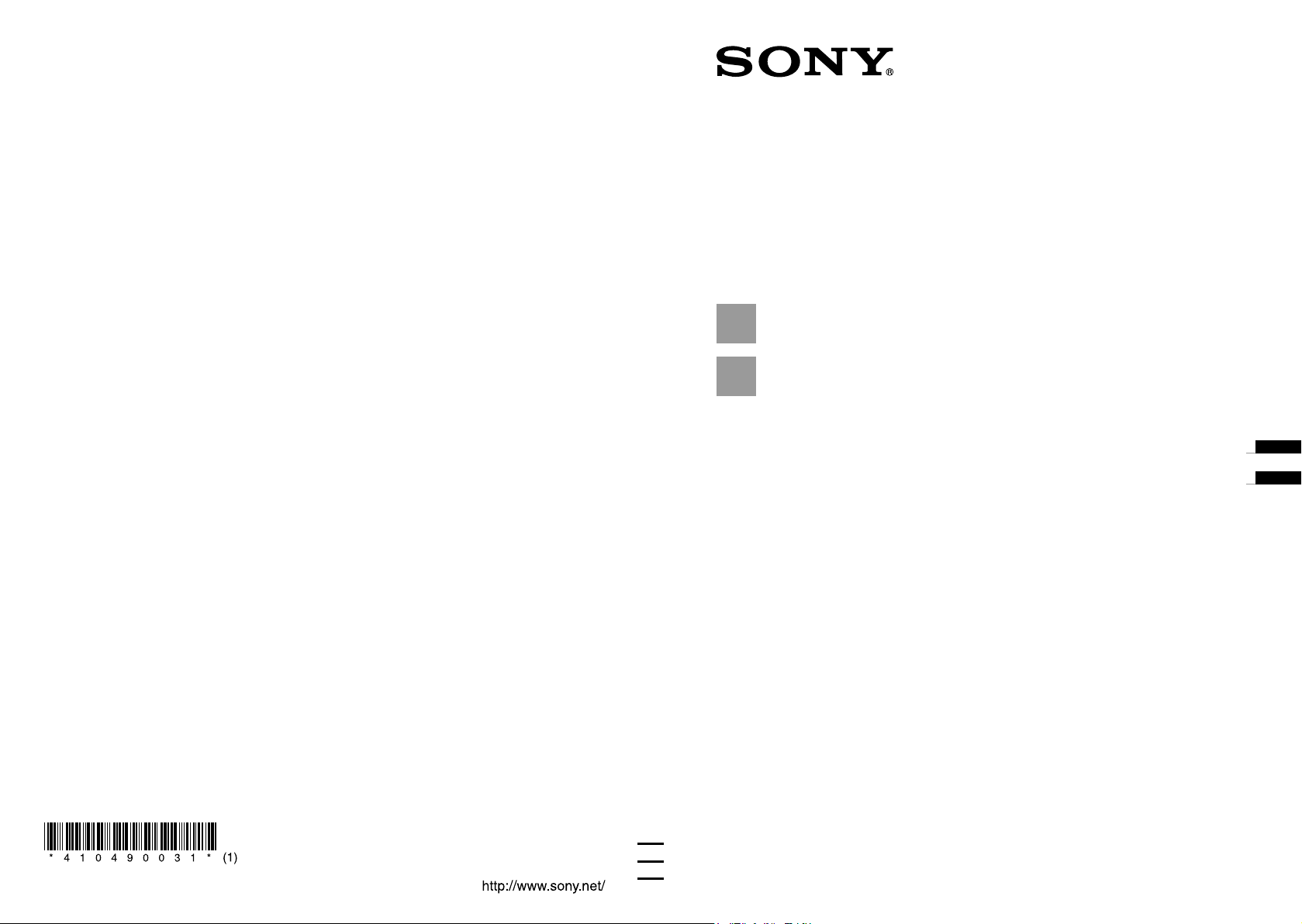
Printed in Malaysia
©2009 Sony Corporation
STR-DA6400ES
4-104-900-31(1)
Utilisation des fonction réseau
FR
Utilización de las funciones de red
ES
Multi Channel
AV Receiver
Page 2
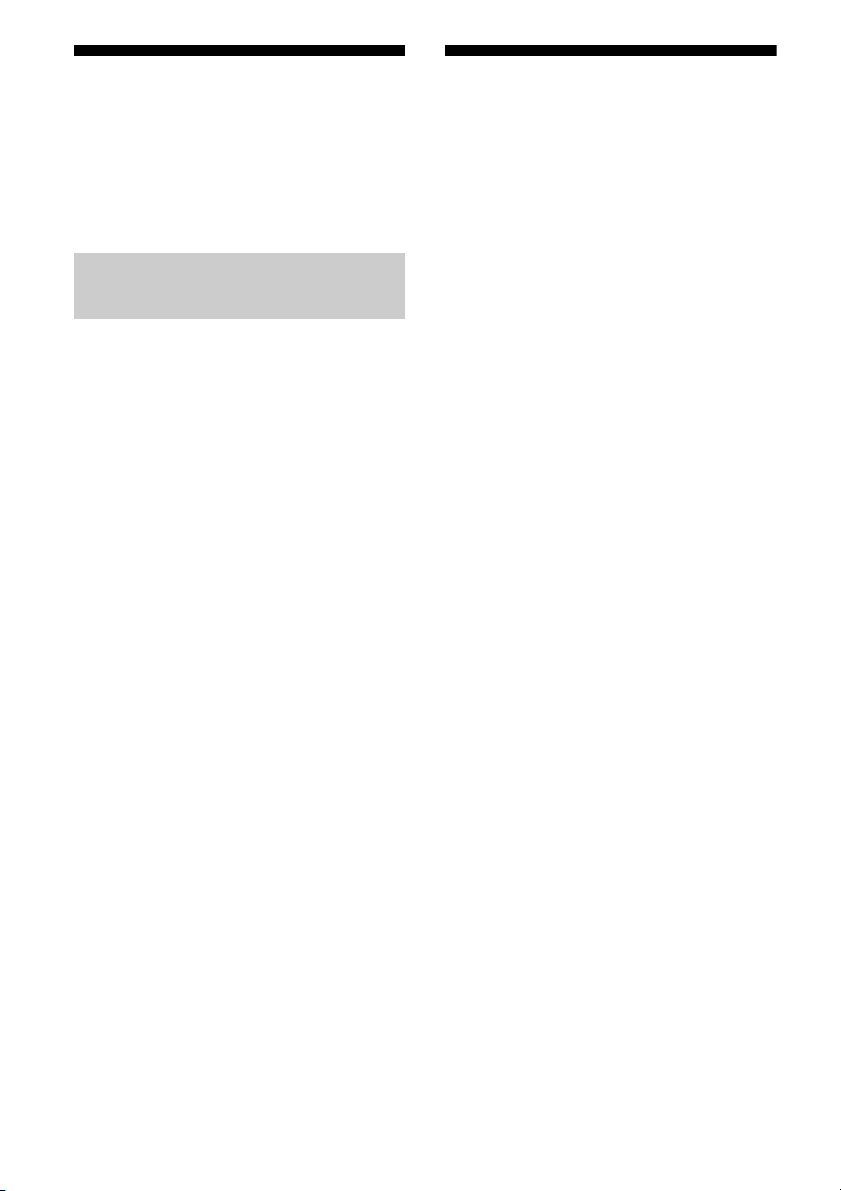
Notes sur le mode d’emploi
Veuillez tout d’abord consulter le mode d’emploi
fourni avec cet ampli-tuner.
Ce guide s’adresse aux personnes qui connaissent
les opérations de base de cet ampli-tuner et qui sont
en mesure d’effectuer les principaux raccordements
et de le configurer conformément au mode d’emploi.
Notes sur le mode d’emploi
fourni
Le STR-DA6400ES contient les guides suivants.
Vous devez vous y reporter à chaque fois qu’une
opération le nécessite.
Mode d’emploi STR-DA6400ES
Ce guide décrit le fonctionnement du système
même.
Les opérations sont expliquées à partir de la
télécommande principale, mais vous pouvez
également les effectuer à l’aide des touches et des
commandes du système ayant le même nom ou un
nom similaire.
Notes sur les fonctions
réseau de l’ampli-tuner
• La fonction réseau domestique de l’amplituner prend en charge la norme DLNA
(Digital Living Network Alliance).
Configurez votre réseau domestique avec
des appareils compatibles avec la norme
DLNA pour pouvoir lire les signaux audio
analogiques sur un appareil compatible
DLNA (DLNA CERTIFIED™ Products)
qui possède le logo de certification DLNA,
et qui est doté des fonctionnalités qui
correspondent à celles de l’ampli-tuner.
Vous pouvez également lire les contenus
(audio, photos et vidéos) qui ont été
sauvegardés sur un appareil compatible
DLNA (DLNA CERTIFIED™ Products)
qui possède le logo de certification DLNA.
• Vous devez posséder une connexion Internet
pour écouter SHOUTcast et mettre à niveau
le microprogramme de l’ampli-tuner.
Utilisation des fonction réseau
(le présent mode d’emploi)
Ce mode d’emploi décrit les opérations de la
fonction réseau du STR-DA6400ES.
Il explique également comment installer sur votre
ordinateur les logiciels d’application « ES Utility »
et « VAIO Media plus » fournis.
Guide d’installation rapide
Il explique comment raccorder les matériels, les
enceintes et un subwoofer pour profiter d’un son
surround multicanal.
Liste des menus de la GUI
La liste des menus de la GUI présente
l’arborescence du menu de STR-DA6400ES.
FR
2
A propos de DLNA
DLNA (Digital Living Network Alliance) est
une alliance de sociétés de production
d’appareils divers, tels que des ordinateurs,
des appareils AV et des appareils
informatiques mobiles d’échange de contenus
(audio, photos et vidéos). Cette alliance
DLNA a pour but de définir les normes et le
logo de certification à apposer sur les appareils
prenant en charge les normes DLNA.
Page 3
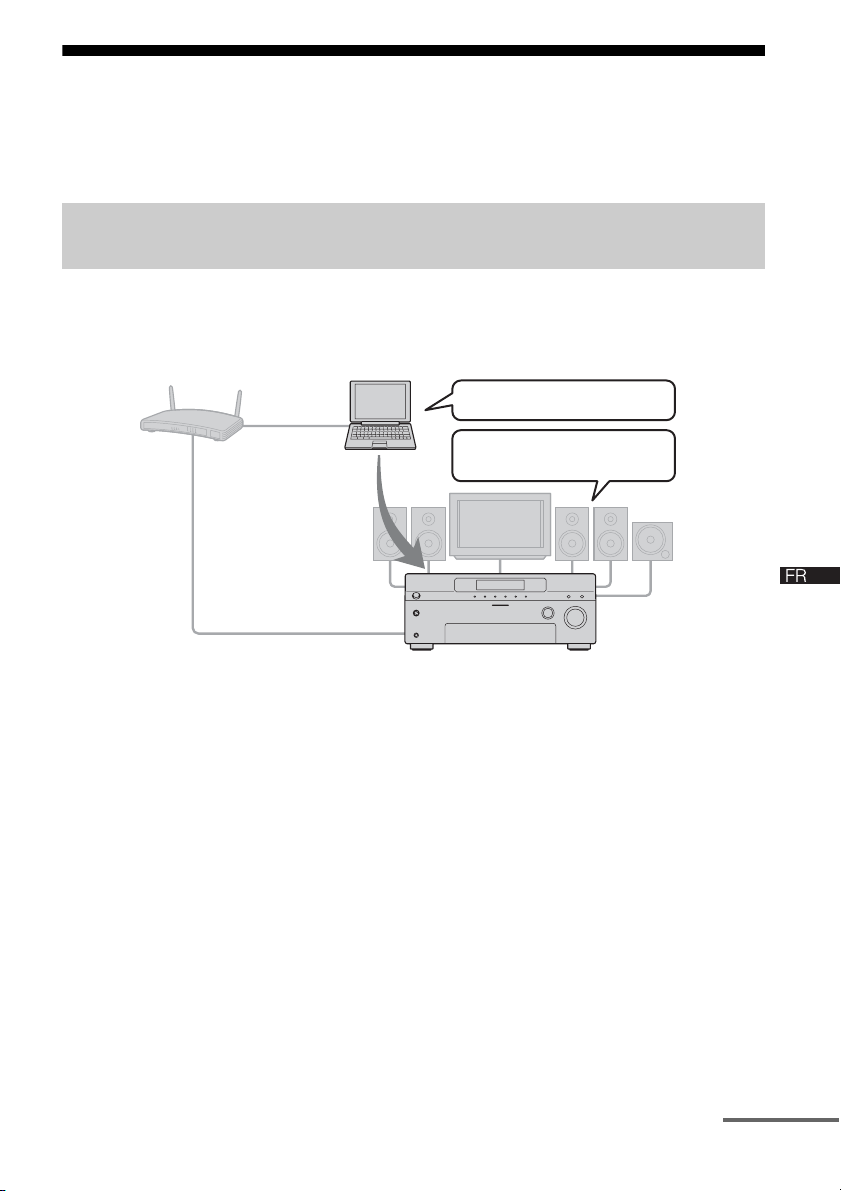
Ce que vous pouvez faire avec la fonction réseau
domestique
La fonction réseau de l’ampli-tuner vous permet d’effectuer les opérations suivantes.
Partage de contenu (audio, photos et vidéos) entre vos appareils sur
un réseau domestique
Lecture de contenu
Cet ampli-tuner vous permet de lire le contenu audio, les photos et les vidéos qui sont sauvegardés
sur d’autres appareils tels qu’un ordinateur, par le biais de votre réseau domestique (page 15).
Offre le contenu
Ordinateur
Lit le contenu
STR-DA6400ES
suite
FR
3
Page 4
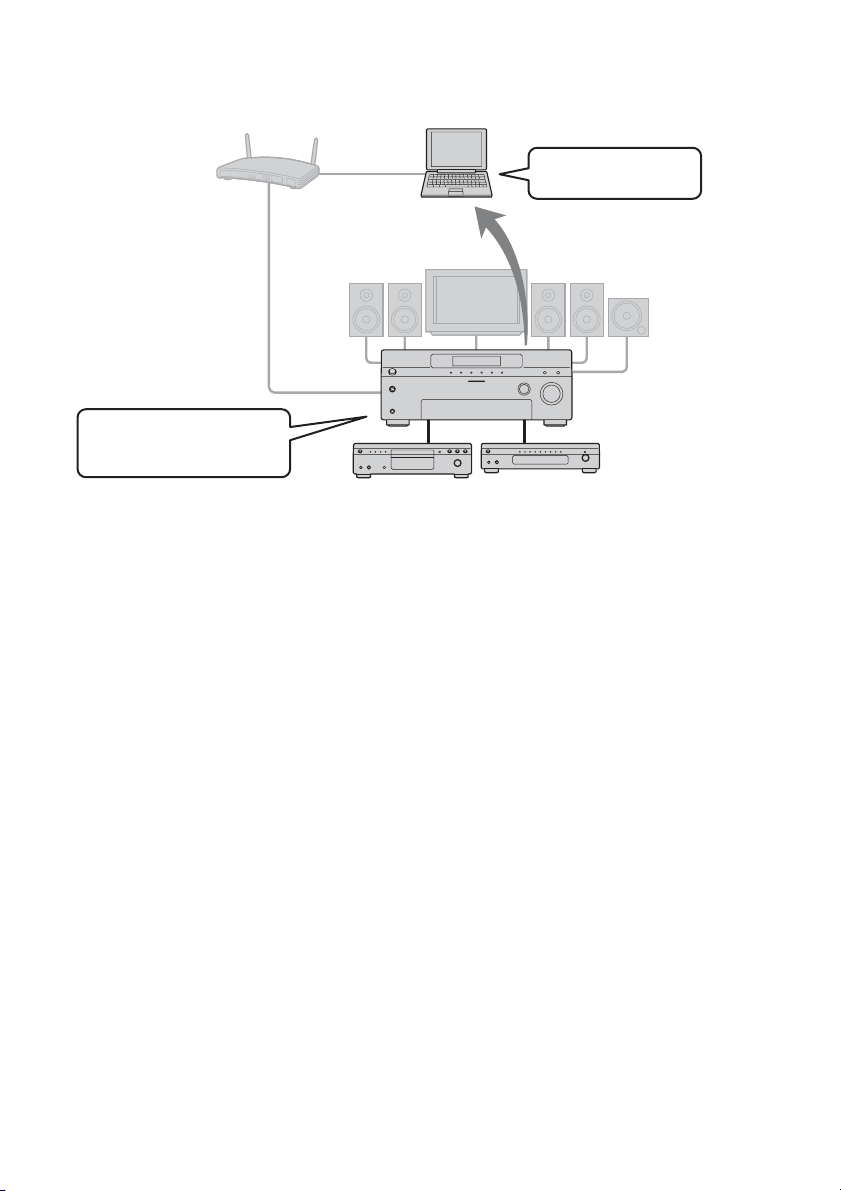
Lecture des fichiers audio des appareils raccordés
Vous pouvez lire les fichiers audio des appareils raccordés à l’ampli-tuner ou du tuner FM/AM sur
des appareils tels qu’un ordinateur par le biais de votre réseau domestique (page 18).
Lit les fichiers audio
Ordinateur
STR-DA6400ES
Transmet les fichiers audio qui
se trouvent sur l’appareil
raccordé à l’ampli-tuner
Appareil raccordé par
un cordon audio (non
fourni)
FR
4
Page 5
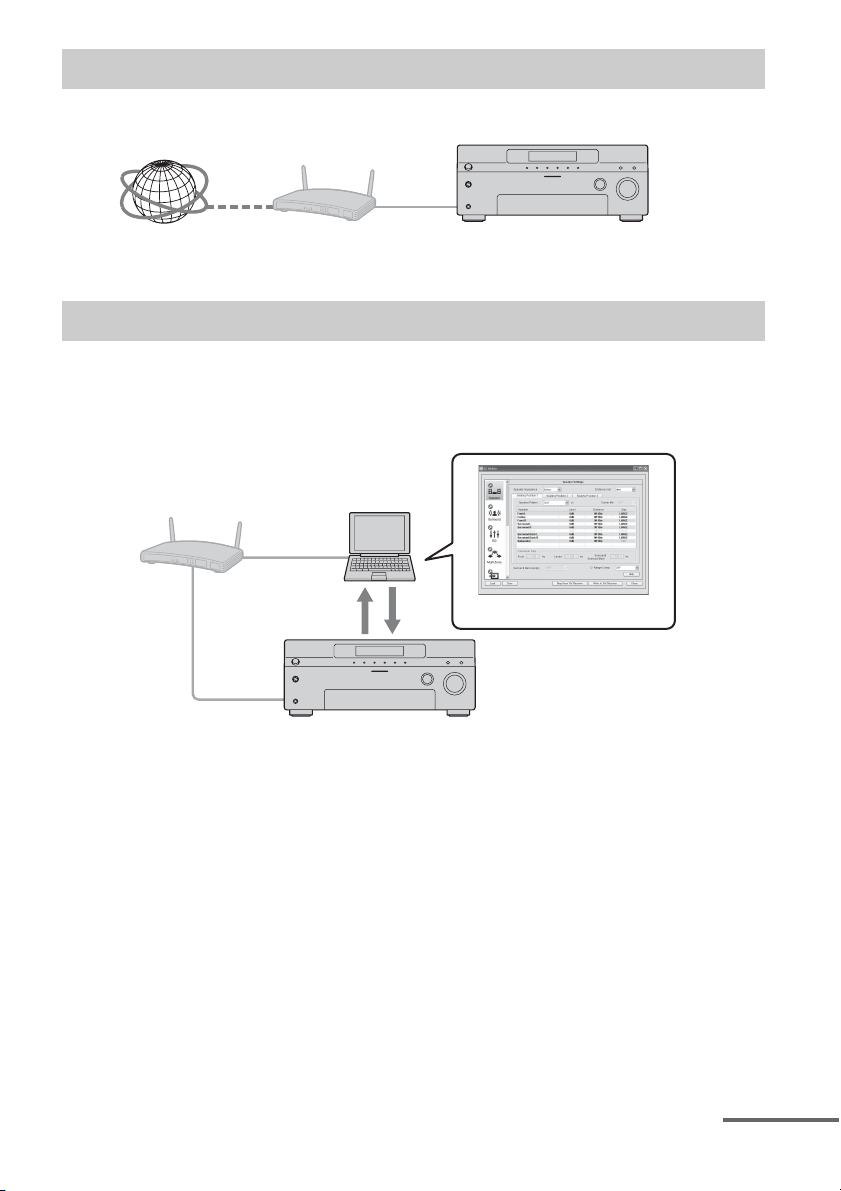
Écoute de SHOUTcast sur Internet
Vous pouvez écouter SHOUTcast avec l’ampli-tuner (page 21).
STR-DA6400ESInternet
Autres fonctionnalités
Modification des paramètres depuis un ordinateur
Vous pouvez modifier les paramètres de l’ampli-tuner depuis un ordinateur de votre réseau
domestique (page 26).
Ordinateur
Logiciel d’application ES Utility
STR-DA6400ES
suite
FR
5
Page 6
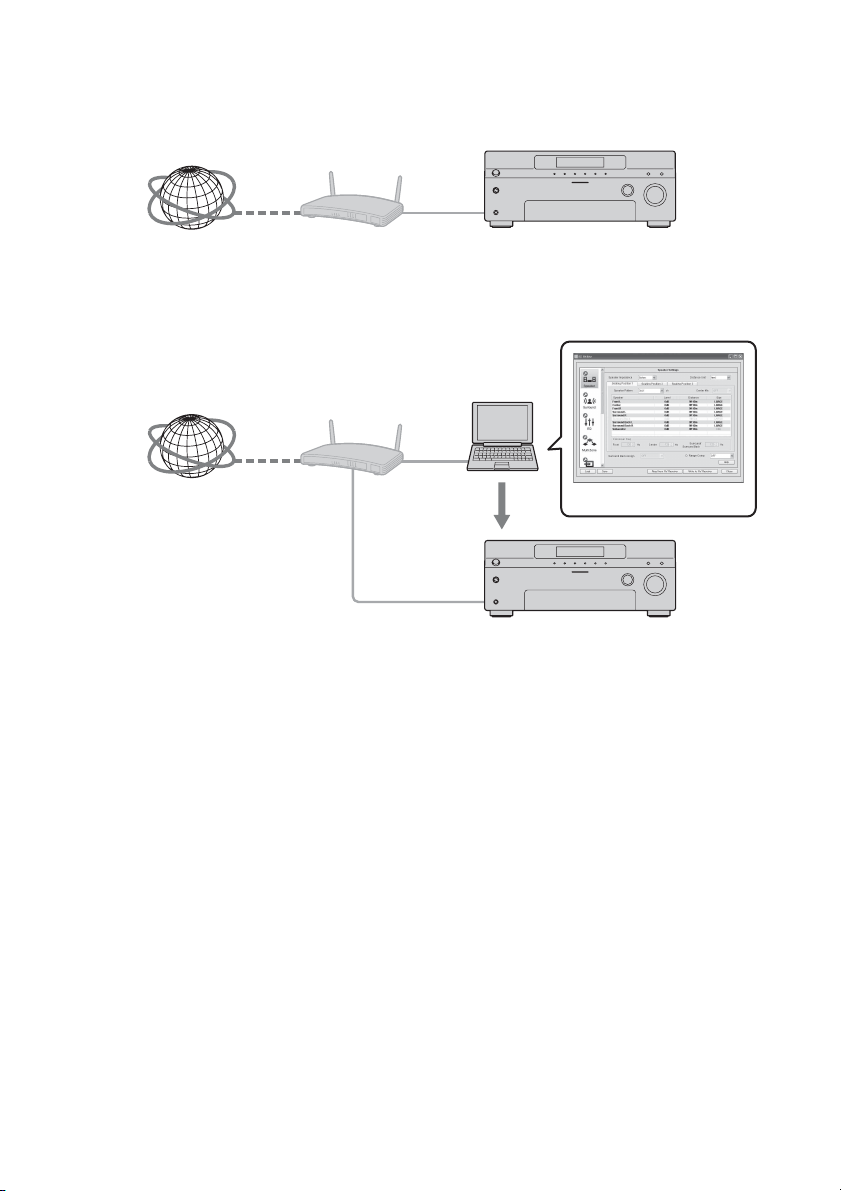
Mise à jour du microprogramme
Vous pouvez mettre à jour le microprogramme de l’ampli-tuner via Internet (page 29).
A) Mise à jour du microprogramme directement via Internet
Internet
STR-DA6400ES
B) Mise à jour du microprogramme à partir d’un fichier qui a été téléchargé
sur l’ordinateur depuis Internet
Ordinateur
Internet
Logiciel d’application ES Utility
STR-DA6400ES
FR
6
Page 7
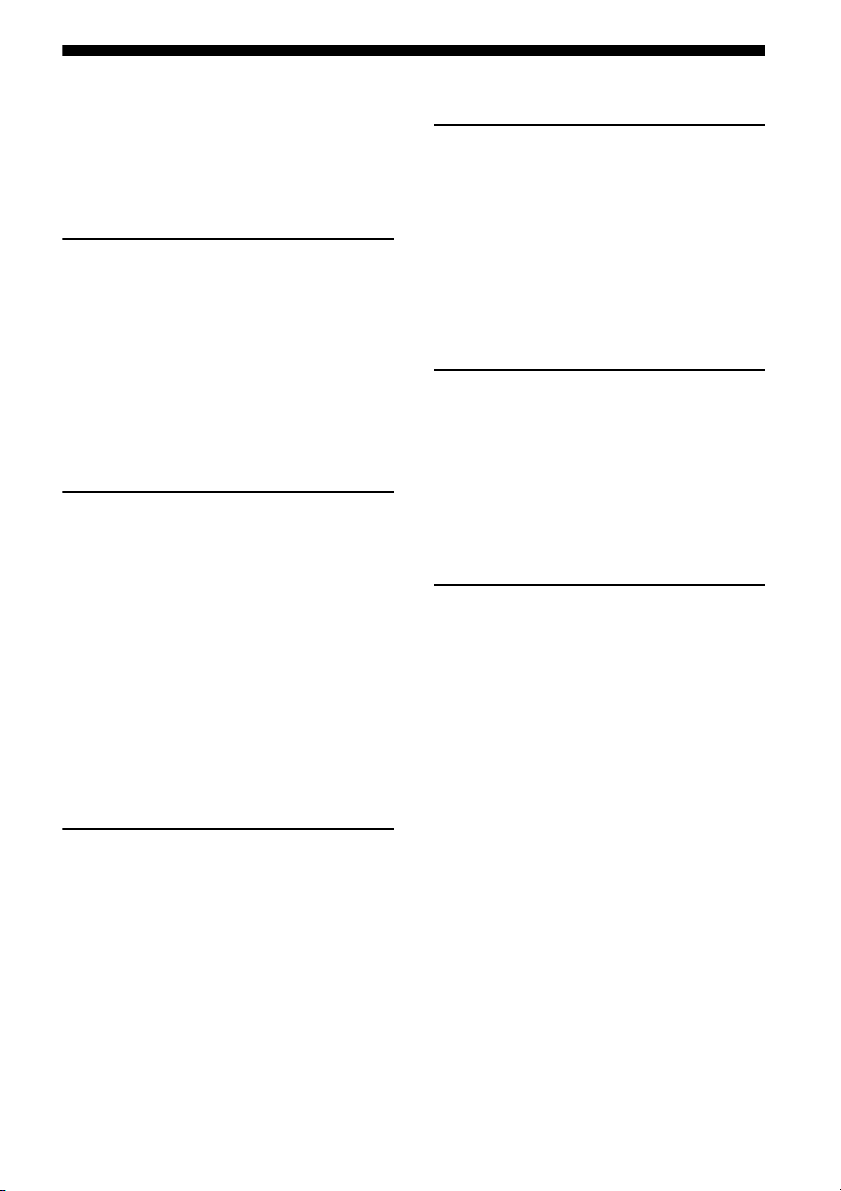
Table des matières
Notes sur les fonctions réseau de
l’ampli-tuner ........................................... 2
Ce que vous pouvez faire avec la fonction
réseau domestique ................................... 3
Mise en service
1: Raccordement de l’ampli-tuner à votre
réseau ...................................................... 8
2: Configuration des paramètres réseau de
l’ampli-tuner ......................................... 10
3: Préparation du contenu à diffuser sur le
réseau domestique ................................. 12
4: Préparation de l’ordinateur à l’utilisation
d’un serveur ........................................... 13
Partage de contenu (audio,
photos et vidéos) sur les
appareils du réseau
domestique
Utilisation du contenu stocké sur le
serveur ................................................... 15
Utilisation de contenu stocké sur un serveur en
zone 2 .................................................... 17
Utilisation du contenu audio d’un appareil
raccordé à l’ampli-tuner en utilisant un
autre appareil via le réseau
domestique ............................................ 18
Écoute de SHOUTcast en
utilisant l’ampli-tuner
Écoute de SHOUTcast ............................... 21
Réglage des paramètres de
l’ampli-tuner à l’aide du
logiciel d’application de
l’ordinateur
Fonctionnalités du logiciel d’application ES
Utility ....................................................23
Installation du logiciel d’application ES
Utility sur un ordinateur ........................24
Utilisation des autres
fonctions
Vérification des paramètres réseau .............25
Modification des paramètres réseau ...........26
Modification des paramètres de la fonction de
réseau domestique de l’ampli-tuner ......28
Mise à jour du microprogramme ................29
Informations
complémentaires
Glossaire .....................................................32
Guide de dépannage ................................... 33
Spécifications .............................................35
Contrat de Licence Utilisateur Final pour les
Logiciels Sony Inclus dans ce
Produit ...................................................36
Droits d’auteur ............................................41
Index ........................................................... 46
FR
7
Page 8
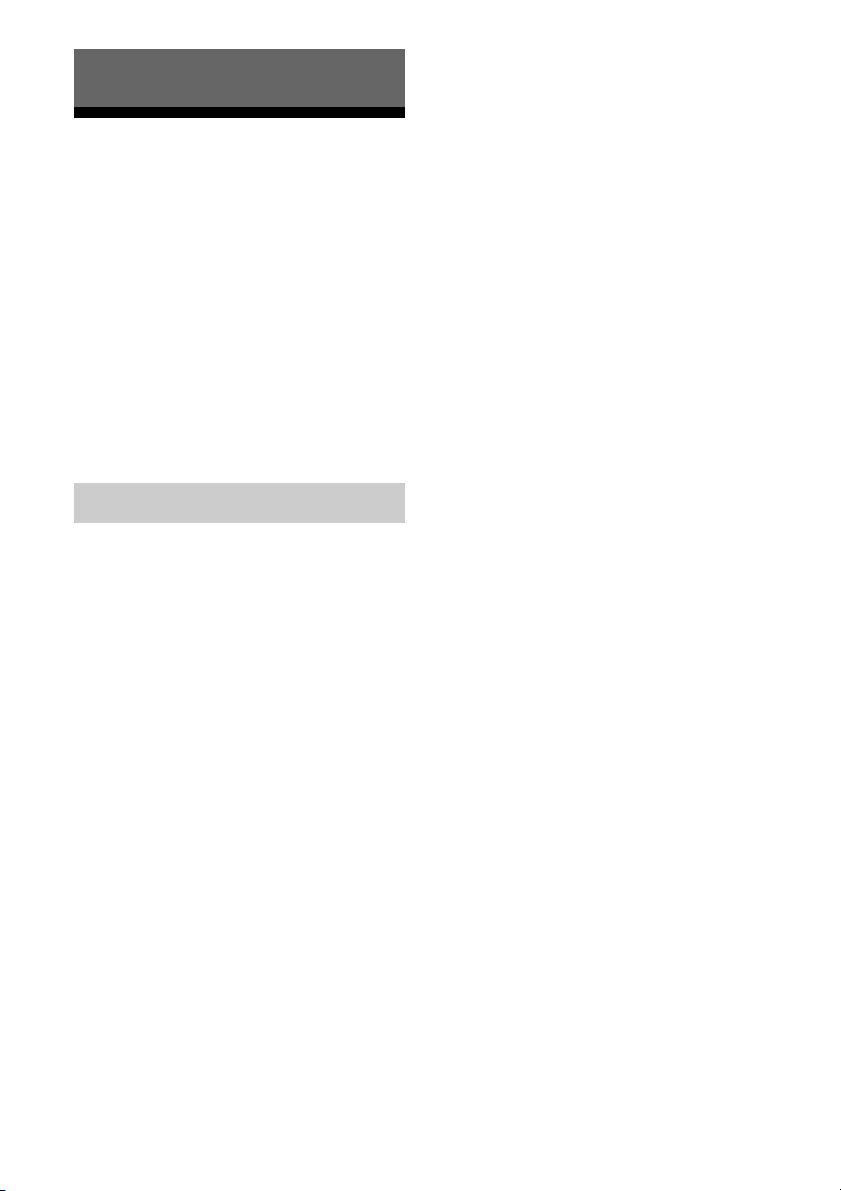
Mise en service
1: Raccordement de
l’ampli-tuner à votre
réseau
Configuration de votre réseau domestique
avec des appareils compatibles DLNA.
Si votre ordinateur est connecté à Internet,
vous pouvez également connecter cet amplituner à Internet, via la connexion filaire LAN.
Remarque
La méthode de connexion à Internet de votre
ordinateur dépend des appareils, de votre ISP, de
votre ordinateur et du routeur utilisés.
Configuration système requise
Pour utiliser la fonction réseau de l’amplituner, vous devez disposer de l’environnement
système suivant.
Une connexion large bande
Vous devez disposer d’un accès Internet haut
débit pour écouter SHOUTcast et utiliser la
fonction de mise à jour du microprogramme de
l’ampli-tuner.
Câble LAN (CAT-5)
• Nous vous recommandons d’utiliser ce type
de câble pour un réseau LAN filaire.
Certains câbles LAN plats sont très sensibles
au bruit. Nous vous recommandons
d’utiliser des câbles standard.
• Si l’ampli-tuner se trouve dans un
environnement réseau bruyant ou soumis à
des nuisances sonores provenant de
l’alimentation d’appareils électriques,
privilégiez les câbles LAN blindés.
Modem
Il s’agit de l’appareil qui est connecté à la ligne
large bande pour communiquer avec Internet.
Certains modems sont intégrés au routeur.
Routeur
• Vous devez utiliser un routeur compatible
avec des vitesses de transmission d’au moins
100 Mbps pour lire des contenus sur votre
réseau domestique.
• Nous vous recommandons d’utiliser un
routeur équipé d’un serveur DHCP
(Dynamic Host configuration Protocol)
intégré.
Cette fonction attribue automatiquement des
adresses IP sur le réseau LAN.
FR
8
Page 9
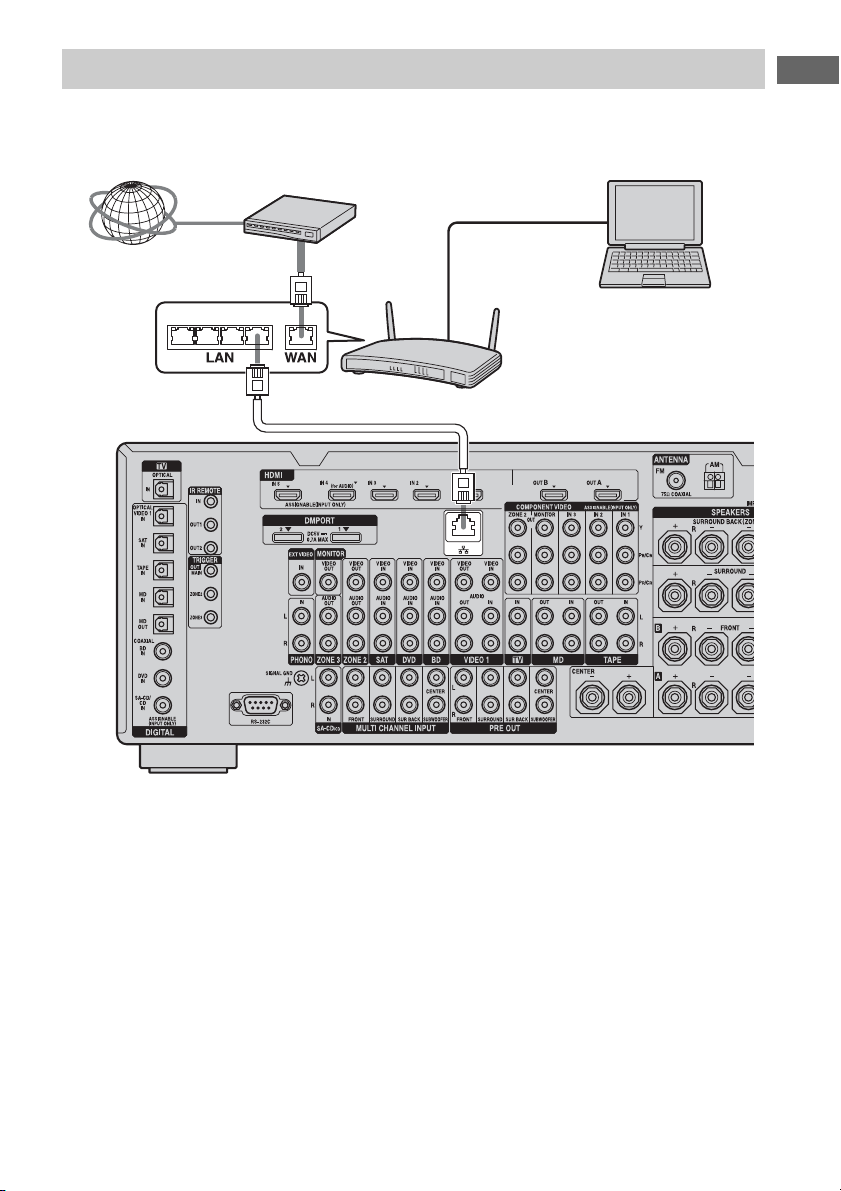
Exemple de configuration
L’illustration ci-dessous est un exemple de configuration d’un réseau domestique avec l’amplituner, un ordinateur.
Nous vous recommandons d’utiliser une connexion filaire.
Câble LAN
(non fourni)
Internet Modem
Ordinateur
Mise en service
Câble LAN
(non fourni)
Remarque
La lecture audio risque d’être interrompue quand
vous utilisez une connexion sans fil.
Routeur
FR
9
Page 10
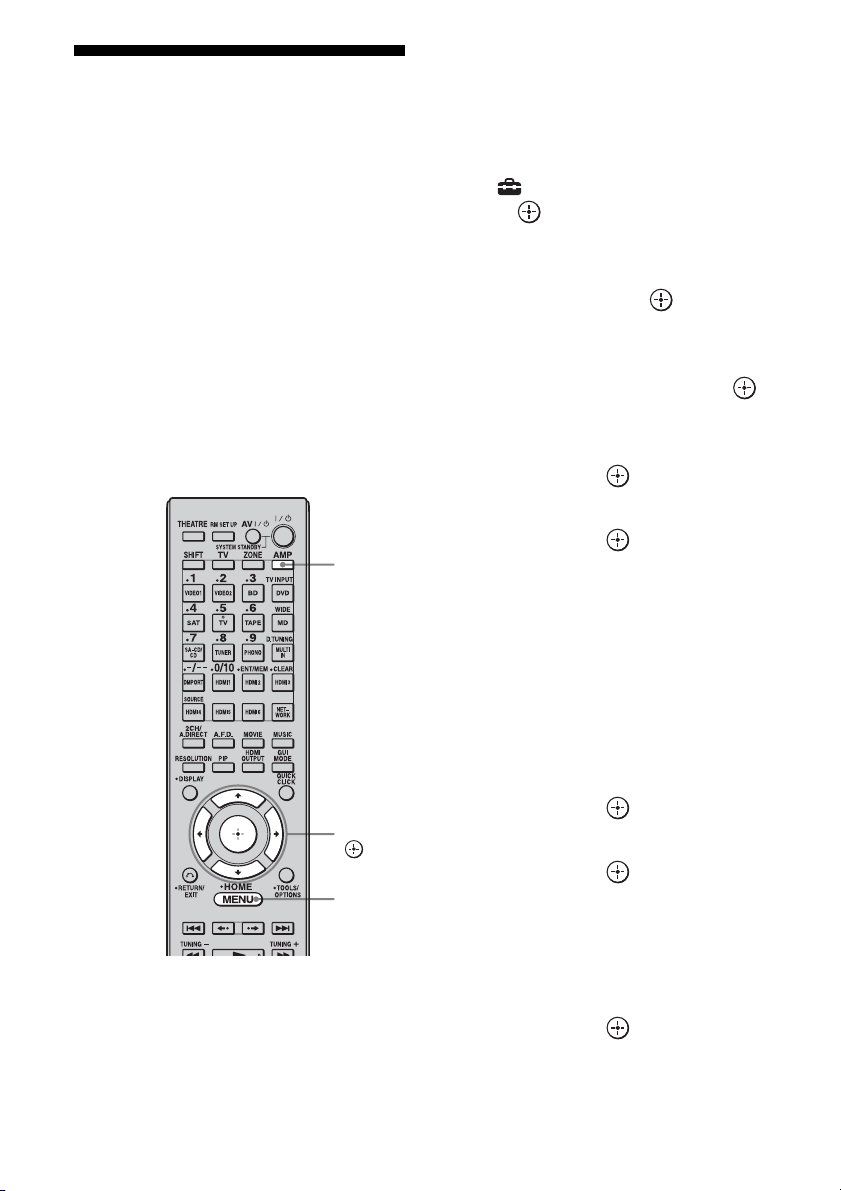
2: Configuration des
paramètres réseau de
l’ampli-tuner
Les paramètres réseau de l’ampli-tuner
doivent être correctement configurés pour
utiliser les fonctions réseau de l’ampli-tuner.
Pour configurer les paramètres réseau requis
de l’ampli-tuner, suivez les instructions
fournies dans l’assistant de configuration
initiale.
La procédure de paramétrage automatique de
l’adresse IP (DHCP) est expliquée ci-dessous.
Dans ce cas, le routeur qui est raccordé à
l’ampli-tuner ou le fournisseur Internet doit
prendre en charge le DHCP.
AMP
2 Appuyez sur MENU.
Le menu s’affiche sur l’écran du
téléviseur.
3 Appuyez plusieurs fois sur V/v
pour sélectionner
« Settings », puis appuyez
sur ou b.
4 Appuyez plusieurs fois sur V/v
pour sélectionner « Network »,
puis appuyez sur ou b.
5 Appuyez plusieurs fois sur V/v
pour sélectionner « Network
Setup », puis appuyez sur .
« Start Network function Setup Wizard »
s’affiche sur l’écran du téléviseur.
6 Appuyez sur pour
sélectionner « Next ».
7 Appuyez sur pour
sélectionner « Connect
Automatically (DHCP) ».
« Success! Your device is now connected
to your network. » s’affiche sur l’écran du
téléviseur lorsque la connexion à Internet
est établie.
Si l’écran d’échec apparaît, suivez les
instructions de «Modification des
paramètres réseau» (page 26), après avoir
terminé cette procédure.
1 Appuyez sur AMP.
Vous pouvez commander l’ampli-tuner à
l’aide de la télécommande.
FR
10
V/v/b,
MENU
8 Appuyez sur pour
sélectionner « Finish ».
9 Appuyez sur pour
sélectionner « ON ».
Le paramètre de la fonction serveur est
réglé sur ON.
Sélectionnez « OFF » si vous n’envisagez
pas d’utiliser la fonction serveur.
10Appuyez sur pour
sélectionner « Finish ».
Page 11
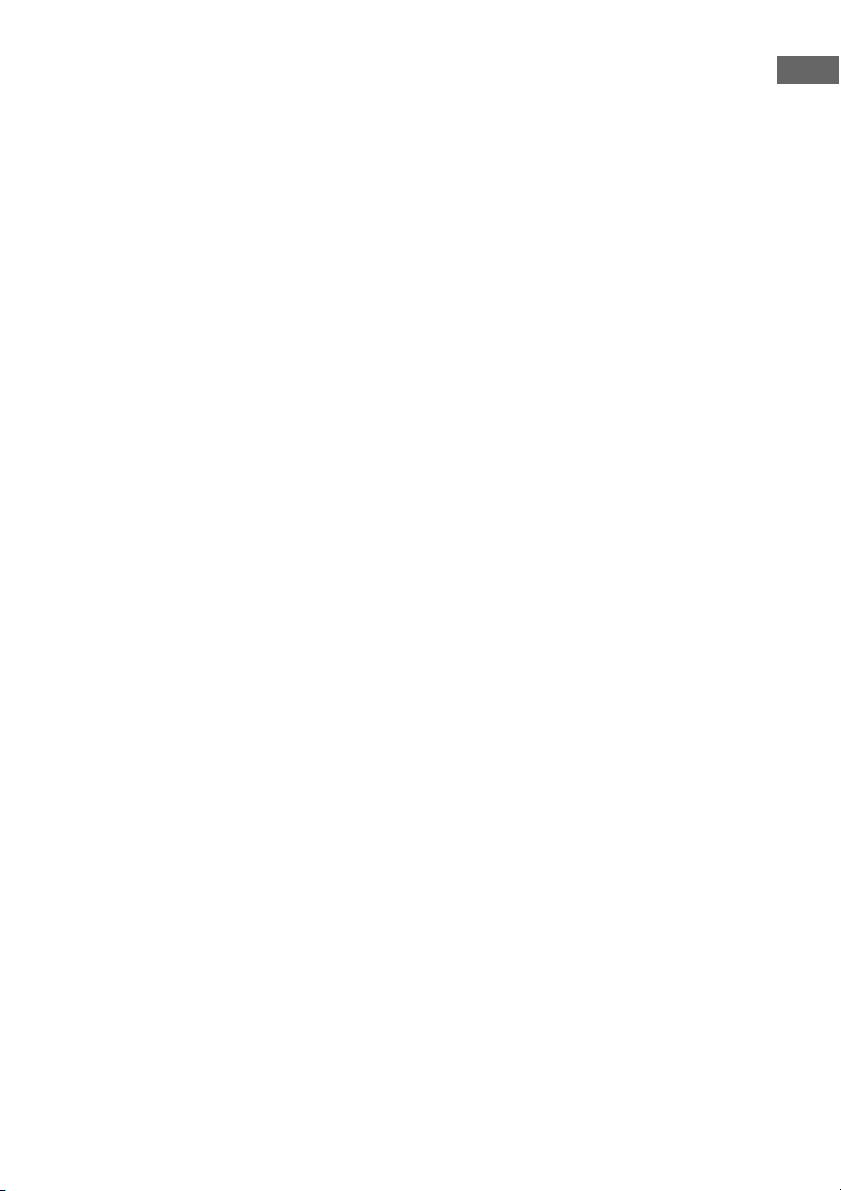
Pour régler manuellement les
paramètres réseau
Consultez «Configuration manuelle des
paramètres réseau» (page 26).
Remarque
La fenêtre de l’assistant s’affiche sur l’écran du
téléviseur chaque fois que vous utilisez la fonction
réseau, jusqu’à ce qu'elle soit paramétrée.
Mise en service
11
FR
Page 12

3: Préparation du contenu à diffuser sur le réseau
domestique
Cet ampli-tuner permet de diffuser sur le réseau domestique les fichiers audio d’un tuner FM/AM
ou d’un appareil raccordé à l’ampli-tuner par un cordon audio.
Raccordement d’appareils à l’ampli-tuner à l’aide d’un cordon audio
Cet ampli-tuner transmet à un appareil du réseau domestique les signaux audio analogiques d’un
appareil connecté à la prise d’entrée audio analogique ou à la prise DMPORT de l’ampli-tuner.
Raccordez la sortie audio de l’appareil qui contient les fichiers audio que vous souhaitez utiliser sur
le réseau domestique à la prise d’entrée audio analogique ou à la prise DMPORT de l’ampli-tuner
à l’aide d’un cordon audio ou d’un adaptateur DIGITAL MEDIA PORT.
Cordon audio (non fourni)
Adaptateur DIGITAL MEDIA PORT * (non fourni)
* La forme de l’adaptateur varie selon le modèle.
FR
12
Page 13
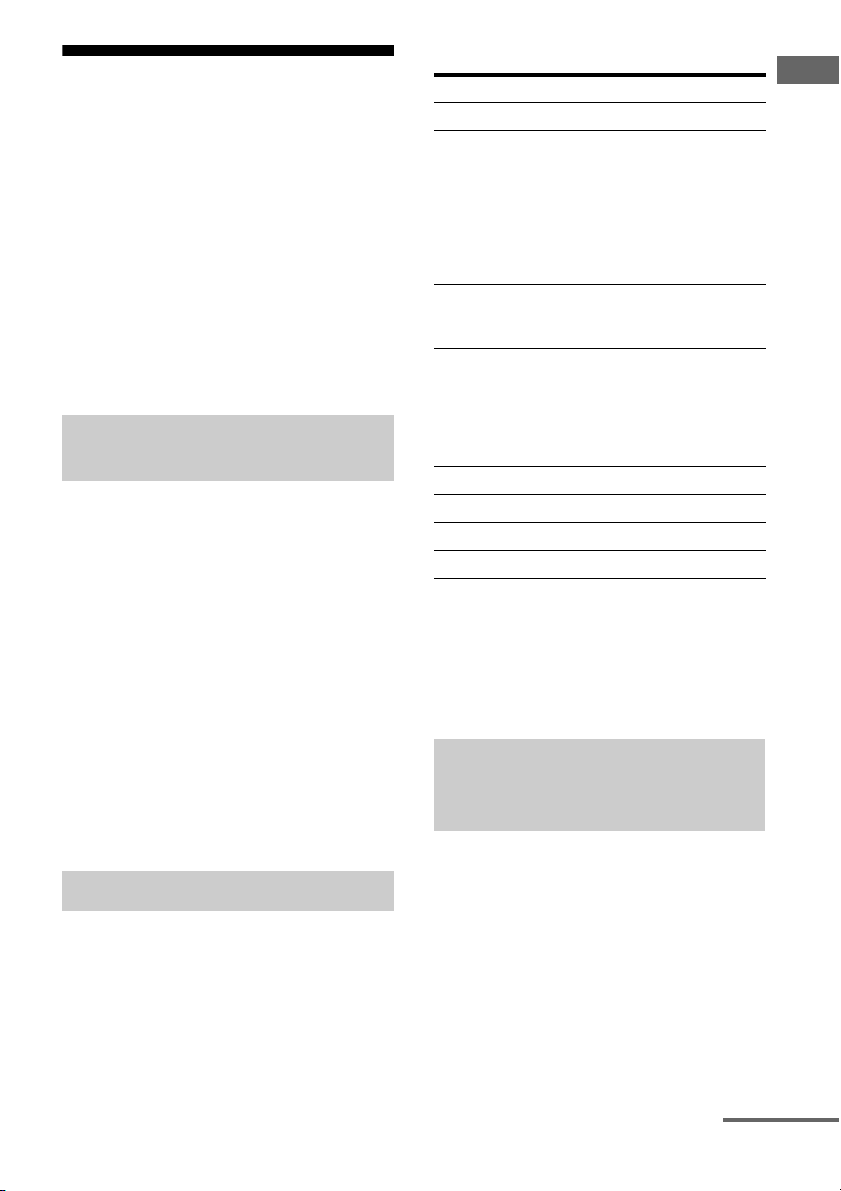
4: Préparation de
l’ordinateur à l’utilisation
d’un serveur
Un serveur est un appareil qui transmet du
contenu (audio, photos et vidéos) à un appareil
DLNA sur un réseau domestique.
Vous pouvez lire du contenu stocké sur un
ordinateur d’un réseau domestique à l’aide
d’un ampli-tuner via ce réseau après avoir
installé un logiciel d’application tel que VAIO
Media plus qui est doté d’une fonction serveur
compatible DLNA.
Ce que vous pouvez faire avec
VAIO Media plus
VAIO Media plus est un logiciel d’application
qui permet de trouver rapidement du contenu
sur votre réseau domestique, tel que des
fichiers audio, des photos et des vidéos, et
d’afficher le contenu d’un ordinateur sur le
réseau domestique.
En raccordant d’autres appareils à VAIO
Media plus, vous pouvez également trouver du
contenu et l’afficher sur les autres appareils
branchés sur le réseau domestique. Par
exemple, vous pouvez regarder les photos et
écouter les fichiers audio stockés sur votre
ordinateur, sur votre téléviseur et sur un
appareil audio, ou regarder une émission de
télévision, enregistrée à l’aide d’un
enregistreur à disque dur, sur votre ordinateur.
Configuration système requise
Système d’exploitation
Windows XP Home Edition/Professional/
Media Center Edition 2004/Media Center
Edition 2005 (SP3, 32 bits)
Windows Vista Home Basic/Home Premium/
Business/Ultimate (SP1, 32 bits/64 bits)
Ordinateur
Windows XP Windows Vista
Ordinateur Compatible IBM PC/AT
UC Processeur Intel
Mémoire 512 Mo minimum
Puce
graphique
Affichage Résolution 800 × 600 ou supérieure
HDD 500 Mo minimum recommandé
Réseau 100Base-TX ou supérieur
Carte son Carte son compatible Direct Sound
Remarque
Sony ne peut garantir le fonctionnement parfait sur
tous les ordinateurs dotés de la configuration
requise. En effet, d’autres logiciels fonctionnant en
arrière-plan peuvent avoir une incidence sur le
fonctionnement de ce logiciel.
Celeron M
1,40 GHz
minimum (Intel
Core 2 Duo
1,80 GHz
minimum
recommandé)
(1 Go minimum
recommandé)
Doté d’une puce graphique Intel,
NVIDIA ou ATI.
Carte vidéo compatible DirectX 9.0c
(une carte vidéo compatible DirectX
9.0c/128 Mo et le pilote le plus récent
sont recommandés)
Intel Core Duo
1,33 GHz
minimum (Intel
Core 2 Duo
2,26 GHz
minimum
recommandé)
1 Go minimum
(2 Go minimum
recommandé)
Installation du logiciel
d’application VAIO Media plus
sur un ordinateur
Quand vous utilisez le logiciel serveur VAIO
Media plus, vous devez installer sur votre
ordinateur le logiciel d’application VAIO
Media plus qui se trouve sur le CD-ROM
fourni avec l’ampli-tuner en procédant comme
suit.
1 Allumez votre ordinateur puis
connectez-vous en tant
qu'administrateur.
Mise en service
suite
13
FR
Page 14
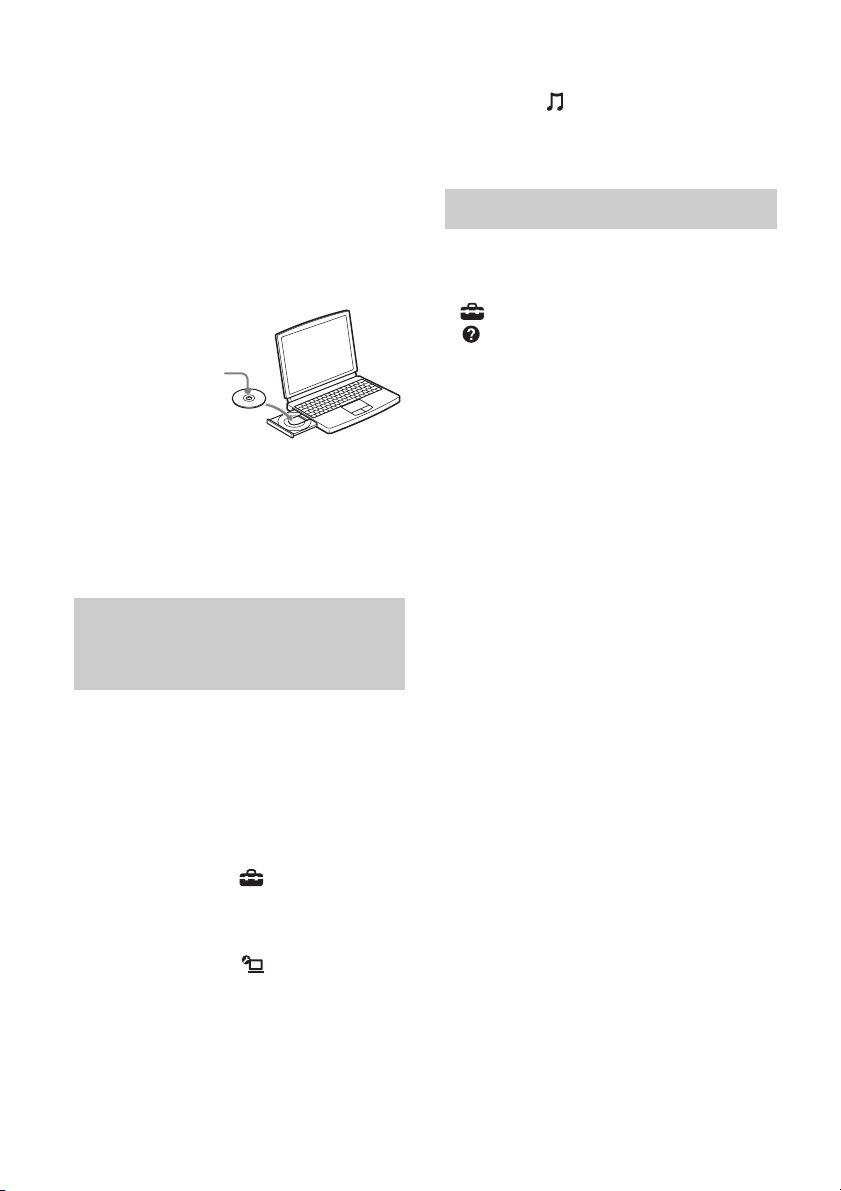
2 Insérez le CD-ROM fourni dans
le lecteur de CD-ROM de votre
ordinateur.
Le programme d’installation démarre
automatiquement, puis une fenêtre
Installation du logiciel s’affiche sur
l’écran.
Si le programme d’installation ne
démarre pas automatiquement, doublecliquez sur « SetupLauncher.exe » sur le
disque.
CD-ROM (logiciel
d’application VAIO
Media plus) (fourni)
3 Installez le logiciel
d’application VAIO Media plus
conformément aux instructions
qui défilent à l’écran.
Écoute des fichiers audio
transmis par l’ampli-tuner AV
via VAIO Media plus
4 Sélectionnez « Affichage de
l’arborescence du serveur ».
Quand « Audio » est sélectionné dans
« Affichage de l’arborescence du
serveur », l’ampli-tuner AV apparaît.
Consultation des fichiers d’aide
Pour connaître le fonctionnement de VAIO
Media plus, consultez les fichiers d’aide.
Dans la fenêtre du menu d’accueil, cliquez sur
« Paramètres » puis sélectionnez
« Aide » pour afficher les fichiers d’aide.
Quand vous écoutez des fichiers audio
transmis par l’ampli-tuner AV, modifiez le
mode d’affichage de VAIO Media plus en
suivant la procédure décrite ci-après. (Cette
fonction est disponible uniquement lorsque
l’ampli-tuner AV est doté d’une fonction
serveur et qu’elle est activée).
1 Cliquez sur « Paramètres »
dans la fenêtre du menu
d’accueil.
2 Cliquez sur « Paramètres
généraux ».
3 Cliquez sur « Modifier
l’affichage ».
FR
14
Page 15
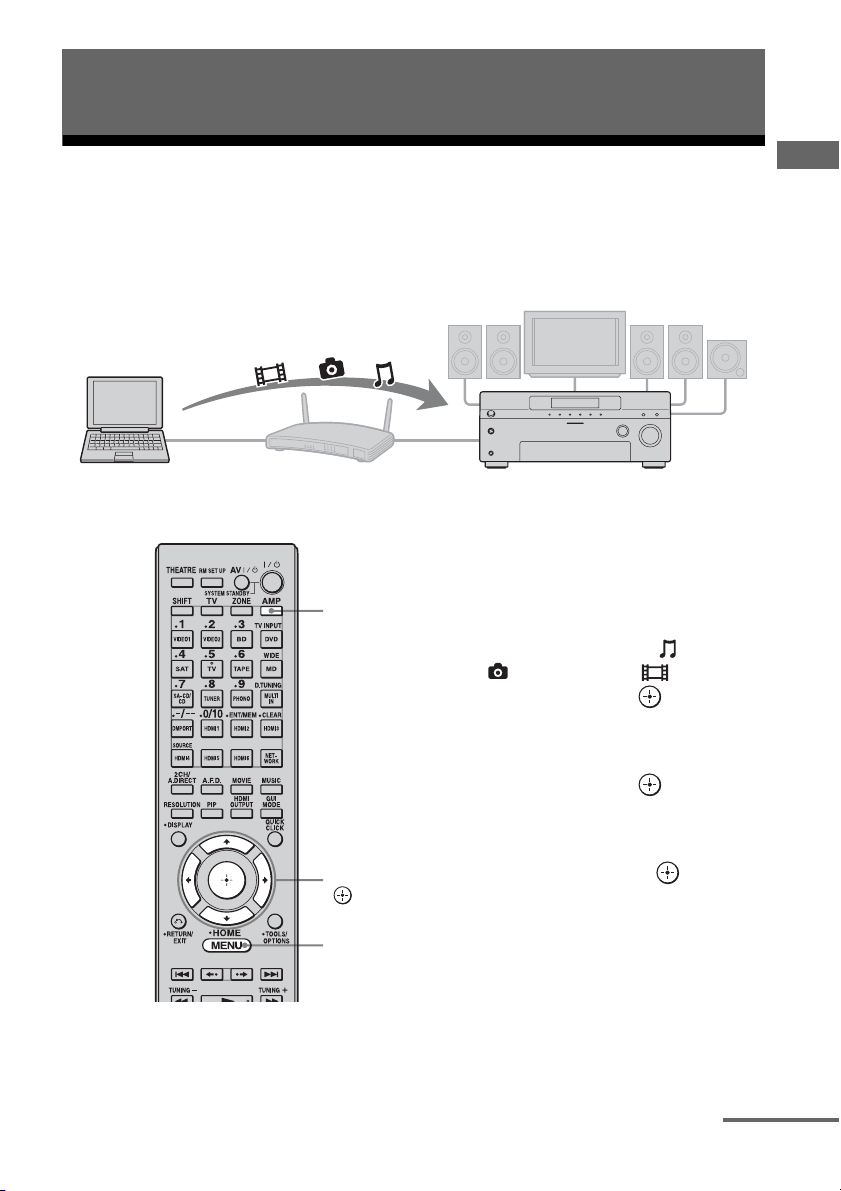
Partage de contenu (audio, photos et vidéos) sur les appareils du
réseau domestique
Utilisation du contenu stocké sur le serveur
Un serveur est un appareil qui transmet du contenu (audio, photos et vidéos) à un appareil DLNA
sur un réseau domestique.
Votre ampli-tuner vous permet d’écouter des fichiers audio, de regarder des photos et de visionner
des vidéos stockées sur le serveur.
Ordinateur STR-DA6400ES
2 Appuyez sur MENU.
Le menu s’affiche sur l’écran du
téléviseur.
AMP
3 Appuyez plusieurs fois sur V/v
pour sélectionner « Music »,
« Photo » ou « Video »,
puis appuyez sur ou b.
4 Appuyez plusieurs fois sur V/v
pour sélectionner « Server »,
puis appuyez sur .
La liste des serveurs s’affiche sur l’écran
du téléviseur.
Partage de contenu (audio, photos et vidéos) sur les appareils du réseau domestique
1 Appuyez sur AMP.
Vous pouvez commander l’ampli-tuner à
l’aide de la télécommande.
V/v/B/b,
MENU
5 Appuyez sur V/v et pour
sélectionner le serveur qui
stocke le contenu que vous
souhaitez utiliser.
La liste des contenus s’affiche sur l’écran
du téléviseur.
suite
15
FR
Page 16
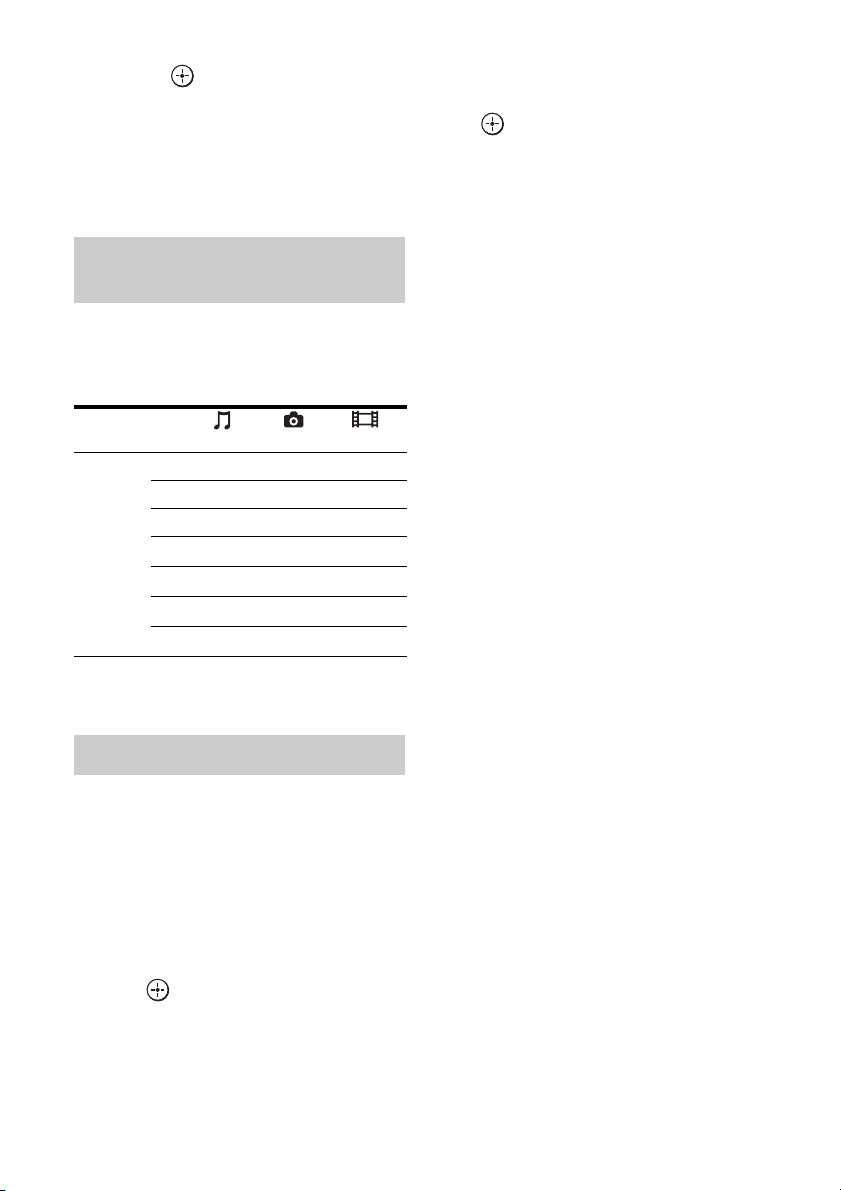
6 Appuyez plusieurs fois sur V/v/
B/b et pour sélectionner
dans la liste le contenu que
vous souhaitez utiliser.
L’écran de lecture apparaît sur l’écran du
téléviseur et la lecture du contenu
sélectionné démarre.
Utilisation de la télécommande
pour la lecture de contenu
Vous pouvez lire les contenus du serveur en
utilisant les touches suivantes.
Appuyez sur AMP pour commander l’amplituner avec la télécommande.
Type de
contenu Music Photo Video
Touche de
la télécommande
Nzzz
xzzz
Xzzz
>z z
.z z
Mz* z*
mz* z*
3 Appuyez plusieurs fois sur V/v
pour sélectionner le mode de
votre choix, puis appuyez sur
.
x Repeat
Lit plusieurs fois une plage ou toutes les
plages.
•Off
Désactive le mode de lecture Repeat.
•One
Lit plusieurs fois une seule plage.
•All
Lit plusieurs fois toutes les plages.
x Shuffle
Lit toutes les plages de façon aléatoire.
•Off
Désactive le mode de lecture Shuffle.
•On
Active le mode de lecture Shuffle.
* Cette touche risque de ne pas fonctionner selon le
serveur qui est raccordé ou le type de contenu.
Sélection du mode de lecture
Vous pouvez sélectionner le mode de lecture
de la catégorie Audio.
1 Appuyez sur OPTIONS tout en
écoutant le contenu audio.
2 Appuyez plusieurs fois sur V/v
pour sélectionner « Repeat »
ou « Shuffle », puis appuyez
sur .
FR
16
Page 17
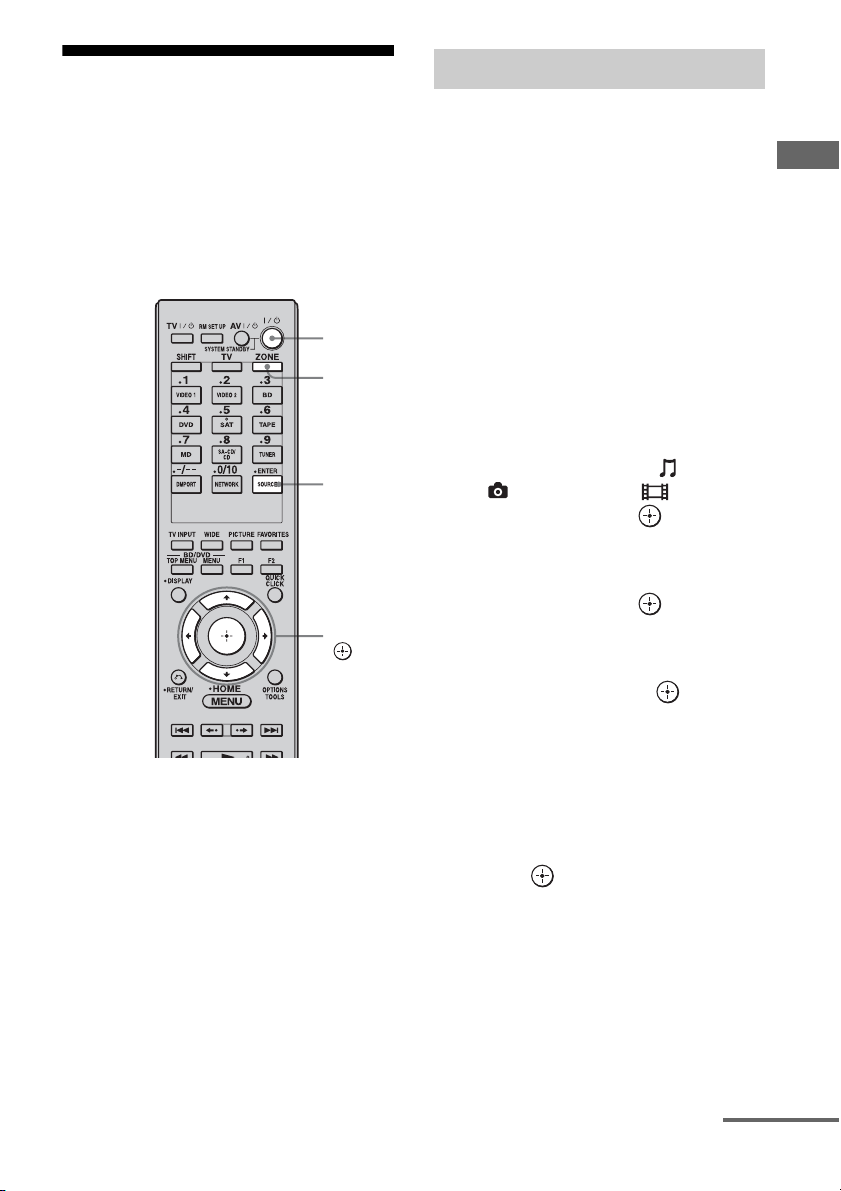
Utilisation de contenu
stocké sur un serveur en
zone 2
Vous pouvez sélectionner et lire depuis la
zone 2 du contenu stocké sur un appareil du
réseau domestique à l’aide du répéteur IR (non
fourni).
?/1
ZONE
SOURCE
V/v/B/b,
Lecture de contenu en zone 2
1 Allumez l’ampli-tuner principal
(cet ampli-tuner). Si vous
disposez d’un amplificateur en
zone 2, allumez-le.
2 Appuyez sur ZONE.
La télécommande passe à la zone 2.
3 Appuyez sur ?/1.
La fonction de zone est activée.
4 Appuyez sur MENU.
Le menu s’affiche sur l’écran du
téléviseur.
5 Appuyez plusieurs fois sur V/v
pour sélectionner « Music »,
« Photo » ou « Video »,
puis appuyez sur ou b.
6 Appuyez plusieurs fois sur V/v
pour sélectionner « Server »,
puis appuyez sur .
La liste des serveurs s’affiche sur l’écran
du téléviseur.
Partage de contenu (audio, photos et vidéos) sur les appareils du réseau domestique
7 Appuyez sur V/v et pour
sélectionner le serveur qui
stocke le contenu que vous
souhaitez utiliser.
La liste des contenus s’affiche sur l’écran
du téléviseur.
8 Appuyez plusieurs fois sur V/v/
B/b et pour sélectionner
dans la liste le contenu que
vous souhaitez utiliser.
L’écran de lecture apparaît sur l’écran du
téléviseur et la lecture du contenu
sélectionné démarre.
suite
17
FR
Page 18
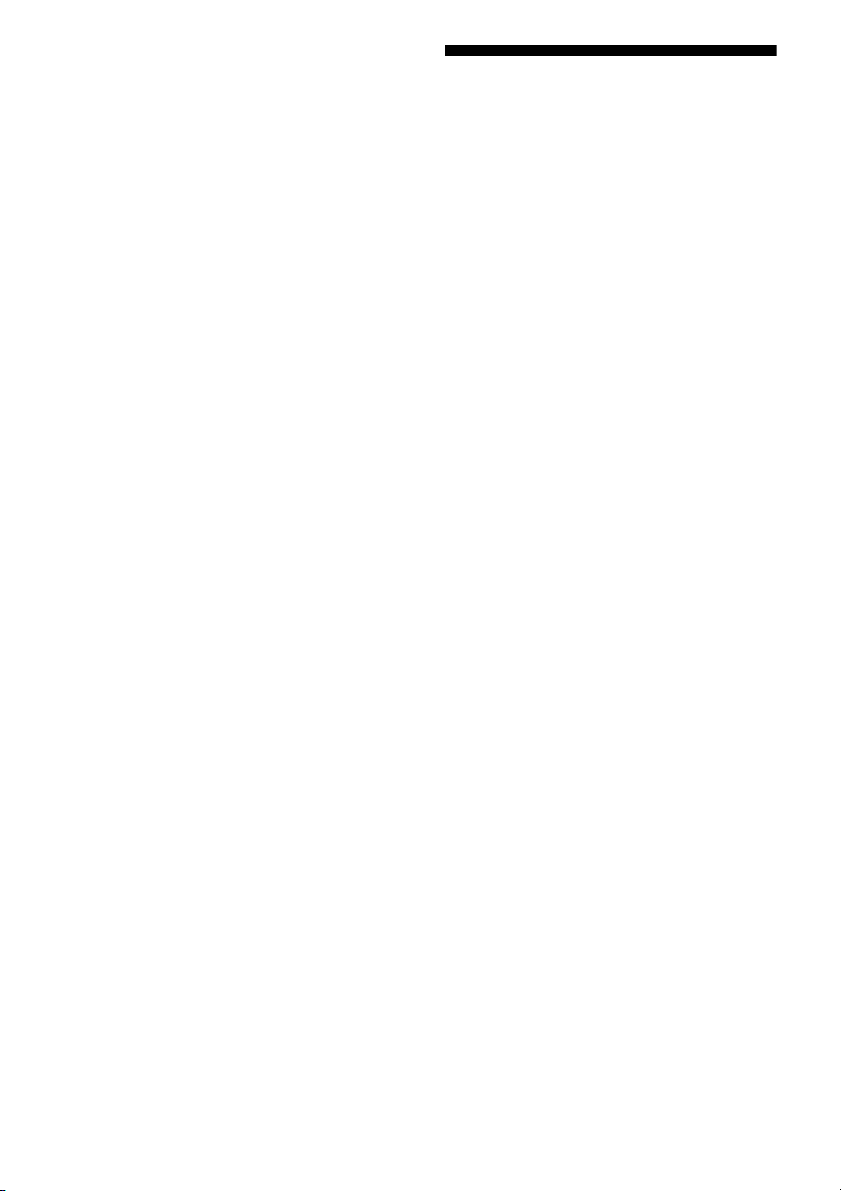
Remarque
Un seul et même contenu peut être écouté dans la
zone principale et dans la zone 2.
Le contenu prioritaire est celui qui a été le plus
fréquemment sélectionné, même si d’autres
contenus sont actuellement sélectionnés dans une
des zones.
Conseils
• Vous pouvez lire du contenu dans la zone
principale en zone 2 ou zone 3 en appuyant sur
SOURCE sur la télécommande.
• Vous pouvez commander l’opération de lecture
depuis la télécommande. Pour plus d’informations,
voir «Utilisation de la télécommande pour la
lecture de contenu» (page 16).
Utilisation du contenu
audio d’un appareil
raccordé à l’ampli-tuner
en utilisant un autre
appareil via le réseau
domestique
L’ampli-tuner peut émettre le contenu audio
d’un appareil raccordé à l’ampli-tuner par un
cordon audio, ou le contenu audio d’un tuner
FM/AM qui a été converti au format PCM
linéaire, sur les appareils du réseau
domestique.
Remarque
Les signaux audio numériques qui sont envoyés
dans l’ampli-tuner ne peuvent pas être lus sur un
appareil compatible DLNA (DLNA CERTIFIED™
Products) qui possède un logo de certification
DLNA.
De plus, la lecture de certains contenus est
impossible sur un appareil compatible (DLNA
CERTIFIED™ Products).
18
FR
Page 19
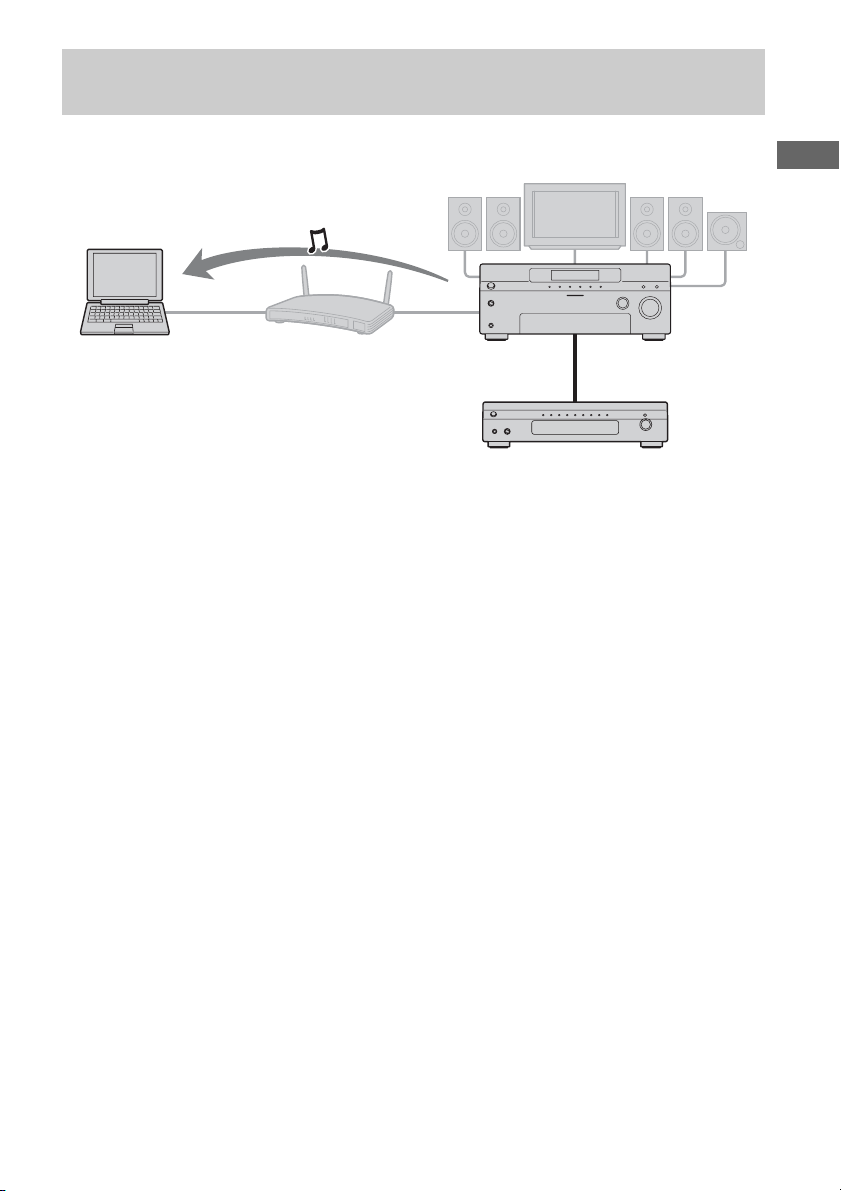
Écoute du contenu audio des appareils raccordés à l’ampli-tuner ou
du tuner FM/AM intégré, sur un appareil de votre réseau domestique
L’illustration ci-dessous est un exemple d’écoute du contenu audio d’un appareil raccordé à
l’ampli-tuner à l’aide d’un ordinateur.
Partage de contenu (audio, photos et vidéos) sur les appareils du réseau domestique
Ordinateur
1 Sélectionnez l’ampli-tuner
comme serveur en utilisant
l’appareil du réseau
domestique.
2 Sélectionnez le contenu que
vous voulez lire à l’aide de
l’appareil de votre réseau
domestique.
Reportez-vous au mode d’emploi de
l’appareil.
Remarques
• Vous ne pouvez pas lire les fichiers audio fournis
par l’ampli-tuner sur plusieurs appareils de votre
réseau domestique à la fois. Quand la lecture du
contenu de l’ampli-tuner s’effectue déjà sur un
appareil, vous ne pouvez lire aucun des autres
contenus de l’ampli-tuner sur un autre appareil.
• Le contenu audio passe sur le dernier contenu
audio sélectionné sur l’ampli-tuner, même si
l’affichage des appareils d'un réseau domestique ne
se modifie pas quand vous exécutez le tuner FM/
AM sur cet ampli-tuner tout en l’écoutant sur le
réseau domestique.
STR-DA6400ES
Appareil raccordé par un cordon
audio (non fourni)
• Désactivez puis réactivez la fonction serveur pour
faire apparaître le dernier réglage qui a été effectué
sur le réseau domestique après la modification des
éléments de paramètre suivants.
– nom de saisie et icône attribué à ce nom ;
– nom de la station préréglée sur le tuner FM/AM.
Pour des informations détaillées sur l’activation et
la désactivation de la fonction serveur, consultez la
section «Activation et désactivation de la fonction
serveur» (page 28).
19
FR
Page 20
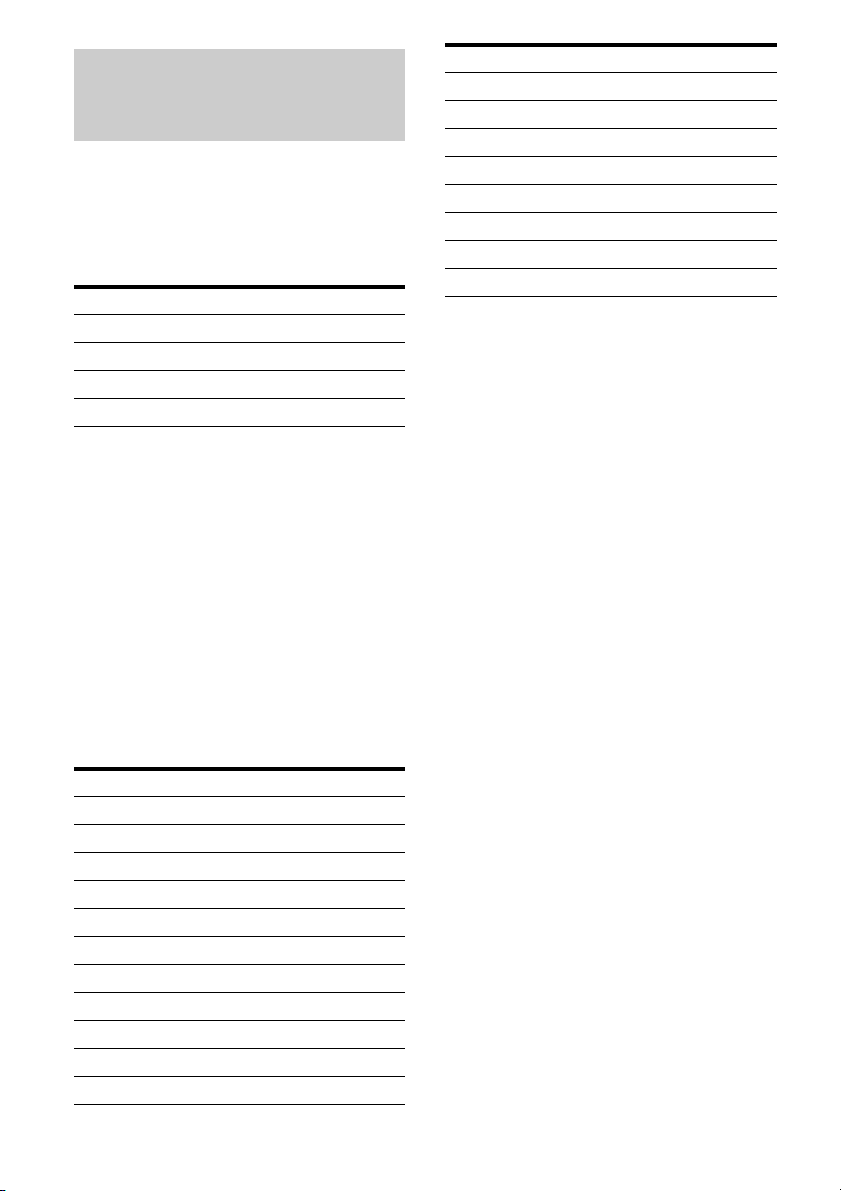
Contenu/entrée pouvant être
sélectionné depuis l’appareil du
réseau domestique
Contenu pouvant être lu/écouté
sur un appareil de votre réseau
domestique
Les contenus pouvant être lus sur un appareil
de votre réseau domestique sont les suivants.
Contenu Lecture
Audio (signal analogique) a
Audio (signal numérique) ×
Photo ×
Vidéo ×
Remarques
• La lecture de certains contenus risque de ne pas
être possible selon le serveur connecté ou le type de
contenu.
• Les signaux audio d’un appareil raccordé à
l’ampli-tuner par un cordon audio ou d’un tuner
FM/AM peuvent être émis sur votre réseau
domestique.
Nom de l’entrée Sélectionner
AM a
MULTI IN ×
DMPORT1 a
DMPORT2 a
HDMI1-6 ×
Server ×
SHOUTcast ×
SOURCE a
Entrée audio pouvant être
sélectionnée depuis un appareil
d’un réseau domestique
Vous pouvez sélectionner une entrée audio
analogique depuis un appareil de votre réseau
domestique en procédant comme suit.
Nom de l’entrée Sélectionner
VIDEO1 a
VIDEO2 a
BD a
DVD a
SAT a
TV ×
TA PE a
MD a
SA-CD/CD a
PHONO ×
FM a
FR
20
Page 21
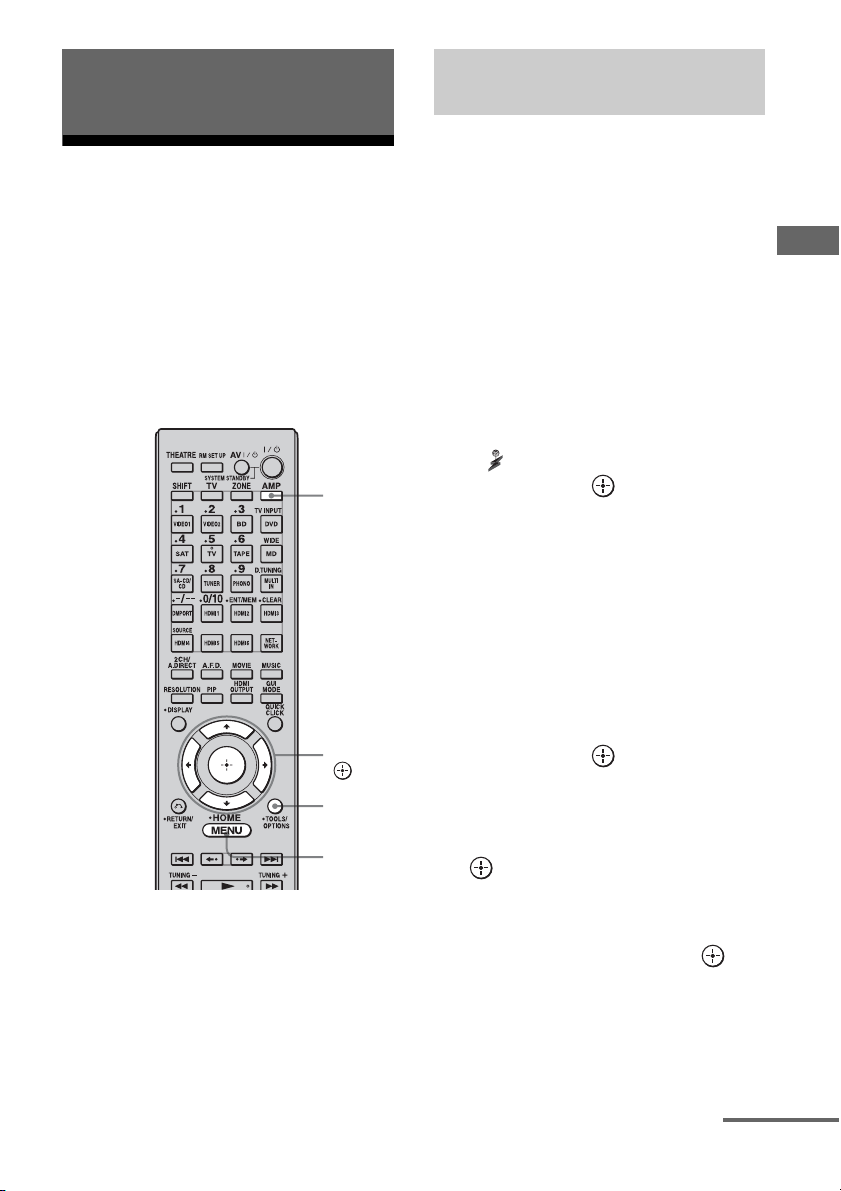
Écoute de SHOUTcast en
utilisant l’ampli-tuner
Écoute de SHOUTcast
SHOUTcast est un service de radio basé sur
une technologie de diffusion audio numérique.
SHOUTcast consiste en un répertoire de
stations de radio Internet, permettant aux
utilisateurs d’accéder à des milliers de stations
de radio en ligne gratuites de disques-jockeys
et de radiodiffuseurs du monde entier.
Pour plus de détails, consultez le site
http://www.shoutcast.com.
AMP
Sélectionnez une station
SHOUTcast
Vous pouvez écouter une radio Internet
SHOUTcast sans mettre votre ordinateur sous
tension en raccordant l’ampli-tuner
directement à Internet.
1 Appuyez sur AMP.
Vous pouvez commander l’ampli-tuner à
l’aide de la télécommande.
2 Appuyez sur MENU.
Le menu s’affiche sur l’écran du
téléviseur.
3 Appuyez plusieurs fois sur V/v
pour sélectionner
« SHOUTcast », puis
appuyez sur ou b.
Passez à l’étape 5 la première fois que
vous recevez le SHOUTcast sur cet
ampli-tuner.
4 Appuyez sur RETURN/EXIT O
pour afficher la liste des
stations SHOUTcast.
Écoute de SHOUTcast en utilisant l’ampli-tuner
V/v/B/b,
OPTIONS
MENU
5 Appuyez plusieurs fois sur V/v
pour sélectionner « Preset
List », « 0-9 » ou A à Z, puis
appuyez sur .
6 Appuyez plusieurs fois sur V/v
pour sélectionner le genre de
votre choix, puis appuyez sur
.
7 Appuyez sur V/v/B/b pour
sélectionner la station de votre
choix, puis appuyez sur .
L’écran de réception apparaît sur l’écran
du téléviseur et la station sélectionnée est
émise.
suite
21
FR
Page 22
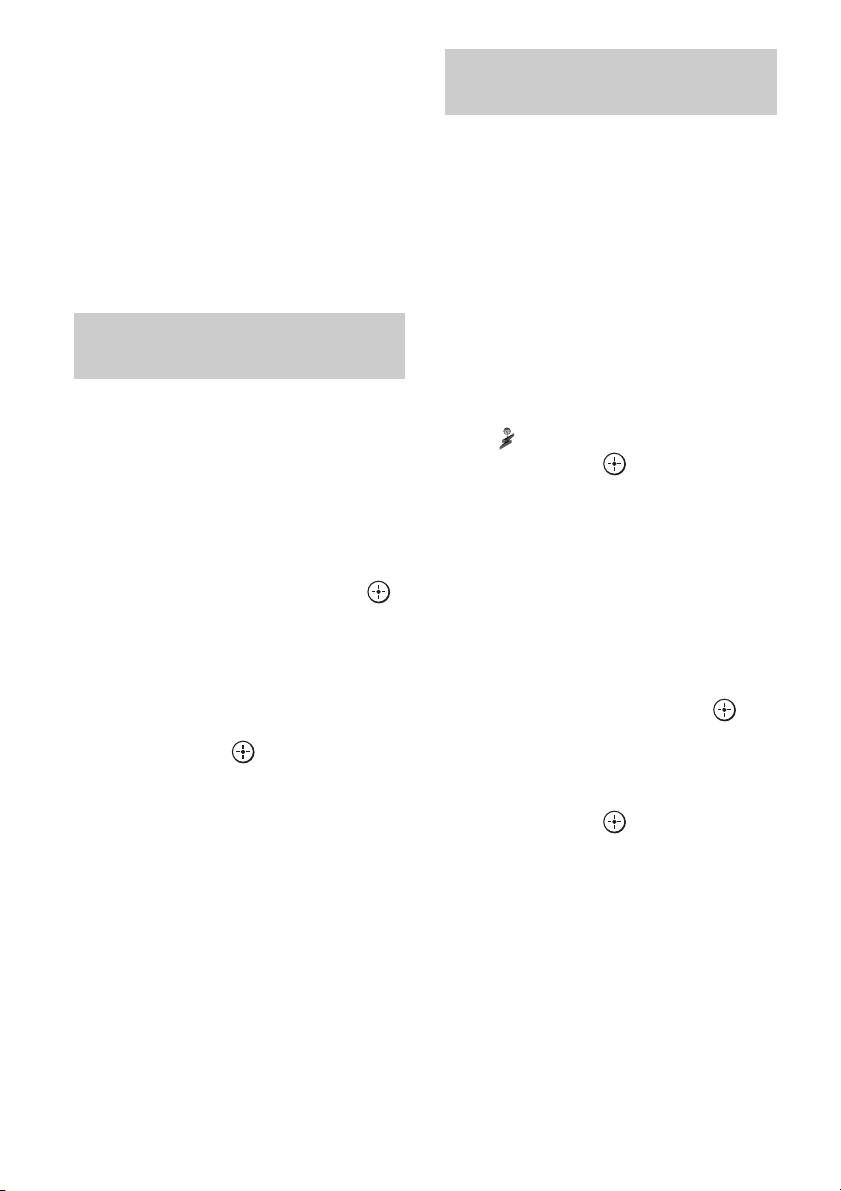
Remarques
• Si le nombre de stations est élevé, l’ampli-tuner
peut afficher jusqu’à 100 stations (dans l’ordre).
• Les fichiers audio fournis dans un format non pris
en charge par cet ampli-tuner n’apparaissent pas
dans la liste.
• Une seule et même station peut être écoutée dans la
zone principale et dans la zone 2.
La station prioritaire est celle qui a été le plus
fréquemment sélectionnée, même si d’autres
stations sont actuellement sélectionnées dans une
des zones.
Préréglage des stations
préférées
Vous pouvez enregistrer vos stations
SHOUTcast préférées dans les Favoris de
votre ampli-tuner.
1 Appuyez sur OPTIONS tout en
écoutant la station de radio.
2 Appuyez plusieurs fois sur V/v
pour sélectionner « Add to
Preset », puis appuyez sur .
La liste des numéros de présélection
s’affiche sur l’écran du téléviseur.
3 Appuyez plusieurs fois sur V/v
pour sélectionner le numéro
préfini de votre choix, et
appuyez sur .
Remarque
Si vous sélectionnez un numéro de la liste qui est
déjà associé à une station, la station précédemment
enregistrée sera écrasée.
Conseil
Vous pouvez enregistrer une station pour chaque
numéro de la liste.
Sélection des stations
préréglées
Vous pouvez sélectionner vos stations
favorites parmi les stations que vous avez
enregistrées.
1 Appuyez sur AMP.
Vous pouvez commander l’ampli-tuner à
l’aide de la télécommande.
2 Appuyez sur MENU.
Le menu s’affiche sur l’écran du
téléviseur.
3 Appuyez plusieurs fois sur V/v
pour sélectionner
« SHOUTcast », puis
appuyez sur ou b.
Passez à l’étape 5 la première fois que
vous recevez le SHOUTcast sur cet
ampli-tuner.
4 Appuyez sur RETURN/EXIT O
pour afficher la liste des
stations SHOUTcast.
5 Appuyez plusieurs fois sur V/v
pour sélectionner « Preset
List », puis appuyez sur .
6 Appuyez plusieurs fois sur V/v
pour sélectionner le numéro de
la station de votre choix, puis
appuyez sur .
L’écran de réception apparaît sur l’écran
du téléviseur et la station sélectionnée est
émise.
Pour revenir à l’écran précédent
Appuyez sur RETURN/EXIT O.
FR
22
Page 23
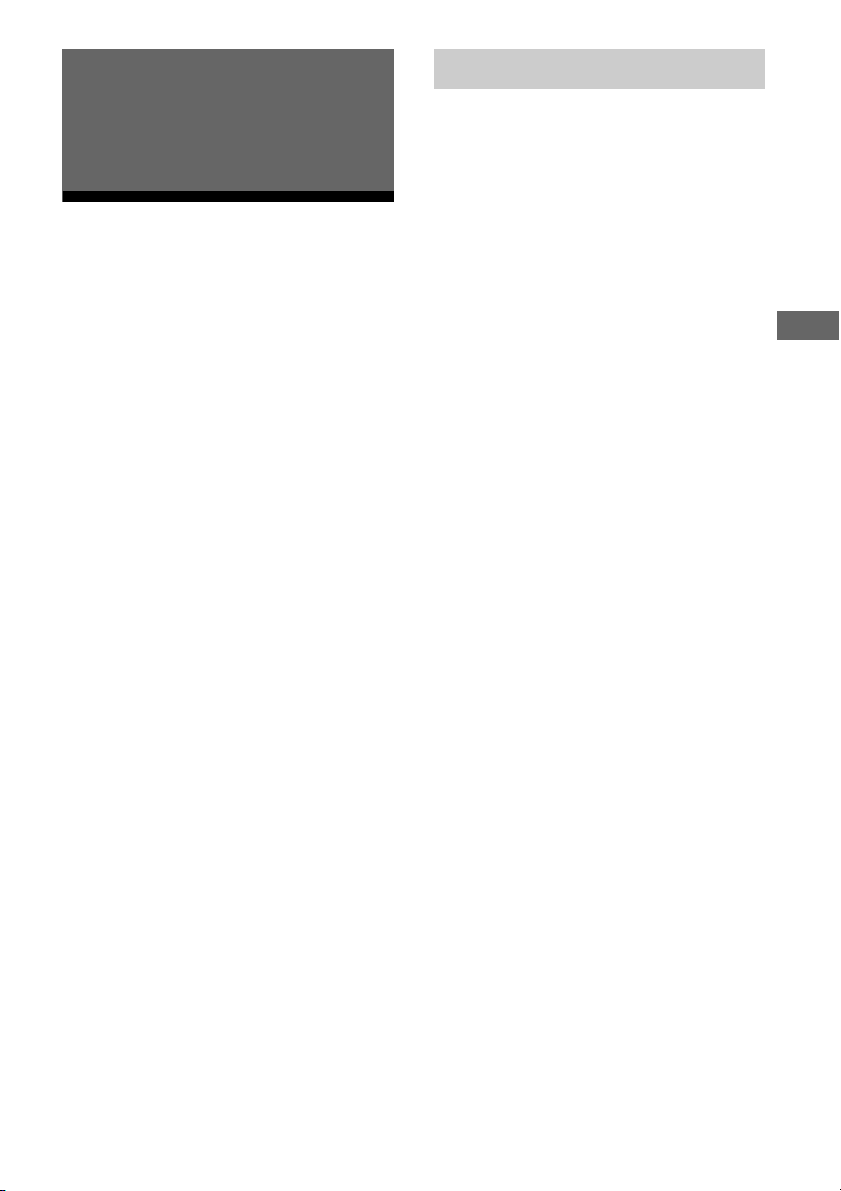
Réglage des paramètres de
l’ampli-tuner à l’aide du
logiciel d’application de
l’ordinateur
Fonctionnalités du
Configuration système requise
Système d’exploitation
Windows XP Home Edition/Professional/
Media Center Edition 2005 (SP3, 32 bits)
Windows Vista Home Basic/Home Premium/
Business/Ultimate (SP1, 32 bits/64 bits)
logiciel d’application ES
Utility
Vous pouvez vérifier les paramètres de
l’ampli-tuner et les régler depuis votre
ordinateur, ainsi qu’avec l’ampli-tuner, après
avoir installé le logiciel d’application ES
Utility qui se trouve sur le CD-ROM fourni
avec l’ampli-tuner.
Cependant, le logiciel d’application ES Utility
de votre ordinateur ne permet pas de régler les
paramètres ci-dessous.
• Auto Calibration
– Quick Setup
– Enhanced Setup
• Speaker
– Test Tone
• Multi Zone
– Zone Power ON/OFF
– Zone Input Change
– Zone Volume Adjust
Ordinateur
UC : Celeron, Pentium III ou supérieur
Fréquence d’horloge : 1 GHz minimum
RAM : 512 Mo minimum
HDD : 20 Mo d’espace disque disponible
minimum (280 Mo d’espace disque disponible
est nécessaire quand .NET Framework 2.0
n’est pas installé)
Écran : 1024 × 768, Couleur haute définition
(65536 couleurs)
Réseau : 100Base-TX ou supérieur
Réglage des paramètres de l’ampli-tuner à l’aide du logiciel d’application de l’ordinateur
23
FR
Page 24
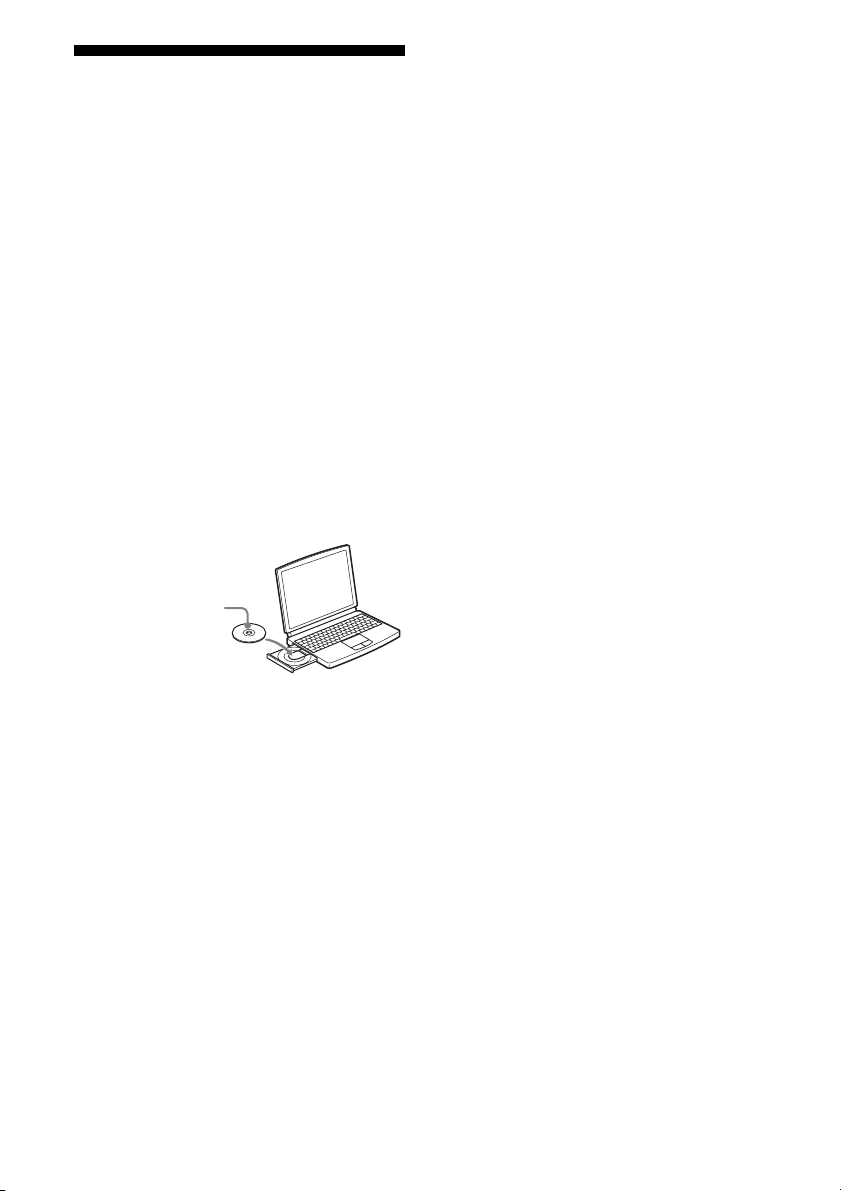
Installation du logiciel
d’application ES Utility
sur un ordinateur
1
Allumez votre ordinateur puis
connectez-vous en tant
qu'administrateur.
2 Insérez le CD-ROM fourni dans
le lecteur de CD-ROM de votre
ordinateur.
Le programme d’installation démarre
automatiquement, puis une fenêtre
Installation du logiciel s’affiche sur
l’écran.
Si le programme d’installation ne
démarre pas automatiquement, doublecliquez sur « SetupLauncher.exe » sur le
disque.
CD-ROM (logiciel
d’application ES Utility)
(fourni)
3 Installez le logiciel
d’application ES Utility
conformément aux instructions
qui défilent à l’écran.
Pour consulter l’AIDE
Quand vous souhaitez consulter la rubrique
AIDE du logiciel d’application ES Utility,
cliquez sur [Démarrer] – [Tous les
programmes] – [ES Utility] – [Help for ES
Utility], dans cet ordre.
FR
24
Page 25
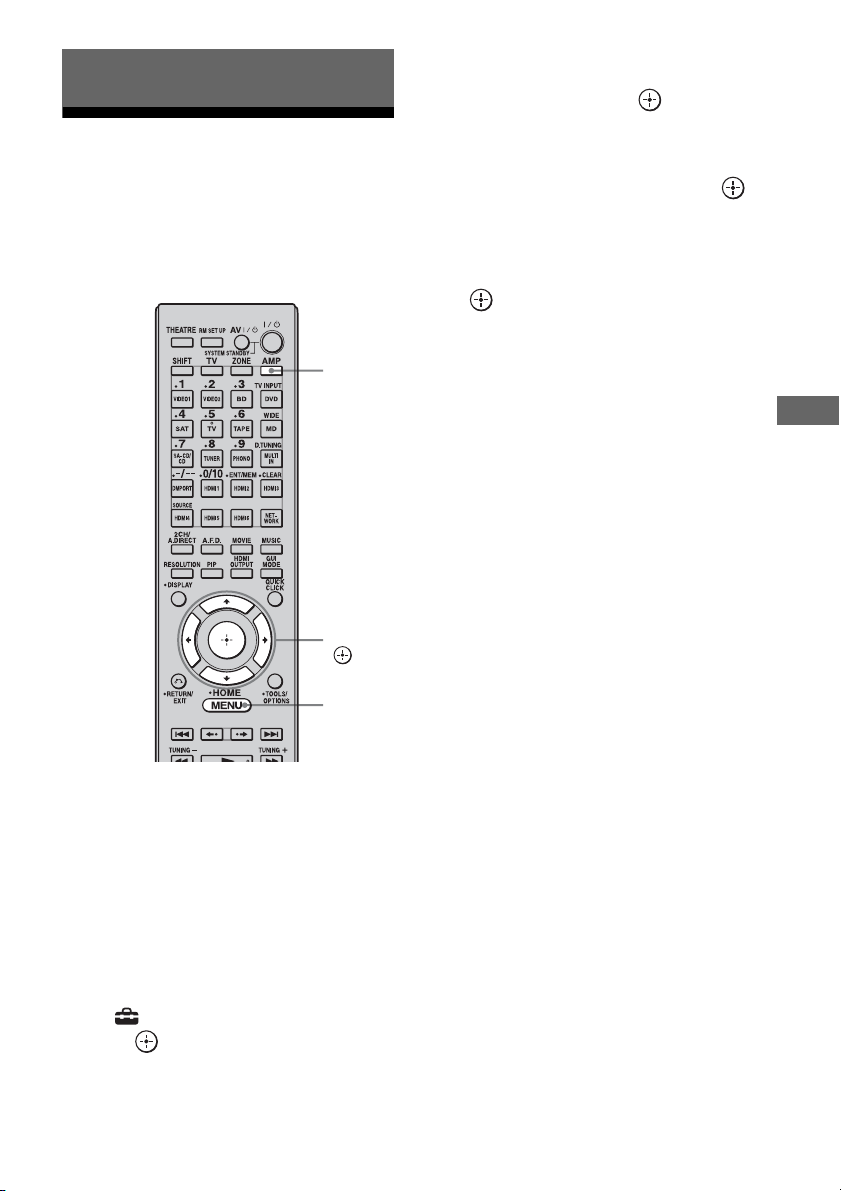
Utilisation des autres fonctions
4 Appuyez plusieurs fois sur V/v
pour sélectionner « Network »,
puis appuyez sur ou b.
Vérification des
paramètres réseau
Vous pouvez vérifier les paramètres réseau de
l’ampli-tuner depuis le menu des paramètres
Network.
AMP
V/v/b,
MENU
5 Appuyez plusieurs fois sur V/v
pour sélectionner « Network
Setup », puis appuyez sur .
6 Appuyez plusieurs fois sur V/v
pour sélectionner « Network
Information », puis appuyez sur
.
Les informations relatives aux paramètres
réseau de l’ampli-tuner s’affichent sur
l’écran du téléviseur.
Utilisation des autres fonctions
1 Appuyez sur AMP.
Vous pouvez commander l’ampli-tuner à
l’aide de la télécommande.
2 Appuyez sur MENU.
Le menu s’affiche sur l’écran du
téléviseur.
3 Appuyez plusieurs fois sur V/v
pour sélectionner
« Settings », puis appuyez
sur ou b.
25
FR
Page 26
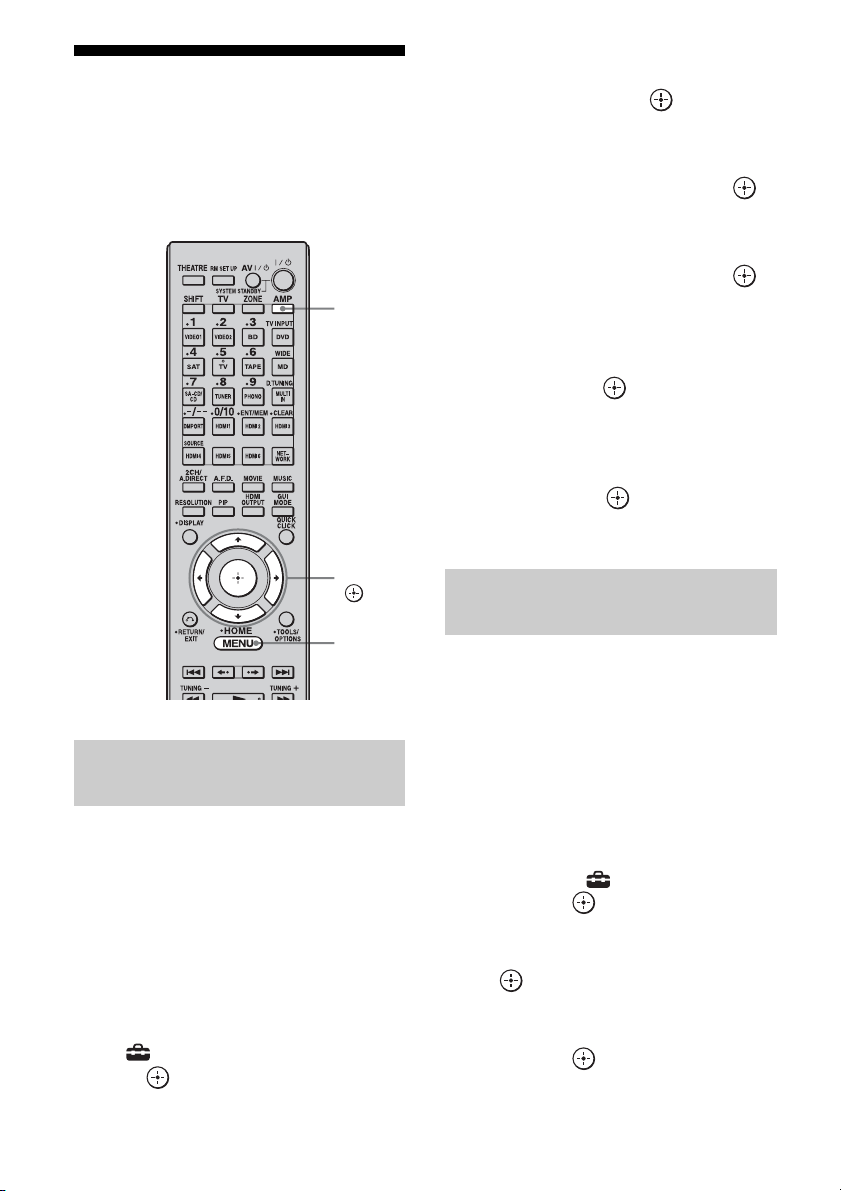
Modification des
paramètres réseau
Vous pouvez modifier les paramètres réseau de
l’ampli-tuner depuis le menu des paramètres
Network.
AMP
4 Appuyez plusieurs fois sur V/v
pour sélectionner « Network »,
puis appuyez sur ou b.
5 Appuyez plusieurs fois sur V/v
pour sélectionner « Network
Setup », puis appuyez sur .
6 Appuyez plusieurs fois sur V/v
pour sélectionner « Internet
Setup », puis appuyez sur .
7 Appuyez plusieurs fois sur V/v
pour sélectionner « Connect
Automatically (DHCP) », puis
appuyez sur .
Le message « Success! Your device is
now connected to your network. »
s’affiche sur l’écran du téléviseur.
8 Appuyez sur pour
sélectionner « Finish ».
V/v/b,
MENU
Configuration automatique des
paramètres réseau
1 Appuyez sur AMP.
Vous pouvez commander l’ampli-tuner à
l’aide de la télécommande.
2 Appuyez sur MENU.
Le menu s’affiche sur l’écran du
téléviseur.
3 Appuyez plusieurs fois sur V/v
pour sélectionner
« Settings », puis appuyez
sur ou b.
FR
26
Configuration manuelle des
paramètres réseau
Pour définir l’adresse IP
manuellement
Appuyez sur AMP.
1
Vous pouvez commander l’ampli-tuner à
l’aide de la télécommande.
2 Appuyez sur MENU.
Le menu s’affiche sur l’écran du téléviseur.
3 Appuyez plusieurs fois sur V/v pour
sélectionner « Settings », puis
appuyez sur ou b.
4 Appuyez plusieurs fois sur V/v pour
sélectionner « Network », puis appuyez
sur ou b.
5 Appuyez plusieurs fois sur V/v pour
sélectionner « Network Setup », puis
appuyez sur .
Page 27
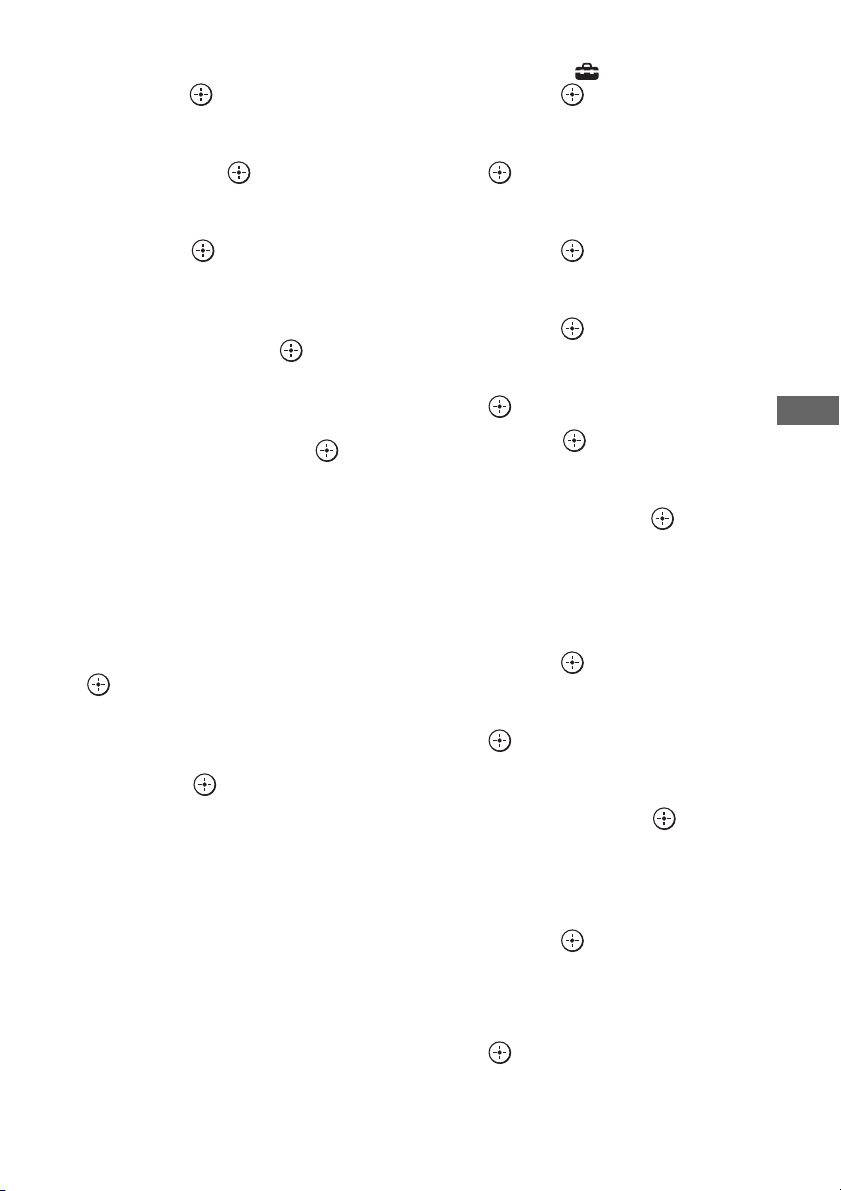
6 Appuyez plusieurs fois sur V/v pour
sélectionner « Internet Setup », puis
appuyez sur .
3 Appuyez plusieurs fois sur V/v pour
sélectionner « Settings », puis
appuyez sur ou b.
7 Appuyez plusieurs fois sur V/v pour
sélectionner « Manual Configuration »,
puis appuyez sur .
La fenêtre des paramètres de l’adresse IP
apparaît sur l’écran du téléviseur.
8 Appuyez sur pour sélectionner
l’adresse IP.
Le clavier logiciel s’affiche sur l’écran du
téléviseur.
9 Appuyez sur V/v/B/b et pour
sélectionner les caractères un par un
afin de saisir l’adresse IP.
10Appuyez sur V/v/B/b pour sélectionner
« Finish », puis appuyez sur .
11Appuyez sur b pour afficher l’écran
suivant.
12Répétez la procédure des étapes 8 à
11 pour saisir les adresses Subnet
mask, Gateway address, Primary DNS
address et Secondary DNS address.
13Appuyez sur V/v pour sélectionner
« Test Connection », puis appuyez sur
.
Le message « Success! Your device is now
connected to your network. » s’affiche sur
l’écran du téléviseur.
14Appuyez sur pour sélectionner
« Finish ».
Pour régler le serveur Proxy
manuellement, procédez
comme suit :
Appuyez sur AMP.
1
Vous pouvez commander l’ampli-tuner à
l’aide de la télécommande.
2 Appuyez sur MENU.
Le menu s’affiche sur l’écran du téléviseur.
4 Appuyez plusieurs fois sur V/v pour
sélectionner « Network », puis appuyez
sur ou b.
5 Appuyez plusieurs fois sur V/v pour
sélectionner « Network Setup » puis
appuyez sur .
6 Appuyez plusieurs fois sur V/v pour
sélectionner « Proxy setup », puis
appuyez sur .
7 Appuyez plusieurs fois sur V/v pour
sélectionner « Enable », puis appuyez
sur .
8 Appuyez sur .
Le clavier logiciel s’affiche sur l’écran du
téléviseur.
9 Appuyez sur V/v/B/b et pour
sélectionner les caractères un par un
afin de saisir l’adresse du serveur
proxy.
10Appuyez plusieurs fois sur V/v/B/b
pour sélectionner « Finish », puis
appuyez sur .
11Appuyez sur b pour sélectionner la
case du numéro de port, puis appuyez
sur .
Le clavier logiciel s’affiche sur l’écran du
téléviseur.
12Appuyez sur V/v/B/b et pour
sélectionner les caractères un par un
afin de saisir le numéro de port.
13Appuyez plusieurs fois sur V/v/B/b
pour sélectionner « Finish », puis
appuyez sur .
14Appuyez sur b.
15Appuyez plusieurs fois sur V/v pour
sélectionner « Finish », puis appuyez
sur .
Utilisation des autres fonctions
27
FR
Page 28
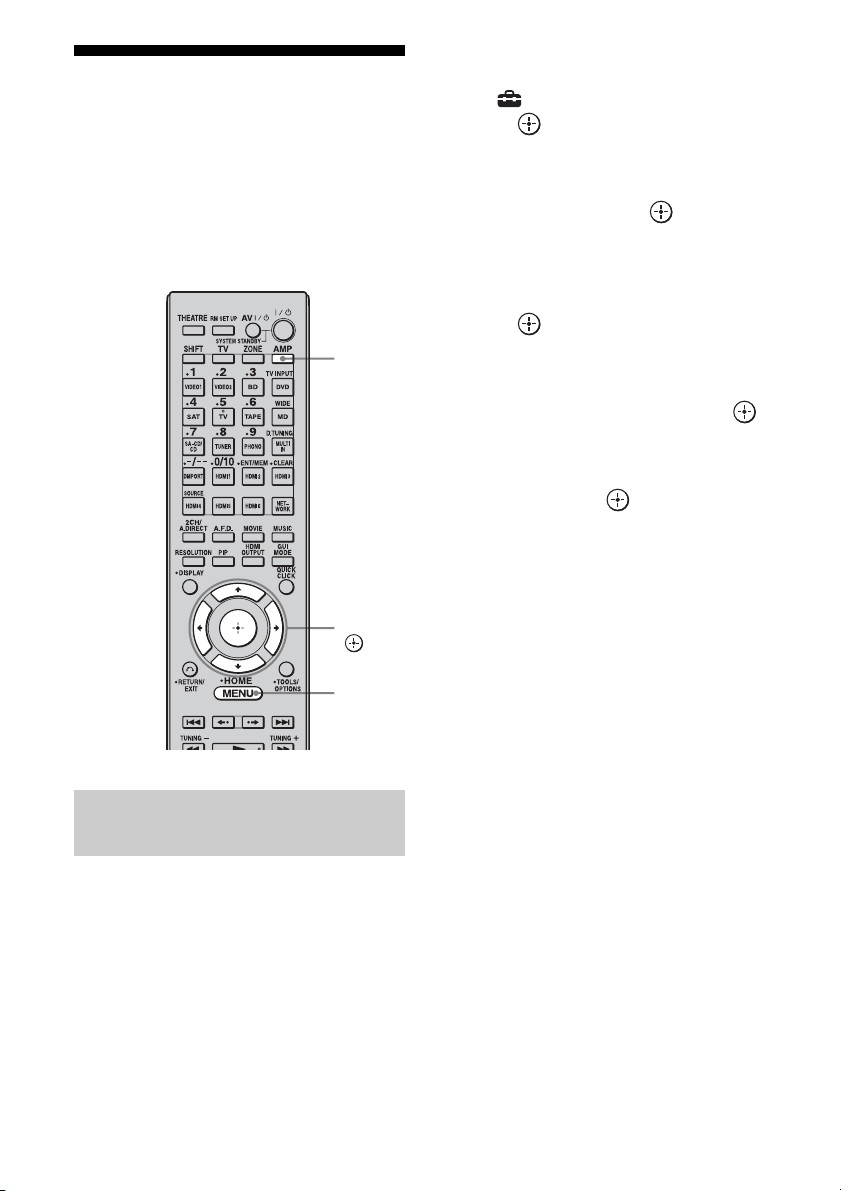
Modification des
paramètres de la fonction
de réseau domestique de
l’ampli-tuner
Vous pouvez configurer l’ampli-tuner pour
l’utiliser comme un serveur.
AMP
V/v/b,
3 Appuyez plusieurs fois sur V/v
pour sélectionner
« Settings », puis appuyez
sur ou b.
4 Appuyez plusieurs fois sur V/v
pour sélectionner « Network »,
puis appuyez sur ou b.
5 Appuyez plusieurs fois sur V/v
pour sélectionner « Server
Function Setup », puis appuyez
sur .
6 Appuyez plusieurs fois sur V/v
pour sélectionner « ON » ou
« OFF », puis appuyez sur .
Une fenêtre de confirmation apparaît sur
l’écran du téléviseur.
7 Appuyez sur pour
sélectionner « Finish ».
MENU
Activation et désactivation de
la fonction serveur
1 Appuyez sur AMP.
Vous pouvez commander l’ampli-tuner à
l’aide de la télécommande.
2 Appuyez sur MENU.
Le menu s’affiche sur l’écran du
téléviseur.
FR
28
Page 29
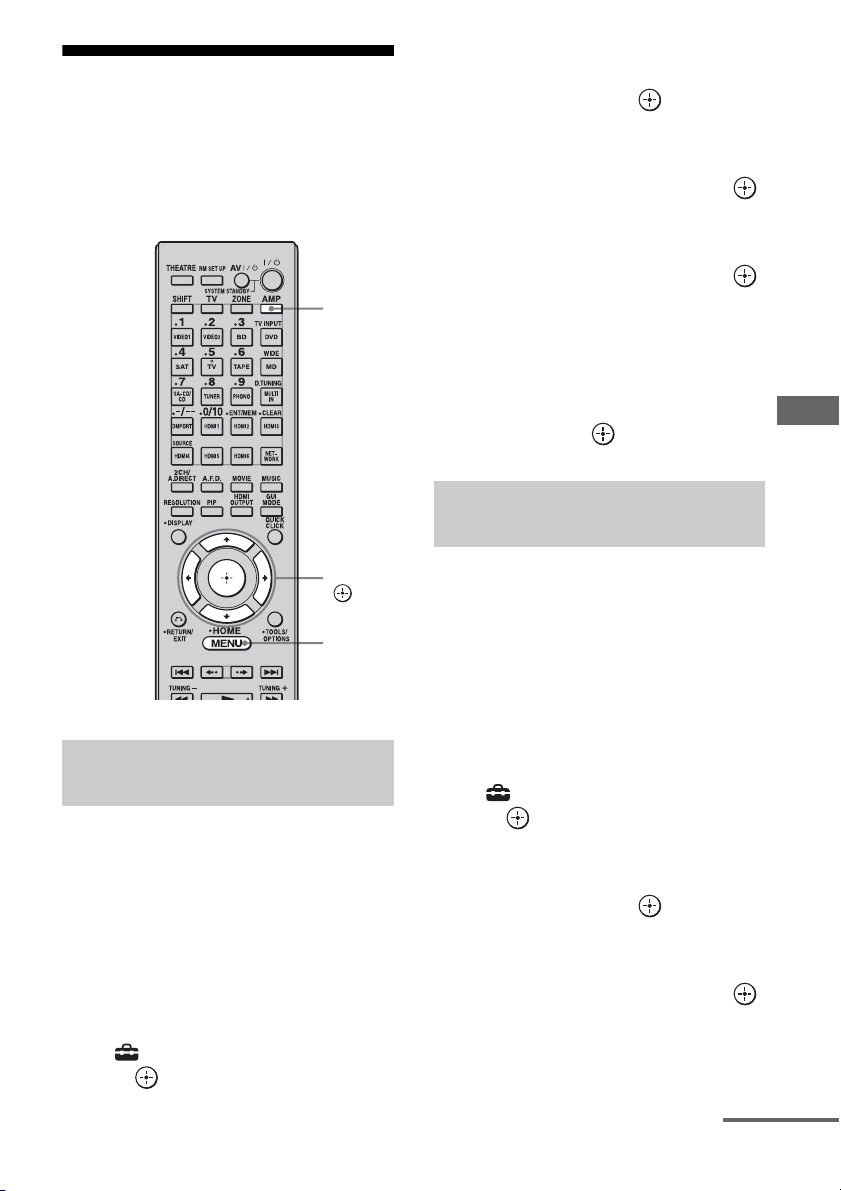
Mise à jour du
microprogramme
Vous pouvez vérifier la version du
microprogramme du système de l’ampli-tuner,
et vous pouvez également le mettre à jour.
AMP
4 Appuyez plusieurs fois sur V/v
pour sélectionner « System »,
puis appuyez sur ou b.
5 Appuyez plusieurs fois sur V/v
pour sélectionner « System
Update », puis appuyez sur .
6 Appuyez plusieurs fois sur V/v
pour sélectionner « Internet
Update », puis appuyez sur .
Les informations système de l’amplituner apparaissent sur l’écran du
téléviseur.
7 Appuyez sur B/b pour
sélectionner « Cancel », puis
appuyez sur .
Mise à jour de l’ampli-tuner
depuis le menu
Utilisation des autres fonctions
V/v/b,
MENU
Vérification des informations
système
1 Appuyez sur AMP.
Vous pouvez commander l’ampli-tuner à
l’aide de la télécommande.
2 Appuyez sur MENU.
Le menu s’affiche sur l’écran du
téléviseur.
3 Appuyez plusieurs fois sur V/v
pour sélectionner
« Settings », puis appuyez
sur ou b.
1 Appuyez sur AMP.
Vous pouvez commander l’ampli-tuner à
l’aide de la télécommande.
2 Appuyez sur MENU.
Le menu s’affiche sur l’écran du
téléviseur.
3 Appuyez plusieurs fois sur V/v
pour sélectionner
« Settings », puis appuyez
sur ou b.
4 Appuyez plusieurs fois sur V/v
pour sélectionner « System »,
puis appuyez sur ou b.
5 Appuyez plusieurs fois sur V/v
pour sélectionner « System
Update », puis appuyez sur .
suite
29
FR
Page 30

6 Appuyez plusieurs fois sur V/v
pour sélectionner « Internet
Update », puis appuyez sur .
La version système actuelle et la dernière
version système s’affichent sur l’écran du
téléviseur.
7 Appuyez sur pour
sélectionner « Update ».
Une fenêtre de confirmation apparaît sur
l’écran du téléviseur.
8 Appuyez plusieurs fois sur V/v
pour sélectionner « Start »,
puis appuyez sur .
La mise à jour de l’ampli-tuner démarre.
Le témoin MULTI CHANNEL
DECODING qui se trouve sur le panneau
avant clignote pendant la mise à jour.
Une fois la mise à jour terminée, l’amplituner redémarre automatiquement.
Remarques
• Dans les cas suivants, un message apparaît sur
l’écran du téléviseur et la mise à jour de l’amplituner n’est pas effectuée.
– lorsque toutes les versions sont les plus récentes.
– lorsque l’ampli-tuner n’est pas en mesure
d’extraire les données, quand le réseau n’a pas
été configuré ou quand le serveur est en panne,
etc.
• Évitez d'éteindre l’ampli-tuner ou de déconnecter
le câble réseau pendant la mise à jour du
microprogramme. Cela pourrait provoquer un
dysfonctionnement.
• La mise à jour du microprogramme peut prendre
jusqu’à 30 minutes.
Mise à jour du microprogramme
de l’ampli-tuner à l’aide de ES
Utility
Vous pouvez mettre à jour le microprogramme
de l’ampli-tuner à l’aide du logiciel
d’application ES Utility qui se trouve sur le
CD-ROM fourni avec l’ampli-tuner. Pour des
informations détaillées sur le fonctionnement
de ES Utility, consultez l’AIDE de ES Utility.
1 À partir du site Web de
l’assistance, téléchargez le
programme de mise à jour sur
l’ordinateur sur lequel vous
avez installé ES Utility.
2 Appuyez sur AMP.
Vous pouvez commander l’ampli-tuner à
l’aide de la télécommande.
3 Appuyez sur MENU.
Le menu s’affiche sur l’écran du
téléviseur.
4 Appuyez plusieurs fois sur V/v
pour sélectionner
« Settings », puis appuyez
sur ou b.
5 Appuyez plusieurs fois sur V/v
pour sélectionner « System »,
puis appuyez sur ou b.
6 Appuyez plusieurs fois sur V/v
pour sélectionner « System
Update », puis appuyez sur .
30
7 Appuyez plusieurs fois sur V/v
pour sélectionner « PC
Update », puis appuyez sur .
Une fenêtre de confirmation apparaît sur
l’écran du téléviseur.
FR
Page 31

8 Appuyez plusieurs fois sur V/v
pour sélectionner « Start »,
puis appuyez sur .
L’état de l’attente des données de
l’ordinateur s’affiche sur l’écran du
téléviseur.
9 Dans la fenêtre ES Utility sur
l’écran de l’ordinateur, cliquez
sur « System » puis sur
« Browse... », puis indiquez le
chemin du programme de mise
à jour et cliquez ensuite sur
« Start Update ».
La mise à jour de l’ampli-tuner démarre.
Une fois la mise à jour terminée, l’amplituner redémarre automatiquement.
Remarques
• Évitez d'éteindre l’ampli-tuner ou de déconnecter
le câble réseau pendant la mise à jour du
microprogramme. Cela pourrait provoquer un
dysfonctionnement.
• La mise à jour du microprogramme peut prendre
jusqu’à 30 minutes.
Utilisation des autres fonctions
31
FR
Page 32

Informations complémentaires
Glossaire
x Client
Appareil qui peut utiliser le contenu et les
fonctionnalités qui sont fournis par un serveur
connecté à votre réseau.
x DHCP
Abréviation de Dynamic Host Configuration
Protocol.
Ensemble de règles qui permettent d’attribuer
automatiquement les paramètres nécessaires à
la communication réseau.
x DLNA
Abréviation de Digital Living Network
Alliance.
Association qui établit la distribution audio/
photo/vidéo entre les ordinateurs et les autres
appareils numériques dans un environnement
de réseau domestique, ou le format.
Les appareils certifiés DLNA sont
interopérables, simplifiant ainsi la
communication sur le réseau.
x DNS
Abréviation de Domain Name System.
Serveur qui convertit les noms de domaine en
adresses IP ou les adresses IP en noms de
domaine. Un DNS est identifié par une adresse
IP. Appelé également « serveur DNS ».
x Ethernet
Méthode de mise en réseau d’ordinateurs dans
un Local Area Network (LAN). Développé par
Xerox Corporation, Ethernet est devenu un
moyen de création de réseaux LAN très utilisé.
x Internet
Réseau de communication qui relie les
ordinateurs à travers le monde. Le réseau
Internet propose de nombreux services,
notamment des moteurs de recherche et un
système de messagerie.
x LAN
Abréviation de Local Area Network.
LAN désigne les réseaux configurés pour la
communication entre des appareils tels que
des ordinateurs, des imprimantes et des
télécopieurs dans un espace relativement petit
comme des bureaux ou des bâtiments.
x Large bande
Nom donné aux lignes de communication qui
utilisent une large bande passante de fréquence
pour l’envoi et la réception à grande vitesse de
grandes quantités de données vidéo ou audio.
Actuellement, les systèmes ADSL, CATV,
FTTH, entre autres, sont identifiés comme des
systèmes large bande.
x Lecteur
Appareil/fonction qui permet de lire du
contenu tel que les fichiers audio, les photos ou
les vidéos qui sont stockés sur le serveur de
votre réseau domestique.
x Masque de sous-réseau
Partie d’une adresse IP qui identifie le sousréseau, un groupe plus petit du réseau.
x Passerelle
Il s’agit de l’adresse IP d’un appareil tel qu’un
ordinateur ou un routeur, etc., qui est
nécessaire pour que l’ampli-tuner accède à
Internet ou à un réseau externe.
x Routeur
Appareil qui transmet les flux de données d’un
réseau à l’autre. Les routeurs sont
généralement installés entre le réseau Internet
et le réseau domestique. Certains routeurs
permettent de connecter plusieurs appareils à
Internet.
x Routeur à large bande
Les connexions Internet via ADSL ou une
ligne de télévision par câble nécessitent
l’utilisation d’appareils appelés des modems
câble ou ADSL. Toutefois, pour accéder à
Internet depuis plusieurs terminaux à la fois,
vous devez utiliser un routeur à large bande.
32
FR
Page 33

x Serveur
Appareil/fonction qui fournit du contenu tel
que des fichiers audio, des photos ou des
vidéos aux clients sur votre réseau
domestique.
Guide de dépannage
Serveur introuvable.
• Vérifiez les éléments suivants :
– Le routeur est-il sous tension ?
– Si un autre appareil se trouve entre cet
appareil et le routeur, vérifiez qu’il est
sous-tension.
– Tous les câbles sont-ils connectés
correctement et fermement ?
– Les paramètres sont-ils réglés
conformément à ceux du routeur
(adresse IP fixe ou DHCP) ?
• Quand vous utilisez un ordinateur, vérifiez
les éléments suivants :
– les paramètres du pare-feu intégré du
système d’exploitation de l’ordinateur ;
– les paramètres du pare-feu de votre
logiciel de sécurité. Pour vérifier les
paramètres de ce pare-feu, consultez la
section d’Aide de votre logiciel de
sécurité.
• Enregistrez cet appareil sur le serveur.
Pour plus d’informations, consultez les
instructions fournies avec le serveur.
• Patientez quelques instants puis essayez de
vous connecter à nouveau au serveur.
Informations complémentaires
La lecture du contenu ne s’effectue pas
sur l’appareil de votre réseau
domestique.
• Vérifiez si un autre appareil de votre
réseau lit déjà les fichiers audio fournis par
l'ampli-tuner. Vous ne pouvez pas lire les
fichiers audio fournis par l’ampli-tuner sur
plusieurs appareils de votre réseau
domestique en même temps.
• Vérifiez si l’appareil de votre réseau
domestique prend en charge la norme
« DLNA Tuner_1_0 ». Contactez le
fabricant de votre appareil pour vérifier
s’il prend en charge ou non la norme
« DLNA Tuner_1_0 ».
• Quand vous utilisez un ordinateur, vérifiez
les éléments suivants :
suite
33
FR
Page 34

– Les paramètres du pare-feu intégré du
système d’exploitation de l’ordinateur.
– Les paramètres du pare-feu de votre
logiciel de sécurité. Pour vérifier les
paramètres de ce pare-feu, consultez la
section d’Aide de votre logiciel de
sécurité.
Aucun son n’est émis de votre appareil
sur votre réseau, ou le son est coupé
ou parasité.
• Vérifiez les éléments suivants :
– Un appareil est-il sélectionné pour lire
les fichiers audio ?
– Le cordon audio est-il fermement
raccordé à l’appareil sélectionné ?
– La fonction serveur de l’ampli-tuner
est-elle réglée sur ON ?
– L’appareil de votre réseau domestique
prend-il en charge la norme « DLNA
Tuner_1_0 » ?
Contactez le fabricant de votre appareil
pour vérifier s’il prend en charge ou non
la norme « DLNA Tuner_1_0 ».
Si le dysfonctionnement est de toute autre
nature et qu’il n’est pas résolu même après
avoir patienté quelques instants, appuyez sur
?/1 sur la télécommande ou sur POWER sur
l’ampli-tuner pour l’allumer de nouveau.
Notes sur les informations
relatives à l’assistance
Pour obtenir les dernières informations
relatives à l’ampli-tuner, consultez le site Web
suivant :
http://support.sony-europe.com/quickjump/
STR
FR
34
Page 35

Spécifications
Formats de lecture pris en charge
Le contenu transmis par l’appareil au réseau domestique doit prendre en charge les formats suivants
pour lire le contenu sur cet ampli-tuner.
Type de contenu Format Autres conditions
MPEG-2 PS
Vidéo
Windows Media Video
(WMV)
PCM linéaire
MPEG-1 Layer3 (MP3)
Audio
Photo
Windows Media Audio
(WMA)
AAC
JPEG
BMP
PNG
Formats pris en charge pour la transmission par cet ampli-tuner
Cet ampli-tuner convertit en PCM linéaire les fichiers audio d’un appareil raccordé à l’ampli-tuner
par le biais d’un cordon analogique, et les transmet à un autre appareil du réseau domestique.
Résolution maximale 720 × 480
MPEG-2 System (jusqu’à 10 Mbps) avec des formats
audio MPEG-1 Layer 1/2/3, PCM ou AC3
Résolution maximale 720 × 480
La définition standard Windows Media Video 7/8/9
(jusqu’à 2 Mbps pour le profil principal) associée à
Windows Media Audio 7/8/9 exclut tous les profils de
Windows Media Audio professional
Exclut tous les profils de Windows Media Audio
professional
Informations complémentaires
Type de contenu Format
Audio PCM linéaire
35
FR
Page 36

Contrat de Licence Utilisateur Final pour les Logiciels Sony Inclus dans ce Produit
CONTRAT DE LICENCE
UTILISATEUR FINAL
POUR LES LOGICIELS
devrez contacter SONY sans délai afin
d'obtenir des instructions pour le retour de
l'intégralité du PRODUIT et du LOGICIEL
inclus, à des fins de remboursement du prix
d'achat du PRODUIT.
SONY INCLUS DANS CE
PRODUIT
VOUS DEVEZ LIRE
ATTENTIVEMENT LES
DISPOSITIONS CI-APRES
AVANT TOUTE UTILISATION DE
CE PRODUIT. VOTRE
UTILISATION DE CE PRODUIT,
INDIQUE QUE VOUS ACCEPTEZ
LES TERMES DU CONTRAT.
IMPORTANT- VEUILLEZ LIRE
ATTENTIVEMENT LES DISPOSITIONS
SUIVANTES: Le présent Contrat de Licence
Utilisateur Final (ci-après l' « EULA ») est un
contrat conclu entre vous et Sony Corporation
(ci-après « SONY »), le fabricant de ce
matériel Sony (ci-après le « PRODUIT »).
Tous les LOGICIELS ainsi que les logiciels
tiers (autres que les logiciels régis par une
licence distincte, auquel cas vous en serez
informé) inclus dans ce PRODUIT, ou fournis
ou téléchargés à partir de sites web sous forme
de mises à jour / version améliorée, sont
désignés dans la présente License par le terme
LOGICIEL(S). La présente Licence ne
s'applique qu'aux LOGICIELS. Le
LOGICIEL désigne le logiciel accompagnant
ce PRODUIT, le support associé, les
documents papier et toute documentation « en
ligne » ou électronique, ainsi que les mises à
jour / version améliorée correspondantes
fournies ou autorisées par Sony. Vous ne
pouvez utiliser le LOGICIEL qu'avec le
PRODUIT. Par votre utilisation initiale de ce
PRODUIT, vous acceptez d'être lié par les
dispositions de la présente Licence et de vous
y conformer. Si vous n'acceptez pas les
dispositions de la présente Licence, vous
LICENCE DE LOGICIEL
Le LOGICIEL est protégé par les lois sur les
droits d'auteurs et les traités internationaux sur
les droits d'auteur ainsi que par tout autre loi et
traité sur la propriété intellectuelle. Le
LOGICIEL ne vous est pas vendu, seule une
licence sur le LOGICIEL vous est concédée.
CONCESSION DE LICENCE
La présente Licence vous concède les droits
non exclusifs, non transférables (sauf
disposition contraire dans la présente Licence)
et limités suivants :
Logiciel.
LOGICIEL qu'avec le PRODUIT.
Utilisation personnelle.
utiliser le LOGICIEL qu'à des fins
personnelles.
Stockage / Utilisation en réseau.
pouvez pas utiliser le LOGICIEL sur un réseau
ni distribuer le LOGICIEL, sauf indication
spécifique contraire dans la documentation
fournie avec le LOGICIEL.
Copie de sauvegarde.
effectuer qu'une copie de sauvegarde du
LOGICIEL à des fins de récupération.
Vous ne pouvez utiliser le
Vous ne pouvez
Vous ne
Vous ne pouvez
DESCRIPTION DES
OBLIGATIONS, R ESTRICTIONS,
DROITS ET LIMITATIONS.
Limitation relative à l'ingénierie inverse, à la
décompilation et au désassemblage. Vous ne
pouvez pas modifier le LOGICIEL, ni
effectuer de l'ingénierie inverse, le décompiler,
le désassembler ou tenter de toute autre
manière que ce soit d'extraire son code source
en tout ou partie. Si la législation en vigueur
permet une telle action nonobstant la présente
interdiction, vous convenez de demander au
préalable et par écrit à SONY de fournir
36
FR
Page 37

l'information requise pour établir
l'interopérabilité nécessaire sans avoir à
modifier le LOGICIEL ou à effectuer de
l'ingénierie inverse. Si et seulement si SONY
ne répond pas à votre demande dans un délai
de deux (2) mois à compter de la réception par
SONY de votre demande écrite, nonobstant
toute indication contraire, vous pouvez
effectuer de l'ingénierie inverse sur le
LOGICIEL uniquement aux fins
d'interopérabilité.
Séparation des composants.
concédé sous licence en tant que produit
unique. Ses composants ne doivent pas être
séparés, sauf autorisation expresse de Sony.
Limitation quant aux fonctions.
interdit d'éviter, de modifier, de bloquer ou de
contourner les fonctions ou protections faisant
partie du LOGICIEL, ainsi que les
mécanismes liés au LOGICIEL.
Marques et Avis.
de modifier, de cacher ou de défigurer les
marques ou les avis figurant sur le logiciel.
Fichiers de données.
automatiquement créer des fichiers de données
qui seront utilisés avec le LOGICIEL. Ces
fichiers de données seront réputés faire partie
du LOGICIEL.
PRODUIT unique.
sous licence avec le PRODUIT en tant que
produit unique intégré. Le LOGICIEL ne peut
être utilisé qu'avec le PRODUIT, sauf
indication spécifique contraire décrite dans la
documentation fournie avec le LOGICIEL.
Location.
à bail, de donner en crédit bail ou de souslicencier le LOGICIEL ni le donner en crédit
bail.
Transfert du LOGICIEL.
céder à titre définitif tous vos droits détenus
sur le LOGICIEL au titre de la présente
Licence uniquement dans le cadre d'une vente
ou d'une cession du PRODUIT, à condition
que vous n'en conserviez aucune copie, que
vous transfériez l'intégralité du LOGICIEL (y
compris, les copies, les composants, le support
et les documents papier, les versions et les
mises à niveau du LOGICIEL et la présente
Il vous est interdit d'enlever,
Le LOGICIEL est concédé
Il vous est interdit de louer, de céder
Le LOGICIEL est
Il vous est
Le LOGICIEL peut
Vous ne pouvez
Licence), et que le destinataire accepte les
dispositions de la présente Licence.
Résiliation.
SONY peut résilier, avec un préavis de deux
(2) semaines, la présente Licence si vous ne
respectez pas ses dispositions. Dans ce cas,
vous devez détruire toutes les copies du
LOGICIEL et tous leurs composants.
Confidentialité.
confidentialité des informations contenues
dans le LOGICIEL qui ne font pas partie du
domaine public et de ne pas les divulguer à des
tiers sans l'accord écrit préalable de SONY.
Logiciels dépendants.
services réseau ou autres produits que le
LOGICIEL dont dépend le bon
fonctionnement du LOGICIEL peuvent être
interrompus à la discrétion des fournisseurs
(fournisseurs de logiciels, prestataires de
services ou SONY). SONY et ses fournisseurs
ne garantissent pas que ces logiciels, services
réseau ou autres produits resteront disponibles
ni qu'ils fonctionneront sans interruption ou
modification.
Sans préjudice de tout autre droit,
Vous acceptez de préserver la
Les logiciels, les
DROIT D'AUTEUR
Tous les droits d'auteur et tous les autres droits
de propriété intellectuelle sur le LOGICIEL (y
compris, notamment, les images,
photographies, animations, vidéos, sons,
musiques, textes et « applets » inclus au
LOGICIEL) et toutes les copies du
LOGICIEL sont la propriété de SONY ou ses
concédants. SONY se réserve tous les droits
non spécifiquement concédés dans le présent
EULA.
UTILISATION DU LOGICIEL
AVEC DES DOCUMENTS
PROTEGES PAR LE DROIT
D'AUTEUR
Vous pouvez utiliser le LOGICIEL pour
stocker, traiter et utiliser du contenu que vous
avez créé vous même ou créé par des tiers. Ce
contenu peut être protégé par des droits
d'auteur et autres droits de propriété
intellectuelle, d'autres législations sur la
suite
37
Informations complémentaires
FR
Page 38

propriété intellectuelle et/ou d'autres accords.
Vous acceptez d'utiliser le LOGICIEL en
complète conformité avec les lois et accords
qui s'appliquent à ce contenu. Vous acceptez
que SONY puisse prendre des mesures
appropriées pour protéger les droits d'auteur
les autres droits de propriété intellectuelle d'un
contenu stocké, traité ou utilisé par le
LOGICIEL. Ces mesures incluent notamment
le calcul de la fréquence de vos sauvegardes et
restaurations, le refus de votre demande de
restauration des données via certaines
fonctionnalités du LOGICIEL et la résiliation
de la présente LICENCE en cas d'utilisation
illégitime du LOGICIEL de votre part,
conformément aux dispositions de l'article
« Résiliation » de la présente License.
ACTIVITES A HAUT RISQUE
Le LOGICIEL est faillible et n'est pas conçu,
fabriqué ni destiné à une utilisation ou à la
revente à titre de matériel de contrôle
électronique dans des environnements
dangereux nécessitant des performances à
sécurité intégrée absolue, telles que
l'exploitation d'installations nucléaires, les
systèmes de navigation ou de communication
aérienne, le contrôle du trafic aérien, les
machines d'assistance respiratoire ou les
systèmes d'armement, pour lesquels une
défaillance du LOGICIEL pourrait entraîner
un décès, un préjudice corporel ou de graves
dommages physiques ou environnementaux
(ci-après les « Activités à Haut Risque »).
SONY et chacun de ses concédants excluent
expressément toute garantie expresse ou tacite
d'aptitude à des Activités à Haut Risque.
LIMITATION DE GARANTIE DU
SUPPORT CD-ROM
Si le LOGICIEL est fourni avec une copie de
sauvegarde sur CD-ROM, SONY garantit que
le support CD-ROM est sans défaut de
fabrication ou de matériel, pour une utilisation
normale conforme à la documentation, durant
une période de quatre-vingt-dix (90) jours à
compter de la date à laquelle le LOGICIEL
vous a été livré. Cette garantie vous est fournie
uniquement en tant qu'utilisateur original sous
licence. Pour bénéficier du remplacement du
support CD-ROM, celui-ci doit être expédié à
SONY accompagné d'une preuve d'achat sous
la forme d'une facture d'achat (servant comme
preuve que la période de garantie du support
CD-ROM n'est pas expirée) ; ceci est votre
unique recours et l'unique responsabilité de
SONY. SONY n'est aucunement tenue de
remplacer un CD-ROM endommagé par
accident, abus ou par un usage inapproprié.
LA DURÉE DE TOUTE GARANTIE OU
CONDITION IMPLICITE, Y COMPRIS
DES GARANTIES OU CONDITIONS
IMPLICITES SUR LA
COMMERCIABILITE OU DE
L'ADAPTABILITÉ À UNE FIN
PARTICULIÈRE EST LIMITÉE À LA
DURÉE DE CETTE GARANTIE LIMITÉE,
SOIT QUATRE-VINGT-DIX (90) JOURS À
COMPTER DE LA DATE DE LIVRAISON.
CETTE EXCLUSION DE GARANTIE
N'AFFECTE PAS LE CONTENU DE LA
GARANTIE LEGALE DONT
L'UTILISATEUR POURRAIT DISPOSER
PAR AILLEURS.
EXCLUSION DE GARANTIE DU
LOGICIEL
Vous reconnaissez et acceptez expressément
que l'utilisation du LOGICIEL soit
entièrement et uniquement à vos risques. Le
LOGICIEL est fourni « TEL QUEL » et sans
aucune garantie.
SONY et ses concédants (ci-après désignés
collectivement par le terme « SONY »)
DECLINENT EXPRESSEMENT TOUTES
LES GARANTIES OU CONDITIONS
EXPRESSES OU IMPLICITES INCLUANT
SANS S'Y LIMITER, LES GARANTIES OU
CONDITIONS IMPLICITES DE QUALITE
MARCHANDE OU D'APTITUDE A UN
BUT PARTICULIER A L'EXCEPTION DES
GARANTIES LEGALES ET DES
GARANTIES CONTRACTUELLES
EXPRESSEMENT PREVUES AU
38
FR
Page 39

PRESENT CONTRAT. SONY NE
GARANTIT PAS QUE LES FONCTIONS
DU LOGICIEL REPONDRONT A VOS
EXIGENCES NI QUE SON
EXPLOITATION SERA SANS AUCUN
DEFAUT. EN OUTRE, SONY NE
GARANTIT PAS ET NE FAIT AUCUNE
DECLARATION CONCERNANT
L'UTILISATION OU LES RESULTATS DE
L'UTILISATION DU LOGICIEL QUANT A
SA CONFORMITE AUX USAGES, SA
PRECISION, SA FIABILITE OU AUTRE
CRITERE. AUCUN AVIS OU
INFORMATION VERBALE OU ECRIT
FOURNI PAR SONY OU UN
REPRESENTANT AUTORISE DE SONY
NE SAURAIT CONSTITUER UNE
GARANTIE OU CONDITION OU
ETENDRE DE QUELQUE MANIERE QUE
CE SOIT LA PORTEE DE LA PRESENTE
GARANTIE
SONY ne garantit pas les données que vous
téléchargez en utilisant le LOGICIEL. Vous
reconnaissez et acceptez expressément que
l'utilisation du LOGICIEL se fasse à vos
propres risques et que vous êtes responsable de
l'installation du LOGICIEL et de son
utilisation avec votre PRODUIT.
LIMITATION DE
RESPONSABILITE
SONY, SES AFFILIES ET LEURS
CONCEDANTS RESPECTIFS SONT CIAPRES COLLECTIVEMENT DESIGNES
PAR LE TERME « SONY ». SONY N'EST
PAS RESPONSABLE DES DOMMAGES
NON CONSECUTIFS, IMMATERIELS OU
INDIRECTS POUR INEXECUTION DE
TOUTE GARANTIE EXPRESSE OU
TACITE, INEXECUTION DU CONTRAT,
RESPONSABILITE CIVILE
CONTRACTUELLE OU
EXTRACONTRACTUELLE OU TOUTE
AUTRE SOURCE DE RESPONSABILITE
LIEE AU PRODUIT OU AU LOGICIEL LES
DOMMAGES POUR LESQUELS TOUTE
RESPONSABILITE EST EXCLUE
COMPRENNENT NOTAMMENT LA
PERTE DES PROFITS, LA PERTE DES
REVENUS, LA PERTE DES DONN2ES, LA
PERTE DE L'UTILISATION DU PRODUIT
OU DE TOUT MATERIEL ASSOCIE,
TEMPS D'INDISPONIBILITE ET LA
PERTE DE TEMPS DE L'UTILISATEUR
MEME SI SONY A ETE AVISEE DE LA
POSSIBILITE DE TELS DOMMAGES. EN
TOUT ETAT DE CAUSE, L'ENTIERE
RESPONSABILITE DE SONY EN VERTU
D'UNE STIPULATION DU PRESENT
EULA SE LIMITERA AU MONTANT
REELLEMENT PAYE POUR LE PRODUIT
ASSOCIE (SAUF EN CAS DE DOL OU DE
FAUTE LOURDE, OU EN CAS DE DECES
OU DE DOMMAGES
CORPORELS).CETTE EXCLUSION
N'AFFECTE PAS LE CONTENU DE LA
GARANTIE LEGALE DONT
L'UTILISATEUR POURRAIT DISPOSER
PAR AILLEURS.
COLLECTE ET CONTROLE DES
DONNEES DU LOGICIEL
Le LOGICIEL contient des fonctionnalités qui
peuvent permettre à SONY et/ou à des tiers de
collecter des données, de contrôler et/ou de
surveiller les ordinateurs et dispositifs
fonctionnant ou interagissant avec le
LOGICIEL conformément à la charte des
données personnelles SONY en vigueur, jointe
au présent Contrat.
FONCTIONALITE DE MISE A
JOUR AUTOMATIQUE
SONY ou des tiers pourront périodiquement et
automatiquement mettre à jour le LOGICIEL
ou le modifier d'une autre manière, y compris
notamment, afin d'améliorer les paramètres de
sécurité, de corriger les erreurs et d'améliorer
les fonctions, au moment où vous interagissez
avec les serveurs de SONY ou des tiers, ou
autrement. Ces mises à jour ou modifications
peuvent supprimer ou modifier la nature des
fonctionnalités ou d'autres aspects du
suite
39
Informations complémentaires
FR
Page 40

LOGICIEL, y compris des fonctions sur
lesquelles vous pourriez compter. Vous
acceptez par les présentes que de telles
activités puissent être réalisées à la seule
discrétion de SONY et que cette dernière
puisse conditionner l'utilisation permanente du
LOGICIEL à votre installation complète ou
votre acceptation des mises à jour ou
modifications.
EXPORTATION
Vous vous engagez à ne pas exporter le
LOGICIEL ou une partie de celui-ci à moins
d'agir conformément à toutes les lois relatives
à l'exportation et à l'importation, règlements et
restrictions y afférent.
DROITS RESTREINTS DU
GOUVERNEMENT AMERICAIN
Le LOGICIEL est considéré comme « logiciel
informatique commercial » ou
« documentation de logiciel informatique
commercial », conformément aux DFAR
(réglementations fédérales d'acquisition dans
le domaine de la défense) Section 227.7202 et
aux FAR (réglementations fédérales
d'acquisition) Section 12.212, selon le cas.
L'utilisation, la duplication ou la divulgation
du LOGICIEL par le gouvernement américain
est interdite sauf accord écrit de SONY.
DIVISIBILITE
Si certains articles du présent EULA sont
déclarés nuls ou inopposables, les autres
articles resteront en vigueur.
ENVOYEE A L'ADRESSE
ELECTRONIQUE QUE VOUS AUREZ
DONNEE A SONY LORS DE VOTRE
ENREGISTREMENT, OU DE TOUTE
AUTRE FORME DE NOTIFICATION
LEGALEMENT ACCEPTABLE. Si vous
n'acceptez pas la modification des
dispositions, dont vous serez informé par
SONY avant son entrée en vigueur, vous devez
retourner l'intégralité du PRODUIT, tout autre
document intégré au package au moment de
l'achat, ainsi que tout logiciel que vous aurez
obtenu sur le site web de Sony, en vue d'un
remboursement, conformément aux
dispositions du premier paragraphe de la
présente Licence intitulé « IMPORTANT VEUILLEZ LIRE ATTENTIVEMENT LES
DISPOSITIONS SUIVANTES ». Votre
utilisation continue du LOGICIEL après la
notification vaudra acceptation de votre part de
la modification.
TIERS BENEFICIAIRE
A toutes les fins prévues dans la présente
Licence, chaque concédant tiers de SONY de
tout LOGICIEL sera expressément réputé être
un tiers bénéficiaire de la présente Licence et
aura le droit de faire valoir les dispositions des
présentes.
Si vous avez des questions concernant la
Licence ou la limitation de garantie, vous
pouvez contacter SONY en écrivant à l'adresse
appropriée de chaque pays.
DROIT APPLICABLE ET
ATTRIBUTION DE
COMPETENCE
La LICENCE est régie par les lois du Japon
SONY SE RESERVE LE DROIT DE
MODIFIER LES DISPOSITIONS
SPECIFIQUES DE LA LICENCE
CONCERNANT LE LOGICIEL A SON
ENTIERE DISCRETION AU MOYEN
D'UNE NOTIFICATION QUI VOUS SERA
FR
40
Page 41

Droits d’auteur
DLNA et DLNA CERTIFIED sont des
marques commerciales et/ou des marques de
service de Digital Living Network Alliance.
VAIO est une marque commerciale de Sony
Corporation.
Microsoft, Windows, Windows Vista et
Windows Media sont des marques
commerciales ou des marques déposées de
Microsoft Corporation aux États-Unis et/ou
dans d’autres pays.
(ii) LE DÉCODAGE DE VIDÉO VC-1
ENCODÉE PAR UN CONSOMMATEUR
ENGAGÉ DANS UNE ACTIVITÉ
PERSONNELLE ET NON COMMERCIALE
ET/OU OBTENUE AUPRÈS D'UN
FOURNISSEUR DE VIDÉO POSSÉDANT
UN LICENCE LUI PERMETTANT DE
FOURNIR DE LA VIDÉO VC-1.
AUCUNE LICENCE N'EST ACCORDÉE,
MÊME IMPLICITEMENT, POUR TOUT
AUTRE USAGE. DES INFORMATIONS
SUPPLÉMENTAIRES SONT
DISPONIBLES AUPRÈS DE LA MPEG LA,
L.L.C. VOIR HTTP://WWW.MPEGLA.COM
Intel, Intel Core et Pentium sont des marques
commerciales ou des marques déposées
d’Intel Corporation ou de ses succursales aux
États-Unis et/ou dans d’autres pays.
iPod est une marque de Apple Inc., déposée
aux États-Unis et dans d’autres pays.
Toutes les autres marques et marques déposées
appartiennent à leurs détenteurs respectifs.
Dans ce manuel, les sigles ™ et ® ne sont pas
spécifiés.
®
SHOUTcast
LLC.
Le type de police de caractères (Shin Go R)
installé sur cet ampli-tuner est fourni par
MORISAWA & COMPANY LTD.
Ces noms sont des marques commerciales de
MORISAWA & COMPANY LTD. et les droits
d’auteur de la police appartiennent aussi à
MORISAWA & COMPANY LTD.
CE PRODUIT DISPOSE D'UNE LICENCE
SOUS LA LICENCE DE PORTEFEUILLE
DU BREVET VC-1 POUR L'USAGE
PERSONNEL ET NON COMMERCIAL
D'UN CONSOMMATEUR RELATIF À
(i) L'ENCODAGE DE VIDÉO
CONFORMÉMENT À LA NORME VC-1
(« VIDÉO VC-1 »)
ET/OU
est une marque déposée d'AOL
Technologie d’encodage audio MPEG Layer-3
et brevets sous licence de Fraunhofer IIS et
Thomson.
À propos du firmware de ce
produit
Ce produit est protégé par certains droits de
propriété intellectuelle de Microsoft
Corporation. L'usage ou la distribution de cette
technologie pour quelque autre produit est
interdit sans une licence délivrée par Microsoft
ou une filiale de Microsoft autorisée.
Des portions du firmware de ce produit sont
utilisées sur libpng version 1.2.8, JPEG
version 6b de l'Independent JPEG Group,
zlib.h -- interface GPI de la bibliothèque de
compression « zlib » version 1.2.2, FreeType 2
version 2.1.9 et OpenSSL version 0.9.8b.
linpng version 1.2.8
COPYRIGHT, CLAUSE DE NON
RESPONSABILITÉ et LICENCE :
Si vous modifiez libpng, vous pouvez insérer
des remarques supplémentaires
immédiatement après cette phrase.
libpng versions 1.2.6, 15 août 2004, à 1.2.30,
15 août 2008, sont protégées par Copyright ©
2004, 2006-2008 Glenn Randers-Pehrson, et
sont distribuées conformément à la même
clause de non-responsabilité et à la même
suite
41
Informations complémentaires
FR
Page 42

licence que libpng-1.2.5 avec ajout des
personnes suivantes à la liste des Auteurs
Collaborateurs :
responsabilité et à la même licence que libpng-
0.88, avec ajout des personnes suivantes à la
liste des Auteurs Collaborateurs :
Cosmin Truta
libpng versions 1.0.7, 1er juillet 2000, à 1.2.5 3 octobre 2002, sont protégées par Copyright ©
2000-2002 Glenn Randers-Pehrson, et sont
distribuées conformément à la même clause de
non-responsabilité et à la même licence que
libpng-1.0.6 avec ajout des personnes suivantes
à la liste des Auteurs Collaborateurs :
Simon-Pierre Cadieux
Eric S. Raymond
Gilles Vollant
ainsi que les ajouts suivants à la clause de non
responsabilité :
Il n'existe aucune garantie contre les
interférences pouvant gêner votre utilisation
de la bibliothèque ou contre les infractions. Il
n'existe aucune garantie que nos efforts ou la
bibliothèque puissent répondre à vos objectifs
et besoins particuliers. Cette bibliothèque est
fournie avec tous ses défauts et la totalité du
risque relatif à la qualité, la performance,
l'exactitude, et au maniement satisfaisant de
ladite bibliothèque repose sur l'utilisateur.
libpng versions 0.97, janvier 1998, à 1.0.6, 20
mars 2000, sont protégées par Copyright ©
1998, 1999 Glenn Randers-Pehrson, et sont
distribuées conformément à la même clause de
non-responsabilité et à la même licence que
libpng-0.96, avec ajout des personnes suivantes
à la liste des Auteurs Collaborateurs :
Tom L a ne
Glenn Randers-Pehrson
Willem van Schaik
libpng versions 0.89, juin 1996, à 0.96, mai
1997, sont protégées par Copyright © 1996,
1997 Andreas Dilger Distribuées
conformément à la même clause de non-
John Bowler
Kevin Bracey
Sam Bushell
Magnus Holmgren
Greg Roelofs
Tom Ta nner
libpng versions 0.5, mai 1995, à 0.88, janvier
1996, sont protégées par Copyright © 1995,
1996 Guy Eric Schalnat, Group 42, Inc.
Dans le cadre du présent copyright et de la
présente licence, le terme « Auteurs
Collaborateurs » est défini comme l'ensemble
des individus suivants :
Andreas Dilger
Dave Martindale
Guy Eric Schalnat
Paul Schmidt
Tim Wegner
La bibliothèque de référence PNG est fournie
« EN L'ÉTAT ». Les Auteurs Collaborateurs et
le Group 42, Inc. déclinent toutes garanties,
expresses ou implicites, y compris, mais non
limitées aux garanties de qualité marchande et
d'adéquation à un but particulier. Les Auteurs
Collaborateurs et le Group 42, Inc. rejettent
toute responsabilité pour des dommages
directs, indirects, circonstanciels, spéciaux,
exemplaires, ou conséquents, pouvant
découler de l'usage de la bibliothèque de
référence PNG, alors même qu'ils auraient été
informés de la possibilité de tels dommages.
Par la présente, il est autorisé d'utiliser, copier,
modifier, et distribuer le présent code source,
ou des parties de celui-ci pour quelque objectif
que ce soit, gratuitement, conformément aux
restrictions suivantes :
1. L'origine de ce code source ne doit pas
être détournée.
42
FR
Page 43

2. Les versions modifiées doivent être
clairement indiquées comme telles et ne
doivent pas être présentées à tort comme
étant la source originale.
3. Ce Copyright ne doit pas être retiré ou
modifié pour quelque distribution de
sources ou de sources modifiées que ce
soit.
Les Auteurs Collaborateurs et le Group 42,
Inc. autorisent spécifiquement, gratuitement,
et promeuvent l'usage de ce code source en
tant que composant pour le support du format
de fichier PNG pour les produits
commerciaux. Si vous utilisez ce code source
dans un produit, une notification de
reconnaissance n'est pas nécessaire mais serait
appréciée.
Une fonction « png_get_copyright » est
disponible, pour l'usage adapté dans les cases
« À propos de » et similaires :
printf(“%s”,png_get_copyright(NULL));
De même, le logo PNG (au format PNG,
évidemment) est fourni dans les fichiers
« pngbar.png » et « pngbar.jpg » (88x31) et
« pngnow.png » (98x31).
Libpng est un logiciel libre certifié OSI.
Certified Open Source OSI est un label de
l'Open Source Initiative.
Glenn Randers-Pehrson
glennrp à l'adresse users.sourceforge.net
15 août, 2008
JPEG version 6b de l'Independent JPEG
Group
• Des portions du firmware de ce produit sont
partiellement utilisées dans le logiciel JPEG
de l'Independent JPEG Group. Le logiciel
JPEG de l'Independent JPEG Group est
protégé par Copyright © 1991-1998,
Thomas G. Lane. Tous droits réservés. « Le
Graphics Interchange Format© est protégé
par le Copyright de CompuServe
Incorporated. GIF(sm) est une marque de
service de CompuServe Incorporated. »
zlib.h -- interface GPI de la bibliothèque de
compression « zlib » version 1.2.2
zlib.h -- interface GPI de la bibliothèque de
compression « zlib » version 1.2.2, 3 octobre
2004
Copyright © 1995-2004 Jean-loup Gailly et
Mark Adler
FreeType 2 version 2.1.9
Des portions du firmware de ce produit sont
protégées par Copyright © 1996-2002 The
FreeTypeProject (www.freetype.org). Tous
droits réservés.
1. Aucune garantie
LE PROJECT FREETYPE EST FOURNI
« EN L'ÉTAT » SANS AUCUNE GARANTIE
DE QUELQUE SORTE QUE CE SOIT,
EXPRESSE OU IMPLICITE, Y COMPRIS,
MAIS NON LIMITÉE AUX GARANTIES
DE QUALITÉ MARCHANDE ET
D'ADÉQUATION À UN BUT
PARTICULIER. EN AUCUN CAS, L'UN
DES AUTEURS OU DÉTENTEUR DU
COPYRIGHT NE POURRA ÊTRE TENU
RESPONSABLE POUR TOUS
DOMMAGES CAUSÉS PAR L'USAGE OU
L'INCAPACITÉ À UTILISER LE PROJECT
FREETYPE.
OpenSSL version 0.9.8b
1. Licence OpenSSL
Copyright © 1998-2008 The OpenSSL
Project. Tous droits réservés.
La redistribution et l'usage sous formes source
et binaire, avec ou sans modification, sont
autorisées sous les conditions suivantes :
1. Les redistributions du code source
doivent conserver l'avis de Copyright
précédent, la liste de conditions et la
clause de non responsabilité suivante.
2. Les redistributions sous forme binaire
doivent reproduire l'avis de Copyright
suite
43
Informations complémentaires
FR
Page 44

précédent, la liste de conditions et la
clause de non responsabilité suivante,
dans la documentation et/ou les autres
supports fournis à la distribution.
3. Tous les supports publicitaires
mentionnant des caractéristiques ou
l'usage de ce logiciel doivent afficher la
reconnaissance suivante :
« Ce produit comprend le logiciel
développé par le Project OpenSSL pour
l'usage dans le Toolkit OpenSSL.
(http://www.openssl.org/)”
4. Les dénominations « Toolkit
OpenSSL » et « Project OpenSSL » ne
doivent pas être utilisées pour sponsoriser
ou promouvoir des produits dérivés de ce
logiciel sans autorisation écrite préalable.
Pour obtenir une autorisation écrite,
veuillez contacter opensslcore@openssl.org.
5. Les produits dérivés de ce logiciel ne
doivent pas être appelés « OpenSSL » et
« OpenSSL » ne doit pas apparaître dans
leur nom sans autorisation écrite
préalable du Project OpenSSL.
6. Les redistributions sous quelque forme
que ce soit doivent conserver l'avis de
reconnaissance suivant :
« Ce produit comprend le logiciel
développé par le Project OpenSSL pour
l'usage dans le Toolkit OpenSSL (http://
www.openssl.org/) »
CE LOGICIEL EST FOURNI PAR LE
PROJECT OpenSSL « EN L'ÉTAT », LA
PRÉSENTE LICENCE EXCLUT TOUTES
GARANTIES, EXPRESSES OU
IMPLICITES, Y COMPRIS, MAIS NON
LIMITÉES AUX GARANTIES IMPLICITES
DE QUALITÉ MARCHANDE ET
D'ADÉQUATION À UN BUT
PARTICULIER. EN AUCUN CAS, LE
PROJECT OpenSSL OU SES
COLLABORATEURS NE PEUVENT ÊTRE
TENUS RESPONSABLES DE
DOMMAGES DIRECTS, INDIRECTS,
CIRCONSTANCIELS, SPÉCIAUX,
EXEMPLAIRES, OU CONSÉQUENTS (Y
COMPRIS, MAIS NON LIMITÉS À LA
FOURNITURE DE BIENS OU SERVICES
DE SUBSTITUTION ; PERTE
D'UTILISATION, DE DONNÉES, OU DE
PROFITS ; OU INTERRUPTION
D'ACTIVITÉ)
CAUSÉS DE QUELQUE MANIÈRE QUE
CE SOIT ET SUR LA BASE DE QUELQUE
THÉORIE DE RESPONSABILITÉ QUE CE
SOIT, ISSUE DU CONTRAT, D'UNE
REVENDICATION DE RESPONSABILITÉ
ABSOLUE, OU DE FAUTE
PROFESSIONNELLE (Y COMPRIS DE
NÉGLIGENCE OU AUTRE), SURVENANT
LORS DE L'UTILISATION DE CE
LOGICIEL, ALORS MÊME QU'ILS
AURAIENT ÉTÉ INFORMÉS DE LA
POSSIBILITÉ DE TELS DOMMAGES.
2. Licence Ssleat originale
Copyright © 1995-1998 Eric Young
(eay@cryptsoft.com)
Tous droits réservés.
Ce pack est une application SSL écrite par Eric
Young (eay@cryptsoft.com).
L'application a été écrite conformément à
Netscapes SSL.
Cette bibliothèque est gratuite et destinée à un
usage commercial et non commercial sous les
conditions suivantes. Les conditions suivantes
s'appliquent à tous les codes trouvés dans cette
distribution, qu'il s'agisse de code RC4, RSA,
lhash, DES, etc. ; et non pas seulement du code
SSL. La documentation sur SSL comprise
avec cette distribution est couverte par les
mêmes conditions de Copyright, sauf que le
détenteur en est Tim Hudson
(tjh@cryptsoft.com).
Le Copyright reste la propriété de Eric Young
et, de ce fait, tous les avis de Copyright du
code doivent être conservés.
Si ce pack est utilisé dans un produit, Eric
Young doit être mentionné en tant qu'auteur
des parties de la bibliothèque utilisées.
Cela peut être fait sous la forme d'un message
texte au démarrage du programme ou dans la
44
FR
Page 45

documentation (en ligne ou texte) fournie avec
le pack.
La redistribution et l'usage sous formes source
et binaire, avec ou sans modification, sont
autorisées sous les conditions suivantes :
1. Les redistributions du code source
doivent conserver l'avis de Copyright
précédent, la liste de conditions et la
clause de non responsabilité suivante.
2. Les redistributions sous forme binaire
doivent reproduire l'avis de Copyright
précédent, la liste de conditions et la
clause de non responsabilité suivante,
dans la documentation et/ou les autres
supports fournis à la distribution.
3. Tous les supports publicitaires
mentionnant des caractéristiques ou
l'usage de ce logiciel doivent afficher
l'avis de reconnaissance suivant :
« Ce produit intègre le logiciel
cryptographic écrit par Eric Young
(eay@cryptsoft.com) »
Le terme « cryptographic » peut être
ignoré si les sous-programmes de la
bibliothèque utilisés n'ont pas de lien
cryptographic :-).
4. Si vous intégrez un code spécifique
Windows (ou dérivé) du répertoire apps
(code d'application) vous devez intégrer
un avis de reconnaissance :
« Ce produit intègre un logiciel écrit par
Tim Hudson (tjh@cryptsoft.com) »
COMPRIS, MAIS NON LIMITÉS À LA
FOURNITURE DE BIENS OU SERVICES DE
SUBSTITUTION ; PERTE D'UTILISATION,
DONNÉES, OU PROFITS ;OU
INTERRUPTION D'ACTIVITÉ)
CAUSÉS DE QUELQUE MANIÈRE QUE
CE SOIT ET SUR LA BASE DE QUELQUE
THÉORIE DE RESPONSABILITÉ QUE CE
SOIT, ISSUE DU CONTRAT, D'UNE
REVENDICATION DE RESPONSABILITÉ
ABSOLUE, OU DE FAUTE
PROFESSIONNELLE (Y COMPRIS DE
NÉGLIGENCE OU AUTRE), SURVENANT
LORS DE L'UTILISATION DE CE
LOGICIEL, ALORS MÊME QU'ILS
AURAIENT ÉTÉ INFORMÉS DE LA
POSSIBILITÉ DE TELS DOMMAGES.
La licence et les conditions de distribution de
toutes les versions disponibles publiquement
ou dérivées de ce code ne peuvent pas être
modifiées. Ce code ne peut donc pas
simplement être copié et utilisé pour une autre
licence de distribution [y compris la licence
publique GNU.]
Informations complémentaires
CE LOGICIEL EST FOURNI PAR ERIC
YOUNG « EN L'ÉTAT », LA PRÉSENTE
LICENCE EXCLUT TOUTES GARANTIES,
EXPRESSES OU IMPLICITES, Y COMPRIS,
MAIS NON LIMITÉES AUX GARANTIES
IMPLICITES DE QUALITÉ MARCHANDE
ET D'ADÉQUATION À UN BUT
PARTICULIER. EN AUCUN CAS, L'AUTEUR
OU SES COLLABORATEURS NE PEUVENT
ÊTRE TENUS RESPONSABLES DE
DOMMAGES DIRECTS, INDIRECTS,
CIRCONSTANCIELS, SPÉCIAUX,
EXEMPLAIRES OU CONSÉQUENTS (Y
45
FR
Page 46

Index
A
AM 19
D
DLNA 2
E
Écoute 21
ES Utility
23
F
FM 19
L
Lecture
Audio 15, 18
15
Photos
Vidéos 15
M
Microprogramme 29
Multi Zone 17
P
Paramètres réseau
Modification 26
Vérification
25
S
Serveur
Configuration 28
Préparation
SHOUTcast
Écoute 21
Stations enregistrées dans les Favoris
Shuffle 16
Stations enregistrées dans les Favoris 22
13
22
R
Raccordements
Appareils
Réseau 8
Repeat 16
Réseau domestique
FR
46
12
12, 28
Page 47

Informations complémentaires
47
FR
Page 48

Acerca de este manual
Lea en primer lugar el manual de instrucciones
suministrado con este receptor.
En este manual se presupone que el usuario ya
conoce el funcionamiento básico del receptor,
después de realizar las conexiones y configuración
básicas conforme a las instrucciones del manual.
Acerca del manual suministrado
STR-DA6400ES contiene los siguientes manuales.
Consúltelos cuando lo precise para el
funcionamiento.
Manual de instrucciones de
STR-DA6400ES
En este manual se explican las operaciones del
propio sistema.
En el manual se explica principalmente el uso del
mando a distancia principal, pero la mayoría de estas
operaciones también pueden realizarse con los
botones y mandos del sistema con el mismo nombre
o un nombre similar.
Utilización de las funciones de
red (este manual)
En este manual se explican las operaciones de la
función de red de STR-DA6400ES.
También se explica cómo instalar en el ordenador las
aplicaciones suministradas, “ES Utility” y “VAIO
Media plus”.
Guía de preparación inicial
rápida
Explica cómo conectar los componentes, altavoces y
un altavoz de subgraves para poder disfrutar del
sonido envolvente multicanal.
Acerca de las funciones
de red del receptor
• La función de red doméstica del receptor es
compatible con la norma DLNA (Digital
Living Network Alliance).
Al configurar una red doméstica con
dispositivos compatibles con DLNA, tiene la
posibilidad de reproducir señales de audio
analógicas en un dispositivo compatible con
DLNA (DLNA CERTIFIED™ Products) en
el cual se muestre el logotipo DLNA, y que
cuente con las funciones correspondientes a
las del receptor.
También puede disfrutar del contenido
(música, fotografías y vídeos) almacenado
en un dispositivo compatible con DLNA
(DLNA CERTIFIED™ Products) en el que
aparezca el logotipo autorizado de DLNA.
• Si dispone de una conexión a Internet, puede
escuchar SHOUTcast y actualizar el
firmware del receptor.
Acerca de DLNA
DLNA (Digital Living Network Alliance) es
una organización de normalización en la que
participan fabricantes de diversos productos,
como ordenadores, componentes AV y
dispositivos informáticos móviles que
intercambian contenidos (música, fotografías
y vídeos). DLNA decide las normas y publica
un logotipo autorizado que deben llevar los
dispositivos compatibles con DLNA.
Lista de menús de la GUI
La lista de menús de la GUI muestra el árbol de
menús de STR-DA6400ES.
ES
2
Page 49

Para qué sirve la función de red doméstica
Puede hacer lo siguiente con la función de red del receptor.
Compartir contenidos (música, fotografías y vídeos) entre dispositivos
conectados a una red doméstica
Reproducción de contenidos
Con este receptor puede reproducir música, fotografías y vídeos almacenados en otros dispositivos
como, por ejemplo, un ordenador de la red doméstica (pág. 14).
Suministra contenidos
Ordenador
Reproduce contenidos
STR-DA6400ES
Suministro del audio de los componentes conectados
Puede reproducir el audio procedente de componentes conectados al receptor o un sintonizador de
FM/AM en dispositivos como un ordenador a través de la red doméstica (pág. 17).
Reproduce audio
Ordenador
Suministra el sonido procedente
del componente conectado al
receptor
STR-DA6400ES
Componente conectado
con un cable de audio
(no suministrado)
ES
3
Page 50

Escuchar SHOUTcast a través de Internet
Puede escuchar SHOUTcast con el receptor (pág. 20).
STR-DA6400ESInternet
Otras funciones
Cambio de la configuración con un ordenador
Puede cambiar la configuración del receptor desde un ordenador conectado a la red doméstica
(pág. 25).
Ordenador
Aplicación ES Utility
STR-DA6400ES
ES
4
Page 51

Actualización de firmware
Puede actualizar el firmware del receptor a través de Internet (pág. 28).
A) Actualización del firmware directamente a través de Internet
Internet
STR-DA6400ES
B) Actualización del firmware mediante un archivo descargado de Internet
con un ordenador
Ordenador
Internet
STR-DA6400ES
Aplicación ES Utility
ES
5
Page 52

Índice
Acerca de las funciones de red del
receptor ....................................................2
Para qué sirve la función de red
doméstica .................................................3
Preparativos
1: Conexión del receptor a la red ..................7
2: Configuración de las opciones de red del
receptor ....................................................9
3: Preparación del contenido para
suministrarlo a la red doméstica ............11
4: Preparación de un ordenador para utilizarlo
como servidor ........................................12
Compartir contenidos
(música, fotografías y
vídeos) entre dispositivos
conectados a una red
doméstica
Disfrutar de contenidos almacenados en el
servidor ..................................................14
Reproducción de contenidos almacenados en
un servidor en la zona 2 .........................16
Escuchar el audio de un componente
conectado al receptor en otro dispositivo
conectado a la red doméstica .................17
Utilización de otras
funciones
Comprobación de la configuración de la
red ......................................................... 24
Cambio de la configuración de la red ........ 25
Cambio de la configuración de la función de
red doméstica del receptor .................... 27
Actualización del firmware ........................ 28
Información adicional
Glosario ...................................................... 31
Solución de problemas ............................... 32
Especificaciones ......................................... 34
Contrato de Licencia de Usuario Final del
Software de Sony Incluido en Este
Producto ................................................ 35
Copyright ................................................... 40
Índice ......................................................... 46
Escuchar SHOUTcast con el
receptor
Escuchar SHOUTcast .................................20
Ajuste de la configuración
del receptor con una
aplicación de PC
Funciones de la aplicación ES Utility ........22
Instalación de la aplicación ES Utility en un
ordenador ...............................................23
ES
6
Page 53

Preparativos
1: Conexión del receptor
a la red
Configuración de una red doméstica con
dispositivos compatibles con DLNA.
Si su ordenador está conectado a Internet,
también puede conectar este receptor a
Internet a través de la conexión de red LAN
por cable.
Nota
El método utilizado para conectar el ordenador a
Internet depende de los dispositivos, de su ISP, del
ordenador y del router que utilice.
Requisitos del sistema
Se requiere el siguiente entorno del sistema
para utilizar la función de red del receptor.
Una conexión de línea de banda ancha
Se requiere una conexión de banda ancha a
Internet para poder escuchar SHOUTcast y
utilizar la función de actualización de
firmware del receptor.
Cable de LAN (CAT-5)
• Se recomienda utilizar este tipo de cable
para una red LAN cableada.
Algunos cables de LAN planos son muy
sensibles a los ruidos. Recomendamos que
utilice cables normales.
• Si el receptor se utiliza en un entorno donde
existen ruidos de red producidos por
aparatos eléctricos o en un entorno de red
con ruidos, utilice un cable de red LAN
apantallado.
Preparativos
Módem
Es el dispositivo que se conecta a la línea de
banda ancha para comunicarse con Internet.
Algunos de estos dispositivos están integrados
en el router.
Router
• Utilice un router con capacidad para una
velocidad de transmisión de 100 Mbps o
más para disfrutar del contenido en su red
doméstica.
• Se recomienda utilizar un router equipado
con el servidor integrado DHCP (Dynamic
Host configuration Protocol).
Esta función asigna automáticamente
direcciones IP de la red LAN.
ES
7
Page 54

Ejemplo de configuración
En la ilustración siguiente se ofrece un ejemplo de configuración de una red doméstica con el
receptor y un ordenador.
Le recomendamos que utilice una conexión cableada.
Cable de LAN
(no suministrado)
Internet Módem
Ordenador
Cable de LAN
(no suministrado)
Nota
Cuando se utiliza una conexión inalámbrica, el
sonido puede sufrir interrupciones.
Router
ES
8
Page 55

2: Configuración de las
opciones de red del
receptor
Para poder utilizar las funciones de red del
receptor, deben estar ajustadas correctamente
las opciones de configuración de la red.
Las instrucciones suministradas por el
asistente de configuración inicial le ayudarán a
configurar correctamente la red para el
receptor.
A continuación se explica el procedimiento de
configuración automática de direcciones IP
(DHCP).
En este caso, el router conectado al receptor o
al proveedor de Internet debe ser compatible
con DHCP.
AMP
2 Pulse MENU.
Aparecerá el menú en la pantalla del
televisor.
3 Pulse V/v repetidamente para
seleccionar “ Settings” y
después pulse o b.
4 Pulse V/v repetidamente para
seleccionar “Network” y
después pulse o b.
5 Pulse V/v repetidas veces para
seleccionar “Network Setup” y
después pulse .
Aparece el “Start Network function Setup
Wizard” en la pantalla del televisor.
6 Pulse para seleccionar
“Next”.
7 Pulse para seleccionar
“Connect Automatically
(DHCP)”.
Aparece “Success! Your device is now
connected to your network.” en la
pantalla del televisor cuando se establece
correctamente una conexión.
Si aparece la pantalla de error, después de
completar este proceso, lleve a cabo el
procedimiento explicado en “Cambio de
la configuración de la red” (página 25).
Preparativos
1 Pulse AMP.
El receptor se puede controlar con el
mando a distancia.
V/v/b,
MENU
8 Pulse para seleccionar
“Finish”.
9 Pulse para seleccionar
“ON”.
La función de servidor se activa.
Seleccione “OFF” cuando no necesite
utilizar la función de servidor.
10Pulse para seleccionar
“Finish”.
Continúa
ES
9
Page 56

Para ajustar manualmente la
configuración de la red
Consulte “Configuración manual de las
opciones de red” (página 25).
Nota
Cada vez que utilice la función de red aparecerá la
pantalla del asistente en el televisor, hasta que
finalice la configuración de dicha función.
10
ES
Page 57

3: Preparación del contenido para suministrarlo a la
red doméstica
Este receptor puede suministrar el sonido de un componente conectado al receptor por medio de un
cable de audio o el audio de un sintonizador de FM/AM a través de la red doméstica.
Conexión de componentes al receptor mediante un cable de audio
Este receptor transmite a un dispositivo conectado a una red doméstica señales de audio analógicas procedentes
de un dispositivo conectado a la toma de entrada de audio analógico o la toma DMPORT del receptor.
Conecte la salida de audio del dispositivo que tiene almacenado el audio que desea escuchar a
través de la red doméstica a la toma de entrada de audio analógico o la toma DMPORT del receptor,
utilizando un cable de audio o un adaptador de DIGITAL MEDIA PORT.
Preparativos
Cable de audio (no suministrado)
DIGITAL MEDIA PORT Adaptador de * (no
* La forma del adaptador depende del modelo.
suministrado)
11
ES
Page 58

4: Preparación de un
ordenador para utilizarlo
como servidor
Un servidor es un dispositivo que suministra
contenidos (música, fotografías y vídeos) a un
dispositivo DLNA conectado a una red
doméstica.
Este receptor le permite reproducir en una red
doméstica el contenido almacenado en un
ordenador, a través de dicha red, después de
instalar una aplicación de software como
VAIO Media plus que dispone de una función
de servidor compatible con DLNA.
¿Qué se puede hacer con VAIO
Media plus?
VAIO Media plus es una aplicación que le
permite buscar rápidamente contenidos en una
red doméstica, como música, fotografías y
vídeos, y ver el contenido en el ordenador a
través de la red doméstica.
Si conecta otros dispositivos a VAIO Media
plus, también podrá buscar y ver el contenido
en los dispositivos conectados a través de la
red doméstica. Por ejemplo, puede reproducir
fotografías y música almacenadas en un
ordenador en su televisor o un dispositivo de
audio o bien ver un programa de televisión
grabado en un disco duro en el ordenador.
Requisitos del sistema
Sistema operativo
Windows XP Home Edition/Professional/
Media Center Edition 2004/Media Center
Edition 2005 (SP3, 32 bits)
Windows Vista Home Basic/Home Premium/
Business/Ultimate (SP1, 32 bits/64 bits)
Ordenador
Windows XP Windows Vista
Ordenador Compatible con IBM PC/AT
CPU Procesador Intel
Memoria 512 MB o más (se
Tar je ta
gráfica
Pantalla Resolución de 800 × 600 o más
HDD Se recomienda 500 MB o más
Red 100Base-TX o superior
Tar jeta de
sonido
Nota
Sony no puede garantizar que todos los ordenadores
que satisfagan los requisitos del sistema funcionen
sin ningún problema. Otros programas cargados en
segundo plano pueden afectar al funcionamiento de
este software.
Celeron M a
1,40 GHz o
superior (se
recomienda un
procesador Intel
Core 2 Duo
1,80 GHz o más)
recomienda 1 GB o
más)
Equipada con un procesador de gráficos
Intel, NVIDIA o ATI.
Tarjeta de vídeo compatible con
DirectX 9.0c (se recomienda una tarjeta
de vídeo y el controlador más reciente
compatibles con DirectX 9.0c/128 MB)
Tarjeta de sonido compatible con Direct
Sound
Intel Core Duo
1,33 GHz o
superior (se
recomienda un
procesador Intel
Core 2 Duo a
2,26 GHz o más)
1GB o más (se
recomienda 2 GB o
más)
Instalación de la aplicación
VAIO Media plus en un
ordenador
Cuando utilice VAIO Media plus como
software de servidor, instale en su equipo la
aplicación VAIO Media plus incluida en el
CD-ROM suministrado con el receptor,
siguiendo los pasos explicados a continuación.
1 Encienda el ordenador e inicie
sesión como administrador.
12
ES
Page 59

2 Inserte el CD-ROM
suministrado en la unidad de
CD-ROM del ordenador.
El programa de instalación se inicia
automáticamente y aparece la ventana de
configuración de software en la pantalla.
Si el programa de instalación no se inicia
automáticamente, en el disco, haga doble
clic en “SetupLauncher.exe”.
CD-ROM (Aplicación
VAIO Media plus)
(suministrada)
3 Instale la aplicación VAIO
Media plus siguiendo las
instrucciones que aparecen en
los mensajes de la pantalla.
Escuchar el audio transmitido
desde el receptor AV con VAIO
Media plus
4 Seleccione “Vista Árbol de
servidor”.
Cuando seleccione “ Música” en la
“Vista Árbol de servidor”, aparecerá el
receptor AV.
Consulta de los archivos de
ayuda
Puede consultar las operaciones de VAIO
Media plus en los archivos de ayuda.
Haga clic en “ Configuración” en la
ventana del Menú inicial y seleccione
“ Ayuda” para mostrar los archivos de
ayuda.
Preparativos
Cuando escuche el audio suministrado desde
el receptor AV, cambie el modo de
visualización de VAIO Media plus siguiendo
los pasos explicados a continuación (esa
función sólo está disponible si el receptor AV
tiene una función de servidor que está
activada).
1 Haga clic en
“ Configuración” en la
ventana del Menú inicial.
2 Haga clic en “ Configuración
general”.
3 Haga clic en “Cambiar
presentación”.
13
ES
Page 60

Compartir contenidos (música, fotografías y vídeos) entre dispositivos
conectados a una red doméstica
Disfrutar de contenidos almacenados en el servidor
Un servidor es un dispositivo que suministra contenidos (música, fotografías y vídeos) a un
dispositivo DLNA conectado a una red doméstica.
El receptor permite reproducir música, fotografías y vídeos almacenados en el servidor.
Ordenador STR-DA6400ES
2 Pulse MENU.
Aparecerá el menú en la pantalla del
televisor.
AMP
3 Pulse V/v repetidas veces para
seleccionar “ Music”,
“ Photo” o “ Video” y
después pulse o b.
1 Pulse AMP.
El receptor se puede controlar con el
mando a distancia.
ES
14
V/v/B/b,
MENU
4 Pulse V/v repetidas veces para
seleccionar “Server” y después
pulse .
Aparece la lista de servidores en la
pantalla del televisor.
5 Pulse V/v y para
seleccionar el servidor que
guarde el contenido que desea
reproducir.
Aparece la lista de contenidos en la
pantalla del televisor.
Page 61

6 Pulse V/v/B/b y repetidas
veces para seleccionar en la
lista el contenido que desee
reproducir.
Aparece la pantalla de reproducción en el
televisor, y se reproduce el contenido
seleccionado.
Uso del mando a distancia para
reproducir contenido
Puede reproducir el contenido del servidor
pulsando los siguientes botones.
Pulse AMP para controlar el receptor con el
mando a distancia.
Tipo de
contenido
Botón del
mando
distancia
Music Photo Video
Nzzz
xzzz
Xzzz
>z z
.z z
Mz* z*
mz* z*
3 Pulse V/v varias veces para
seleccionar el modo que desee
entre los siguientes, y después
pulse .
x Repeat
Reproduce una o todas las pistas de manera
repetida.
•Off
Desactiva el modo de repetición de la
reproducción.
•One
Reproduce una sola pista repetidas veces.
•All
Reproduce todas las pistas de manera
repetida.
x Shuffle
Reproduce todas las pistas en orden aleatorio.
•Off
Desactiva el modo de reproducción al azar.
•On
Activa el modo de reproducción al azar.
Compartir contenidos (música, fotografías y vídeos) entre dispositivos conectados a una red doméstica
* Este botón podría no funcionar, según el servidor
que esté conectado o el tipo de contenido.
Selección del modo de
reproducción
Puede seleccionar el modo de reproducción de
la categoría Música.
1 Pulse OPTIONS mientras
escucha el contenido musical.
2 Pulse V/v repetidamente para
seleccionar “Repeat” o
“Shuffle” y después pulse .
15
ES
Page 62

Reproducción de
contenidos almacenados
en un servidor en la
zona 2
Puede seleccionar y reproducir en la zona 2
contenidos almacenados en un dispositivo
conectado a la red doméstica, mediante el
repetidor de IR (no suministrado).
?/1
ZONE
SOURCE
V/v/B/b,
Reproducción del contenido en
la zona 2
1 Encienda el receptor principal
(este receptor). Si tiene un
amplificador en la zona 2,
enciéndalo.
2 Pulse ZONE.
El mando a distancia cambia a la zona 2.
3 Pulse ?/1.
La función de zona se activa.
4 Pulse MENU.
Aparecerá el menú en la pantalla del
televisor.
5 Pulse V/v repetidas veces para
seleccionar “ Music”,
“ Photo” o “ Video” y
después pulse o b.
6 Pulse V/v repetidas veces para
seleccionar “Server” y después
pulse .
Aparece la lista de servidores en la
pantalla del televisor.
16
7 Pulse V/v y para
seleccionar el servidor que
contenga el contenido que
desea reproducir.
Aparece la lista de contenidos en la
pantalla del televisor.
8 Pulse V/v/B/b y repetidas
veces para seleccionar en la
lista el contenido que desee
reproducir.
Aparece la pantalla de reproducción en el
televisor, y se reproduce el contenido
seleccionado.
ES
Page 63

Nota
Puede escuchar el mismo contenido a la vez en la
zona principal y en la zona 2.
Se concede prioridad al contenido seleccionado en
último lugar, aunque esté seleccionado otro
contenido en una de las zonas.
Observaciones
• Puede disfrutar del contenido que se reproduce en
la zona principal en las zonas 2 o 3 si pulsa el botón
SOURCE del mando a distancia.
• Puede controlar la operación de reproducción con
el mando a distancia. Para más detalles, consulte
“Uso del mando a distancia para reproducir
contenido” (página 15).
Escuchar el audio de un
componente conectado al
receptor en otro
dispositivo conectado a
la red doméstica
El receptor puede suministrar el sonido de un
componente conectado al receptor por medio
de un cable de audio o el audio de un
sintonizador de FM/AM que se haya
convertido al formato PCM lineal en los
dispositivos conectados a la red doméstica.
Nota
Las señales de audio digital que entran en el receptor
no se pueden reproducir en un dispositivo
compatible con DLNA (DLNA CERTIFIED™
Products) si éste tiene el logotipo de DLNA
autorizado.
Además, es posible que algunos contenidos no
puedan reproducirse en un dispositivo compatible
(DLNA CERTIFIED™ Products).
Compartir contenidos (música, fotografías y vídeos) entre dispositivos conectados a una red doméstica
17
ES
Page 64

Escuchar el audio de los componentes conectados al receptor o el
sintonizador integrado de FM/AM en un dispositivo o conectado a la
red doméstica
La ilustración siguiente ofrece un ejemplo de cómo se puede escuchar el audio de un componente
conectado al receptor utilizando un ordenador.
Ordenador
1 Seleccione el receptor como
servidor utilizando el
dispositivo de la red doméstica.
2 Seleccione el contenido que
desee reproducir utilizando el
dispositivo de la red doméstica.
Consulte el manual de instrucciones del
dispositivo.
Notas
• El audio procedente del receptor no se puede
reproducir al mismo tiempo en dos o más
dispositivos de la red doméstica. Si ya hay un
dispositivo que está reproduciendo el contenido del
receptor, no se podrá reproducir ninguna parte del
contenido en otro dispositivo.
• El audio se cambia al audio seleccionado en el
receptor en último lugar, aunque la presentación de
dispositivos en una red doméstica no cambie al
utilizar el sintonizador de FM/AM en este receptor
mientras se escucha el sintonizador a través de la
red doméstica.
STR-DA6400ES
Componente conectado con un
cable de audio (no suministrado)
• Desactive la función de servidor y vuelva a
activarla de forma que refleje la última
configuración en la red doméstica después de
cambiar las siguientes opciones de configuración.
– nombre de entrada e icono asignado al nombre
– nombre de la emisora sintonizada en el
sintonizador de FM/AM
En “Activación y desactivación de la función de
servidor” (página 27) puede consultar los detalles
de las operaciones de activación y desactivación de
la función de servidor.
18
ES
Page 65

Contenido/entrada que puede
seleccionarse desde el
dispositivo de la red doméstica
Contenido que puede
reproducirse/escucharse con
un dispositivo conectado a la
red doméstica
Los siguientes contenidos pueden
reproducirse en un dispositivo conectado a la
red doméstica
Contenido Reproducción
Música (señal analógica) a
Música (señal digital) ×
Fotografías ×
Víd eo ×
Notas
• Es posible que algunos contenidos no se puedan
reproducir, según el servidor que esté conectado o
el tipo del contenido.
• Las señales de audio de un componente conectado
al receptor con un cable de audio o un sintonizador
de FM/AM pueden transmitirse a la red doméstica.
Nombre de entrada Seleccione
PHONO ×
FM a
AM a
MULTI IN ×
DMPORT1 a
DMPORT2 a
HDMI1-6 ×
Server ×
SHOUTcast ×
SOURCE a
Compartir contenidos (música, fotografías y vídeos) entre dispositivos conectados a una red doméstica
Entrada de audio que puede
seleccionarse desde un
dispositivo de una red
doméstica
Para seleccionar la entrada de audio analógica
procedente de un dispositivo conectado a la
red doméstica:
Nombre de entrada Seleccione
VIDEO1 a
VIDEO2 a
BD a
DVD a
SAT a
TV ×
TA PE a
MD a
SA-CD/CD a
19
ES
Page 66

Escuchar SHOUTcast con el
receptor
Escuchar SHOUTcast
SHOUTcast es un servicio de radio basado en
la tecnología de flujo continuo de audio
digital.
SHOUTcast es un directorio de emisoras de
radio por Internet, que facilita a los usuarios el
acceso a miles de emisoras de radio online
gratuitas de DJ y locutores de todo el mundo.
Consulte los detalles en
http://www.shoutcast.com.
AMP
Selección de una emisora de
SHOUTcast
Puede escuchar el sonido de una radio de
SHOUTcast por Internet sin necesidad de
encender el ordenador, si conecta el receptor
directamente a Internet.
1 Pulse AMP.
El receptor se puede controlar con el
mando a distancia.
2 Pulse MENU.
Aparecerá el menú en la pantalla del
televisor.
3 Pulse V/v repetidamente para
seleccionar “ SHOUTcast” y
después pulse o b.
Continúe en el paso 5 la primera vez que
reciba SHOUTcast en este receptor.
4 Pulse RETURN/EXIT O para
mostrar la lista de emisoras de
SHOUTcast.
5 Pulse V/v repetidas veces para
seleccionar “Preset List”, “0-9”
o A a Z y después pulse .
20
6 Pulse V/v varias veces para
V/v/B/b,
OPTIONS
seleccionar el género que
desee escuchar y después
pulse .
7 Pulse V/v/B/b para seleccionar
MENU
ES
la emisora que desee escuchar
y después pulse .
Aparece la pantalla de recepción en el
televisor, y se recibe la emisora
seleccionada.
Notas
• En este receptor pueden mostrarse (por orden)
hasta 100 emisoras.
• El audio que se transmita en un formato
incompatible con el receptor no aparecerá en la
lista.
Page 67

• Puede escuchar la misma emisora a la vez en la
zona principal y en la 2ª zona.
Se concede prioridad a la emisora seleccionada en
último lugar, aunque esté seleccionada otra
emisora en una de las zonas.
Selección de emisoras
presintonizadas
Puede seleccionar sus emisoras favoritas entre
las emisoras memorizadas.
Presintonización de emisoras
favoritas
Puede memorizar sus emisoras favoritas de
SHOUTcast en el receptor.
1 Pulse OPTIONS mientras
escucha la emisora de radio.
2 Pulse V/v repetidas veces para
seleccionar “Add to Preset” y
después pulse .
Aparece la lista de números de
presintonía en la pantalla del televisor.
3 Pulse V/v repetidas veces para
seleccionar el número de
presintonía que desee
memorizar y después pulse .
Nota
Si selecciona un número de lista en el que ya está
registrada una emisora, se sustituirá la emisora
anterior.
Observación
Puede memorizar la misma emisora en varios
números de la lista.
Para volver a la pantalla anterior
Pulse RETURN/EXIT O.
1 Pulse AMP.
El receptor se puede controlar con el
mando a distancia.
Escuchar SHOUTcast con el receptor
2 Pulse MENU.
Aparecerá el menú en la pantalla del
televisor.
3 Pulse V/v repetidamente para
seleccionar “ SHOUTcast” y
después pulse o b.
Continúe en el paso 5 la primera vez que
reciba SHOUTcast en este receptor.
4 Pulse RETURN/EXIT O para
mostrar la lista de emisoras de
SHOUTcast.
5 Pulse V/v repetidas veces para
seleccionar “Preset List” y
después pulse .
6 Pulse V/v varias veces para
seleccionar el número de la
emisora presintonizada que
desee escuchar y después
pulse .
Aparece la pantalla de recepción en el
televisor, y se recibe la emisora
seleccionada.
21
ES
Page 68

Ajuste de la configuración del
receptor con una aplicación de
PC
Funciones de la
aplicación ES Utility
Puede comprobar la configuración del
receptor y ajustarla con un ordenador, así
como con el receptor, después de instalar la
aplicación ES Utility desde el CD-ROM
suministrado con el receptor.
Las opciones de configuración siguientes no
pueden ajustarse con un ordenador desde la
aplicación ES Utility.
• Auto Calibration
– Quick Setup
– Enhanced Setup
• Speaker
–Test Tone
• Multi Zone
– Zone Power ON/OFF
– Zone Input Change
– Zone Volume Adjust
Requisitos del sistema
Sistema operativo
Windows XP Home Edition/Professional/
Media Center Edition 2005 (SP3, 32 bits)
Windows Vista Home Basic/Home Premium/
Business/Ultimate (SP1, 32 bits/64 bits)
Ordenador
CPU: Celeron, Pentium III o superior
Velocidad del reloj: 1 GHz o más
RAM: 512 MB o más
HDD: 20 MB o más de espacio libre en el
disco duro (se requieren 280 MB de espacio
libre en el disco si no está instalado .NET
Framework 2.0)
Monitor: 1024 × 768, Alto color
(65536 colores)
Red: 100Base-TX o superior
22
ES
Page 69

Instalación de la
aplicación ES Utility en
un ordenador
1
Encienda el ordenador e inicie
sesión como administrador.
2 Inserte el CD-ROM
suministrado en la unidad de
CD-ROM del ordenador.
El programa de instalación se inicia
automáticamente y aparece la pantalla de
configuración de software.
Si el programa de instalación no se inicia
automáticamente, en el disco, haga doble
clic en “SetupLauncher.exe”.
Ajuste de la configuración del receptor con una aplicación de PC
CD-ROM (Aplicación
ES Utility)
(suministrada)
3 Instale la aplicación ES Utility
siguiendo las instrucciones
que aparecen en los mensajes
de la pantalla.
Para consultar la AYUDA
Si desea consultar la ayuda de la aplicación ES
Utility,
haga clic en [Inicio] – [Todos los programas] –
[ES Utility] – [Help for ES Utility], en ese
orden.
23
ES
Page 70

Utilización de otras funciones
4 Pulse V/v repetidamente para
seleccionar “Network” y
después pulse o b.
Comprobación de la
configuración de la red
Puede comprobar la configuración de la red
del receptor desde el menú de opciones de
Network.
AMP
V/v/b,
MENU
5 Pulse V/v repetidas veces para
seleccionar “Network Setup” y
después pulse .
6 Pulse V/v repetidas veces para
seleccionar “Network
Information” y después pulse
.
Aparecerá la información de
configuración de la red del receptor en la
pantalla del televisor.
1 Pulse AMP.
El receptor se puede controlar con el
mando a distancia.
2 Pulse MENU.
Aparecerá el menú en la pantalla del
televisor.
3 Pulse V/v repetidamente para
seleccionar “ Settings” y
después pulse o b.
ES
24
Page 71

Cambio de la
configuración de la red
Puede cambiar la configuración de la red del
receptor desde el menú de opciones de
Network.
AMP
4 Pulse V/v repetidamente para
seleccionar “Network” y
después pulse o b.
5 Pulse V/v repetidas veces para
seleccionar “Network Setup” y
después pulse .
6 Pulse V/v repetidas veces para
seleccionar “Internet Setup” y
después pulse .
7 Pulse V/v repetidas veces para
seleccionar “Connect
Automatically (DHCP)” y
después pulse .
Aparece el “Success! Your device is now
connected to your network.” en la
pantalla del televisor.
8 Pulse para seleccionar
“Finish”.
Utilización de otras funciones
V/v/b,
MENU
Configuración automática de
las opciones de red
1 Pulse AMP.
El receptor se puede controlar con el
mando a distancia.
2 Pulse MENU.
Aparecerá el menú en la pantalla del
televisor.
3 Pulse V/v repetidamente para
seleccionar “ Settings” y
después pulse o b.
Configuración manual de las
opciones de red
Para configurar la dirección IP
manualmente
Pulse AMP.
1
El receptor se puede controlar con el
mando a distancia.
2 Pulse MENU.
Aparecerá el menú en la pantalla del
televisor.
3 Pulse V/v repetidamente para
seleccionar “ Settings” y después
pulse o b.
4 Pulse V/v repetidamente para
seleccionar “Network” y después pulse
o b.
5 Pulse V/v repetidas veces para
seleccionar “Network Setup” y después
pulse .
Continúa
25
ES
Page 72

6 Pulse V/v repetidas veces para
seleccionar “Internet Setup” y después
pulse .
4 Pulse V/v repetidamente para
seleccionar “Network” y después pulse
o b.
7 Pulse V/v repetidas veces para
seleccionar “Manual Configuration” y
después pulse .
Aparece la pantalla de ajustes de la
dirección IP en la pantalla del televisor.
8 Pulse para seleccionar la dirección
IP.
El teclado de software aparece en la
pantalla del televisor.
9 Pulse V/v/B/b y para seleccionar
un carácter, de uno en uno, y después
introduzca la dirección IP.
10Pulse V/v/B/b para seleccionar
“Finish” y después pulse .
11Pulse b para mostrar la pantalla
siguiente.
12Repita el proceso de los pasos desde
8 hasta 11 para introducir la Subnet
mask, Gateway address, Primary DNS
address y Secondary DNS address.
13Pulse V/v para seleccionar “Test
Connection” y después pulse .
Aparece el “Success! Your device is now
connected to your network.” en la pantalla
del televisor.
14Pulse para seleccionar “Finish”.
5 Pulse V/v repetidas veces para
seleccionar “Network Setup” y después
pulse .
6 Pulse V/v repetidas veces para
seleccionar “Proxy setup” y después
pulse .
7 Pulse V/v repetidas veces para
seleccionar “Enable” y después pulse
.
8 Pulse .
El teclado de software aparece en la
pantalla del televisor.
9 Pulse V/v/B/b y para seleccionar
un carácter, de uno en uno, y después
introduzca la dirección del servidor
proxy.
10Pulse V/v/B/b repetidas veces para
seleccionar “Finish” y después pulse
.
11Pulse b para seleccionar un cuadro de
número de puerto y después pulse .
El teclado de software aparece en la
pantalla del televisor.
12Pulse V/v/B/b y para seleccionar
un carácter, de uno en uno, y después
introduzca el número de puerto.
Para ajustar manualmente el
servidor Proxy
Pulse AMP.
1
El receptor se puede controlar con el
mando a distancia.
2 Pulse MENU.
Aparecerá el menú en la pantalla del
televisor.
3 Pulse V/v repetidamente para
seleccionar “ Settings” y después
pulse o b.
ES
26
13Pulse V/v/B/b repetidas veces para
seleccionar “Finish” y después pulse
.
14Pulse b.
15Pulse V/v repetidas veces para
seleccionar “Finish” y después pulse
.
Page 73

Cambio de la
configuración de la
función de red doméstica
del receptor
3 Pulse V/v repetidamente para
seleccionar “ Settings” y
después pulse o b.
4 Pulse V/v repetidamente para
seleccionar “Network” y
después pulse o b.
Puede configurar el receptor para utilizarlo
como un servidor.
AMP
V/v/b,
MENU
5 Pulse V/v repetidas veces para
seleccionar “Server Function
Setup” y después pulse .
6 Pulse V/v repetidamente para
seleccionar “ON” u “OFF” y
después pulse .
Aparece una pantalla de confirmación en
el televisor.
Utilización de otras funciones
7 Pulse para seleccionar
“Finish”.
Activación y desactivación de la
función de servidor
1 Pulse AMP.
El receptor se puede controlar con el
mando a distancia.
2 Pulse MENU.
Aparecerá el menú en la pantalla del
televisor.
27
ES
Page 74

Actualización del
firmware
Puede comprobar la versión del firmware del
sistema del receptor, y también puede
actualizarlo.
AMP
V/v/b,
MENU
4 Pulse V/v repetidamente para
seleccionar “System” y
después pulse o b.
5 Pulse V/v repetidas veces para
seleccionar “System Update” y
después pulse .
6 Pulse V/v repetidas veces para
seleccionar “Internet Update” y
después pulse .
Aparecerá la información del sistema del
receptor en la pantalla del televisor.
7 Pulse B/b para seleccionar
“Cancel” y después pulse .
Actualización del receptor con
el menú
1 Pulse AMP.
El receptor se puede controlar con el
mando a distancia.
2 Pulse MENU.
Aparecerá el menú en la pantalla del
televisor.
Comprobación de la información
del sistema
1 Pulse AMP.
El receptor se puede controlar con el
mando a distancia.
2 Pulse MENU.
Aparecerá el menú en la pantalla del
televisor.
3 Pulse V/v repetidamente para
seleccionar “ Settings” y
después pulse o b.
ES
28
3 Pulse V/v repetidamente para
seleccionar “ Settings” y
después pulse o b.
4 Pulse V/v repetidamente para
seleccionar “System” y
después pulse o b.
5 Pulse V/v repetidas veces para
seleccionar “System Update” y
después pulse .
6 Pulse V/v repetidas veces para
seleccionar “Internet Update” y
después pulse .
Se muestran en la pantalla del televisor la
versión actual y la última versión del
sistema.
Page 75

7 Pulse para seleccionar
“Update”.
Aparece una pantalla de confirmación en
el televisor.
8 Pulse V/v repetidas veces para
seleccionar “Start” y después
pulse .
Da comienzo la actualización del
receptor.
La luz MULTI CHANNEL DECODING
del panel delantero parpadea durante la
actualización.
Cuando finaliza la actualización, el
receptor se reinicia automáticamente.
Notas
• En los casos siguientes, aparece un mensaje en la
pantalla del televisor y no se lleva a cabo la
actualización del receptor.
– Si todas las versiones son la última.
– Cuando el receptor no puede recuperar los datos,
por ejemplo, si la red no está configurada o si el
servidor no está disponible, etc.
• No desconecte el receptor ni el cable de red durante
la actualización del firmware. Esto podría
ocasionar problemas de funcionamiento.
• La actualización completa del firmware puede
tardar 30 minutos.
Actualización del firmware del
receptor mediante ES Utility
Puede actualizar el firmware del receptor con
la aplicación ES Utility incluida en el
CD-ROM suministrado con el receptor.
Consulte la AYUDA de ES Utility para
conocer los detalles de las operaciones de ES
Utility.
1 Descargue el programa de
actualización desde la página
web de soporte en el ordenador
donde esté instalada la
aplicación ES Utility.
2 Pulse AMP.
El receptor se puede controlar con el
mando a distancia.
3 Pulse MENU.
Aparecerá el menú en la pantalla del
televisor.
4 Pulse V/v repetidamente para
seleccionar “ Settings” y
después pulse o b.
5 Pulse V/v repetidamente para
seleccionar “System” y
después pulse o b.
6 Pulse V/v repetidas veces para
seleccionar “System Update” y
después pulse .
7 Pulse V/v repetidas veces para
seleccionar “PC Update” y
después pulse .
Aparece una pantalla de confirmación en
el televisor.
8 Pulse V/v repetidas veces para
seleccionar “Start” y después
pulse .
Aparece en la pantalla del televisor el
estado de espera de los datos transmitidos
desde su PC.
9 Haga clic en “System” en la
ventana de ES Utility de la
pantalla del ordenador,
después haga clic en
“Browse...”, especifique la ruta
de acceso del programa de
actualización y haga clic en
“Start Update”.
Da comienzo la actualización del
receptor.
Cuando finaliza la actualización, el
receptor se reinicia automáticamente.
Utilización de otras funciones
Continúa
29
ES
Page 76

Notas
• No desconecte el receptor ni el cable que red
durante la actualización del firmware. Esto podría
ocasionar problemas de funcionamiento.
• Puede que se tarden 30 minutos en la actualización
completa del firmware.
30
ES
Page 77

Información adicional
Glosario
x Banda ancha
Nombre general con el que se denominan las
líneas de comunicación que utilizan un ancho
de banda de frecuencia grande para enviar y
recibir grandes cantidades de datos de vídeo o
audio a alta velocidad. En la actualidad,
ADSL, CATV, FTTH y otros sistemas se
identifican como banda ancha.
x Cliente
Un dispositivo que puede utilizar contenidos y
funciones suministrados por un servidor
conectado a la red.
x DHCP
Abreviatura de Dynamic Host Configuration
Protocol.
Un conjunto de normas que asignan
automáticamente la configuración necesaria
para las comunicaciones a través de una red.
x DLNA
Abreviatura de Digital Living Network
Alliance.
Un entorno que formula la distribución de
audio/fotografías/vídeo entre PC y otros
dispositivos digitales en un entorno de red
doméstica, o bien el formato en sí.
Los dispositivos con la certificación DLNA
pueden trabajar conjuntamente, lo que facilita
la comunicación entre ellos a través de la red.
x DNS
Abreviatura de Domain Name System. Un
servidor que convierte los nombres de dominio
en IP direcciones IP o viceversa. Un DNS se
identifica por una dirección IP. También se
denomina “servidor DNS”.
x Ethernet
Un método para la conexión de ordenadores en
red de una Local Area Network (LAN).
Desarrollado por Xerox Corporation, Ethernet
se ha convertido en un medio muy habitual
para la creación de redes LAN.
x Internet
Una red de comunicación que conecta
ordenadores situados en cualquier parte del
mundo. Internet admite muchos servicios,
como correo electrónico y motores de
búsqueda.
x LAN
Abreviatura de Local Area Network.
LAN es la denominación general de las redes
que se configuran para establecer
comunicaciones entre dispositivos como
ordenadores, impresoras y máquinas de fax en
lugares relativamente pequeños, como oficinas
o edificios.
x Máscara de subred
Parte de una dirección IP que identifica la
subred, es decir, un grupo más pequeño de la
red.
x Pasarela
Una dirección IP de un dispositivo como un
ordenador o un router, etc., que se requiere
para el acceso del receptor a Internet o a una
red externa.
x Reproductor
Un dispositivo o función que puede reproducir
contenidos como música, fotografía o vídeos,
almacenados en el servidor de la red
doméstica.
x Router
Un dispositivo que transmite un flujo de datos
de una red a otra. Los routers normalmente se
instalan entre Internet y la red doméstica.
Algunos routers pueden conectar varios
dispositivos a Internet.
Información adicional
Continúa
31
ES
Page 78

x Router de banda ancha
Para las conexiones a Internet por ADSL o una
línea de televisión por cable, se utilizan
dispositivos llamados módem de ADSL o
módem de cable. No obstante, para el acceso a
Internet desde varios terminales conectados a
la vez, se utiliza un router de banda ancha.
x Servidor
Un dispositivo o función que suministra
contenidos como música, fotografías o vídeos
a clientes de la red doméstica.
Solución de problemas
No se encuentra el servidor.
• Compruebe lo siguiente:
– ¿El router está encendido?
– Si hay otro dispositivo conectado entre
este dispositivo y el router, compruebe
si el dispositivo está encendido.
– ¿Todos los cables están conectados
correcta y firmemente?
– Asegúrese de que la configuración
coincida con la confirmación del router
(DHCP o dirección IP fija)
• Cuando utilice un ordenador, compruebe
lo siguiente:
– La configuración del cortafuegos
incorporado en el sistema operativo del
ordenador.
– La configuración del cortafuegos del
software de seguridad que tenga
instalado. Para comprobar la
configuración del cortafuegos de su
software de seguridad, consulte la
sección de ayuda de dicho software.
• Registre este dispositivo en el servidor. Si
desea más detalles, consulte las
instrucciones suministradas con el
servidor.
• Espere unos momentos y después intente
conectarse otra vez al servidor.
32
Un dispositivo de la red doméstica no
puede reproducir contenidos.
• Compruebe si ya hay otro dispositivo de la
red doméstica que está reproduciendo el
audio suministrado por el receptor. El
audio procedente del receptor no se puede
reproducir al mismo tiempo en dos o más
dispositivos de la red doméstica.
• Compruebe si el dispositivo de la red
doméstica es compatible con “DLNA
Tuner_1_0”. Consulte al fabricante del
dispositivo en cuestión si es compatible o
no con “DLNA Tuner_1_0”.
ES
Page 79

• Cuando utilice un ordenador, compruebe
lo siguiente:
– La configuración del cortafuegos
incorporado en el sistema operativo del
ordenador.
– La configuración del cortafuegos del
software de seguridad que tenga
instalado. Para comprobar la
configuración del cortafuegos de su
software de seguridad, consulte la
sección de ayuda de dicho software.
No se emite sonido desde el
dispositivo de la red doméstica o el
sonido se corta o tiene ruidos.
• Compruebe lo siguiente:
– ¿Algún componente está reproduciendo
el audio seleccionado?
– ¿El dispositivo seleccionado y el cable
de audio están conectados firmemente?
– ¿La función de servidor del receptor
está ajustada en ON?
– ¿El dispositivo de la red doméstica es
compatible con “DLNA Tuner_1_0”?
Consulte al fabricante del dispositivo en
cuestión si es compatible o no con
“DLNA Tuner_1_0”.
Información adicional
Si el problema no es ninguno de los
mencionados, y no se resuelve después de
esperar unos instantes, pulse ?/1 en el mando
a distancia o POWER en el receptor para
volver a conectar el receptor.
Acerca de la información de
asistencia
Visite el sitio web siguiente para obtener la
información más reciente sobre el receptor.
http://support.sony-europe.com/quickjump/
STR
33
ES
Page 80

Especificaciones
Formatos de reproducción admitidos
El contenido suministrado desde el dispositivo de la red doméstica debe ser compatible con los
siguientes formatos para poder reproducirlo en este receptor.
Tipo de
contenido
Víd eo
Música
Fotografías
Formato Otras condiciones
MPEG-2 PS
Windows Media Video
(WMV)
PCM lineal
MPEG-1 Layer3 (MP3)
Windows Media Audio
(WMA)
AAC
JPEG
BMP
PNG
Resolución máxima 720 × 480
MPEG-2 System (hasta 10 Mbps) mezclado con el
formato de audio MPEG-1 Layer 1/2/3, PCM o AC3
Resolución máxima 720 × 480
Definición estándar Windows Media Video 7/8/9 (hasta
2 Mbps para el perfil principal) mezclado con Windows
Media Audio 7/8/9 excluye todo el perfil de Windows
Media Audio professional
Excluye todo el perfil de Windows Media Audio
professional
Formatos admitidos para suministrarlos desde este receptor
Este receptor convierte el audio de un dispositivo conectado al receptor mediante un cable
analógico a PCM lineal, y lo suministra a un dispositivo conectado a la red doméstica.
Tipo de
contenido
Música PCM lineal
Formato
34
ES
Page 81

Contrato de Licencia de Usuario Final del Software de Sony Incluido en Este Producto
CONTRATO DE LICENCIA
DE USUARIO FINAL DEL
SOFTWARE DE SONY
INCLUIDO EN ESTE
PRODUCTO
LEA ATENTAMENTE EL
SIGUIENTE CONTRATO ANTES
DE UTILIZAR ESTE PRODUCTO.
LA UTILIZACIÓN DE ESTE
PRODUCTO IMPLICARÁ SU
ACEPTACIÓN DE LOS
TÉRMINOS DEL CONTRATO.
IMPORTANTE-LEER DETENIDAMENTE:
El presente Contrato de Licencia de Usuario
Final (el “EULA”) es un contrato legal
celebrado entre Ud. y Sony Corporation
(“SONY”), el fabricante de este dispositivo de
hardware Sony (el “PRODUCTO”). Todo el
SOFTWARE y el software de terceros
(exceptuando aquel software que esté sujeto a
un contrato de licencia realizado de forma
independiente, en cuyo caso se le informará de
dicha circunstancia) incluido con este
PRODUCTO, descargado desde páginas web
o proporcionado como actualizaciones/
ampliaciones se denominará el SOFTWARE.
Esta Licencia cubre únicamente el
SOFTWARE. El SOFTWARE incluye
software en este PRODUCTO, los soportes
relacionados, cualquier material impreso y
cualquier documentación “on-line” o
electrónica, así como las actualizaciones/
ampliaciones de los elementos anteriores que
sean suministradas por Sony o con la
autorización de ésta. Ud. podrá utilizar el
SOFTWARE únicamente en relación con el
PRODUCTO. Al utilizar este PRODUCTO,
usted acepta los términos de esta Licencia. Si
no acepta los términos de esta Licencia, deberá
contactar inmediatamente con SONY para
determinar cómo devolver la totalidad del
PRODUCTO, incluyendo el SOFTWARE, y
obtener la devolución del precio de compra del
PRODUCTO.
LICENCIA DE SOFTWARE
El SOFTWARE está protegido por las leyes y
los tratados internacionales sobre derechos de
autor, así como por otras leyes y tratados en
materia de propiedad intelectual. El
SOFTWARE se otorga bajo licencia, no se
vende.
OTORGAMIENTO DE LICENCIA.
Esta Licencia le otorga los siguientes derechos
no exclusivos y no transferibles (excepto si se
indica expresamente lo contrario):
Software. Ud. podrá utilizar el SOFTWARE
únicamente con este PRODUCTO.
Utilización con fines personales. Ud.
únicamente podrá utilizar el SOFTWARE con
fines personales.
Almacenamiento/utilización en red. Ud. no
podrá utilizar el SOFTWARE en red ni
distribuirlo salvo de la forma expresamente
descrita en la documentación proporcionada
junto con el SOFTWARE.
Copia de seguridad. Ud. podrá realizar una
copia de seguridad del SOFTWARE
únicamente a efectos de recuperación.
DESCRIPCIÓN DE
REQUISITOS,
RESTRICCIONES, DERECHOS
Y LIMITACIONES
Limitación sobre trabajos de ingeniería
inversa, descompilación y desensamblaje.Ud.
no podrá modificar, descompilar,
desensamblar ni intentar derivar el código
fuente de este SOFTWARE en su totalidad o
en parte.
Separación de componentes. El SOFTWARE
se otorga bajo licencia como un único
producto. Sus componentes no podrán
separarse salvo que así lo autorice
expresamente Sony.
Continúa
35
Información adicional
ES
Page 82

Ficheros de datos. El SOFTWARE podrá crear
automáticamente ficheros de datos para su
utilización con el SOFTWARE. Dichos
ficheros de datos se considerarán parte del
SOFTWARE.
PRODUCTO único. El SOFTWARE se otorga
bajo licencia junto con el PRODUCTO como
un único producto integrado. El SOFTWARE
podrá utilizarse únicamente con el
PRODUCTO, salvo por lo expresamente
dispuesto en la documentación proporcionada
junto con el SOFTWARE.
Alquiler. Ud. no podrá alquilar o arrendar el
SOFTWARE.
Cesión del SOFTWARE. Ud. podrá ceder
permanentemente todos sus derechos
derivados de esta Licencia sólo en caso de
venta o cesión del PRODUCTO, siempre y
cuando Ud. no conserve ninguna copia, ceda el
SOFTWARE en su totalidad (incluyendo todas
las copias, componentes, soportes y materiales
impresos, así como todas las versiones,
actualizaciones y ampliaciones del
SOFTWARE y esta Licencia), y el destinatario
acepte los términos de esta Licencia.
Revocación. Sin perjuicio de cualesquiera
otros derechos que le asistan, SONY podrá
revocar esta Licencia si Ud. incumple los
términos y condiciones aquí previstos. En tal
caso, Ud. deberá destruir todas las copias del
SOFTWARE y todos sus componentes.
Confidencialidad. Ud. se obliga a guardar
reserva acerca de toda aquella información
contenida en el SOFTWARE que no sea de
dominio público, y a no revelarla a ningún
tercero sin el previo consentimiento por escrito
de SONY.
Software dependiente. El software, los
servicios de red y demás productos distintos
del SOFTWARE de los que dependa su
funcionamiento podrán dejar de prestarse o
comercializarse a elección exclusiva de los
proveedores (proveedores de software,
proveedores de servicios o SONY). SONY y
sus proveedores no garantizan que el software,
los servicios de red y demás productos
mencionados anteriormente estarán
disponibles de forma continua o que
funcionarán sin interrupciones o
modificaciones.
DERECHOS DE AUTOR
La titularidad jurídica y los derechos de autor
sobre el SOFTWARE (incluyendo a título
enunciativo, que no limitativo, cualquier
imágen, fotografías, animaciones, video,
audio, música, texto y “applets” incorporados
al SOFTWARE) y cualesquiera copias del
mismo son propiedad de SONY o sus
proveedores. SONY se reserva todos derechos
no expresamente otorgados con arreglo al
presente EULA.
UTILIZACIÓN DEL SOFTWARE
CON MATERIALES
PROTEGIDOS POR DERECHOS
DE AUTOR
El SOFTWARE le permitirá almacenar,
procesar y utilizar contenido creado tanto por
Ud. como por terceros. Dicho contenido podrá
estar protegido por derechos de autor y por
leyes y/o disposiciones en materia de
propiedad intelectual. Ud. se obliga a utilizar
el SOFTWARE únicamente de conformidad
con las leyes y las disposiciones que sean de
aplicación a dicho contenido. Ud. reconoce y
acepta que SONY podrá adoptar las medidas
oportunas para proteger los derechos de autor
del contenido almacenado, procesado o
utilizado por el SOFTWAR E. Di ch as m edi da s
incluirán a título enunciativo, que no
limitativo, la determinación de la frecuencia de
realización de copias de seguridad y
restauración mediante determinadas
características del SOFTWARE, la negativa a
aceptar su solicitud para permitir la
restauración de datos mediante determinadas
características del SOFTWARE, y la
revocación de esta Licencia en caso de Ud.
utilice el SOFTWARE de forma ilícita.
36
ES
Page 83

ACTIVIDADES DE ALTO
RIESGO
El SOFTWARE no es infalible ni ha sido
diseñado, fabricado o concebido para ser
utilizado o revendido como equipo de control
on-line en entornos peligrosos que requieran
un funcionamiento a prueba de fal los, c omo en
instalaciones nucleares, sistemas de
navegación o comunicación aérea, sistemas de
control del tráfico aéreo, equipos de soporte
vital directo, o sistemas armamentísticos, en
los que el fallo del SOFTWARE podría
provocar muertes, daños personales o graves
daños materiales o medioambientales (las
“Actividades de Alto Riesgo”). SONY y sus
proveedores excluyen específicamente
cualquier garantía expresa o implícita sobre la
idoneidad del SOFTWARE para el desarrollo
de Actividades de Alto Riesgo.
CD-ROM, INCLUYENDO LAS
GARANTÍAS IMPLÍCITAS DE
COMERCIABILIDAD E IDONEIDAD
PARA UN FIN DETERMINADO, QUEDA
LIMITADA A NOVENTA (90) DÍAS
CONTADOS A PARTIR DE LA FECHA DE
ENTREGA. ALGUNAS JURISDICCIONES
NO PERMITEN ESTABLECER
LIMITACIONES A LA DURACIÓN DE LAS
GARANTÍAS IMPLÍCITAS, POR LO QUE
TALES LIMITACIONES PODRÍAN NO
SERLE DE APLICACIÓN. ESTA
GARANTÍA LE OTORGA
DETERMINADOS DERECHOS
JURÍDICOS, SIN PERJUICIO DE
CUALESQUIERA OTROS DERECHOS
QUE LE ASISTAN Y QUE SERÁN
DIFERENTES DEPENDIENDO DE LA
JURISDICCIÓN.
GARANTÍA LIMITADA SOBRE
SOPORTES CD-ROM
En la medida máxima permitida por ley, en
caso de que SONY le facilite una copia de
seguridad del SOFTWARE en soporte
CD-ROM, SONY garantiza que durante los
noventa (90) días siguientes a la fecha de su
entrega, el soporte CD-ROM en el que se
entregue la copia de seguridad del
SOFTWARE estará libre de defectos de
materiales y mano de obra en condiciones
normales de utilización. Esta garantía limitada
es otorgada a Ud. exclusivamente en su
condición de licenciatario original. La
responsabilidad total de SONY y las acciones
exclusivas que Ud. podrá ejercitar consistirán
en la sustitución del soporte CD-ROM que
incumpla la garantía limitada de SONY y sea
devuelto a SONY junto con la factura de
compra correspondiente (que constituirá la
prueba de que el soporte CD-ROM está en
garantía). SONY no será responsable de
sustituir ningún disco que haya resultado
dañado accidentalmente o por su uso indebido
o incorrecto. LA DURACIÓN DE
CUALESQUIERA GARANTÍAS
IMPLÍCITAS SOBRE SOPORTES
EXCLUSIÓN DE GARANTÍAS
SOBRE EL SOFTWARE
Ud. reconoce y acepta expresamente que la
utilización del SOFTWARE será por su cuenta
y riesgo. El SOFTWARE se proporciona “TAL
CUAL”, sin garantías de ningún tipo, y tanto
SONY como sus licenciantes (en adelante,
SONY y sus licenciantes se denominarán
conjuntamente “SONY”) EXCLUYEN
EXPRESAMENTE TODAS LAS
GARANTÍAS, EXPRESAS O IMPLÍCITAS,
INCLUYENDO, A TÍTULO
ENUNCIATIVO, QUE NO LIMITATIVO,
LAS GARANTÍAS IMPLÍCITAS DE
COMERCIABILIDAD E IDONEIDAD
PARA UN FIN DETERMINADO. SONY NO
GARANTIZA QUE LAS FUNCIONES
CONTENIDAS EN EL SOFTWARE SE
AJUSTARÁN A SUS REQUISITOS O QUE
SU FUNCIONAMIENTO SERÁ
CORREGIDO. ADICIONALMENTE, SONY
NO OTORGA NINGUNA GARANTÍA NI
EFECTÚA NINGUNA MANIFESTACIÓN
CON RESPECTO A LA UTILIZACIÓN O
LOS RESULTADOS DE LA UTILIZACIÓN
DEL SOFTWARE EN LO REFERENTE A
SU EXACTITUD, PRECISIÓN,
Continúa
37
Información adicional
ES
Page 84

FIABILIDAD O CUALQUIER OTRO
ASPECTO. NINGUNA INFORMACIÓN O
INDICACIÓN FACILITADA
VERBALMENTE O POR ESCRITO POR
SONY O POR UN REPRESENTANTE
AUTORIZADO DE SONY SERÁ
CONSTITUTIVA DE UNA GARANTÍA NI
AMPLIARÁ EN MODO ALGUNO EL
ÁMBITO DE APLICACIÓN DE ESTA
GARANTÍA. EN CASO DE QUE EL
SOFTWARE RESULTE DEFECTUOSO UD.
(Y NO SONY O UN REPRESENTANTE
AUTORIZADO DE SONY) ASUMIRÁ EL
COSTE ÍNTEGRO DE TODOS LOS
TRABAJOS DE REVISIÓN, REPARACIÓN
O SUBSANACIÓN QUE RESULTEN
NECESARIOS. ALGUNAS
JURISDICCIONES NO PERMITEN LA
EXCLUSIÓN DE GARANTÍAS
IMPLÍCITAS, POR LO QUE LA
EXCLUSIÓN DISPUESTA
ANTERIORMENTE PODRÍA NO SERLE
DE APLICACIÓN.
SONY no garantiza que el hardware o
software informático no resultará dañado por
el SOFTWARE o por cualesquiera datos que
Ud. descargue utilizando el SOFTWARE. Ud.
reconoce y acepta expresamente que la
utilización del SOFTWARE será por su cuenta
y riesgo y que será responsable de su
instalación y utilización junto con su
PRODUCTO.
LIMITACIÓN DE LA
RESPONSABILIDAD
EN LA MEDIDA MÁXIMA PERMITIDA
POR LEY, EN ADELANTE, SONY, SUS
FILIALES Y SUS RESPECTIVOS
LICENCIANTES SE DENOMINARÁN
CONJUNTAMENTE “SONY”. SONY NO
SERA RESPONDABLE DE NINGÚN
DAÑO INDIRECTO, SECUNDARIO,
CONSECUENTES O ESPECIALES QUE
PUEDA RESULTAR DE LA INFRACCIÓN
DE CUALQUIER GARANTÍA EXPRESA O
IMPLÍCITA, DE CUALQUIER
INCUMPLIMIENTO CONTRACTUAL O
NEGLIGENCIA, O EN APLICACIÓN DEL
PRINCIPIO DE RESPONSABILIDAD
OBJETIVA O DE CUALQUIER OTRO
PRINCIPIO JURÍDICO EN RELACIÓN
CON ESTE PRODUCTO. DICHOS DAÑOS
INCLUIRÁN A TÍTULO ENUNCIATIVO,
QUE NO LIMITATIVO, PÉRDIDA DE
BENEFICIOS, PÉRDIDA DE INGRESOS,
PÉRDIDA DE DATOS, PÉRDIDA DE
UTILIZACIÓN DEL PRODUCTO O
CUALQUIER HARDWARE
RELACIONADO, TIEMPO DE
INACTIVIDAD Y TIEMPO DEL USUARIO,
AUN CUANDO SE HAYA ADVERTIDO A
SONY DE LA POSIBILIDAD DE QUE SE
PRODUZCAN TALES DAÑOS. EN
CUALQUIER CASO, LA
RESPONSABILIDAD TOTAL DE SONY
DERIVADA DE CUALQUIER
DISPOSICIÓN DEL PRESENTE EULA
ESTARÁ LIMITADA AL IMPORTE
EFECTIVAMENTE ABONADO EN
RELACIÓN CON EL PRODUCTO
CORRESPONDIENTE. ALGUNAS
JURISDICCIONES NO PERMITEN LA
EXCLUSIÓN O LIMITACIÓN DE LA
RESPONSABILIDAD POR DAÑOS
EMERGENTES O ACCESORIOS, POR LO
QUE LA EXCLUSIÓN DISPUESTA
ANTERIORMENTE PODRÍA NO SERLE
DE APLICACIÓN.
NO OBSTANTE LO ANTERIOR, TODAS O
ALGUNAS DE LAS LIMITACIONES
EXPUESTAS ANTERIORMENTE PUEDEN
NO SER DE APLICACIÓN EN EL
SUPUESTO DE QUE UD. TENGA LA
CONSIDERACIÓN DE CONSUMIDOR
CONFORME A LA LEGISLACIÓN DE SU
PAÍS DE RESIDENCIA LEGAL. EN TODO
CASO, DICHAS LIMITACIONES DE
RESPONSABILIDAD NO SERÁN DE
APLICACIÓN EN EL CASO DE
SUPUESTOS DE RESPONSABILIDAD
LEGAL QUE NO PUEDAN SER
EXCLUIDOS, EN PARTICULAR LA
RESPONSABILIDAD PREVISTA BAJO LA
38
ES
Page 85

LEY 22/1994 DE RESPONSABILIDAD POR
PRODUCTOS DEFECTUOSOS, Y POR
DAÑOS CAUSADOS POR DOLO O
NEGLIGENCIA GRAVE DE SONY.
RECOGIDA DE DATOS Y
ACTIVIDADES DE CONTROL A
TRAVÉS DEL SOFTWARE
El SOFTWARE contiene características que
podrán permitir que SONY y/u otros terceros
lleven a cabo actividades de recogida de datos
y de control y/o seguimiento de ordenadores y
dispositivos que ejecuten el SOFTWARE o
interactúen con éste. Ud. acepta la posibilidad
de que se desarrollen dichas actividades. Para
obtener una copia vigente de la política de
privacidad de SONY solicítela a través de la
dirección de contacto del país
correspondiente. SONY le informará de forma
clara y completa de dichas actividades. Ud.
Podrá modificar su navegador a efectos de
rechazar la instalación de dichos sistemas de
recogida de datos, si bien en ese caso es
posible que no pueda tener acceso completo a
determinados servicios y/o todas las
funcionalidades del SOFTWARE.
podrá exigirle que instale o acepte totalmente
tales actualizaciones o modificaciones para
poder seguir utilizando el SOFTWARE.
EXPORTACIÓN
Ud. se obliga a cumplir con todas las leyes y
normativas aplicables en materia de
exportación, importación y aduanas, incluidas,
pero sin limitarse a éstas, las del Departamento
de comercio u otras autoridades de Estados
Unidos, si utiliza el SOFTWARE fuera de su
país de residencia. Ud. acepta no transferir ni
autorizar la transferencia del SOFTWARE a
un país no autorizado o que infrinja estas
restricciones o normativas.
DERECHOS RESTRINGIDOS
DEL GOBIERNO DE LOS EE.UU.
Este SOFTWARE se considera “software
informático comercial” y “documentación
informática comercial” de conformidad con
DFAR (Normativa federal de adquisición de
defensa) artículo 227.7202 y con FAR
(Normativa federal de adquisición) artículo
12.212, según proceda. El uso, duplicación o
divulgación del SOFTWARE por el gobierno
de los EE.UU. sin autorización escrita de
SONY está prohibido.
Información adicional
CARACTERÍSTICA DE
ACTUALIZACIÓN AUTOMÁTICA
SONY u otros terceros podrán actualizar o
modificar el SOFTWARE automáticamente y
en cualquier momento, incluyendo, a título
meramente enunciativo, a los efectos del
perfeccionamiento de funciones de seguridad,
la corrección de errores y la mejora de
funciones, tanto en el momento en que Ud.
interactúe con los servidores de SONY o de
dichos terceros como en cualquier otro
momento. Dichas actualizaciones o
modificaciones podrán eliminar o cambiar la
naturaleza de las características u otros
aspectos del SOFTWARE, incluyendo las
funciones que Ud. utilice habitualmente. Ud.
acepta que tales actividades podrán realizarse
a elección exclusiva de SONY y que SONY
NULIDAD PARCIAL
Si cualquier disposición del presente EULA es
declarada inválida o inaplicable, las
disposiciones restantes permanecerán vigentes
en todos sus términos.
LEY APLICABLE Y
JURISDICCIÓN
El presente EULA se regirá por las leyes de
Japón, sin remisión a las normas sobre
conflictos de leyes. Las partes aceptan
someterse a la jurisdicción no exclusiva de los
juzgados y tribunales de Japón. No obstante, si
Ud. tiene la consideración de consumidor
conforme a las leyes de su país de residencia
legal, resultarán de aplicación dichas leyes y
los tribunales de su domicilio devendrán
Continúa
39
ES
Page 86

competentes. SONY SE RESERVA EL
DERECHO A MODIFICAR LAS
CONDICIONES ESPECÍFICAS DE LA
LICENCIA RELATIVA AL SOFTWARE A
SU ELECCIÓN EXCLUSIVA
ENVIÁNDOLE UNA NOTIFICACIÓN A
LA DIRECCIÓN DE CORREO
ELECTRÓNICO QUE UD. HAYA
FACILITADO A SONY DURANTE SU
PROCESO DE REGISTRO O CUALQUIER
OTRA FORMA DE NOTIFICACIÓN
FEHACIENTE. Si Ud. no acepta los términos
modificados, que le serán notificados por
SONY antes de su entrada en vigor, deberá
devolver el PRODUCTO en su totalidad, así
como cualquier otro material incluidos en el
embalaje en el momento de su compra, junto
con cualquier software que Ud. haya obtenido
a través de la página web de SONY, para lograr
la devolución del precio de compra de
conformidad con lo dispuesto en el apartado
primero de esta Licencia, titulado
“IMPORTANTE-LEER
DETENIDAMENTE”. Si Ud. sigue utilizando
el SOFTWARE una vez efectuada dicha
notificación se entenderá que habrá aceptado
dicha modificación.
TERCERO BENEFICIARIO
A todos los efectos de esta Licencia, cada uno
de los terceros licenciantes de cualquier
SOFTWARE de SONY se considerará
expresamente como tercero beneficiario de
esta Licencia, y tendrá derecho a exigir el
cumplimiento de los términos y condiciones
aquí previstos.
Si necesita cualquier aclaración con respecto a
esta Licencia o la garantía limitada, diríjase a
SONY por escrito a través de la dirección de
contacto del país correspondiente.
Copyright
DLNA y DLNA CERTIFIED son marcas
comerciales y/o marcas de servicio de Digital
Living Network Alliance.
VAIO es una marca de Sony Corporation.
Microsoft, Windows, Windows Vista y
Windows Media son marcas comerciales o
registradas de Microsoft Corporation en los
Estados Unidos y/o otros países.
Intel, Intel Core y Pentium son marcas
comerciales o registradas de Intel Corporation
o sus filiales en los Estados Unidos y/o otros
países.
iPod es una marca comercial de Apple Inc.,
registrada en los Estados Unidos y en otros
países.
Todas las demás marcas comerciales y marcas
comerciales registradas pertenecen a sus
respectivos propietarios. En este manual, no se
especifican los símbolos ™ y ®.
®
SHOUTcast
LLC.
El tipo de caracteres (Shin Go R) instalado en
este receptor ha sido provisto por
MORISAWA & COMPANY LTD.
Estos nombres son marcas comerciales de
MORISAWA & COMPANY LTD., y los
derechos de autor del tipo de caracteres
también pertenecen a MORISAWA &
COMPANY LTD.
ESTE PRODUCTO ESTÁ AUTORIZADO
SEGÚN LA LICENCIA DE LA CARTERA
DE PATENTES VC-1 PARA EL USO
PERSONAL Y NO COMERCIAL DE UN
CONSUMIDOR PARA
(i) CODIFICAR VÍDEO DE MANERA
COMPATIBLE CON EL ESTÁNDAR VC-1
(“VC-1 VÍDEO”)
Y/O
es una marca registrada de AOL
40
ES
Page 87

(ii) DECODIFICAR VÍDEO VC-1 QUE
HAYA SIDO CODIFICADO POR UN
CONSUMIDOR IMPLICADO EN UNA
ACTIVIDAD PERSONAL Y NO
COMERCIAL Y/O SE HAYA OBTENIDO
DE UN PROVEEDOR DE VÍDEO CON
LICENCIA PARA PROPORCIONAR
VÍDEO VC-1.
NO SE CONCEDE NINGUNA LICENCIA
DE MANERA EXPRESA O IMPLÍCITA
PARA NINGÚN OTRO USO. PUEDE
OBTENER INFORMACIÓN ADICIONAL
DE MPEG LA, L.L.C. CONSULTE HTTP://
WWW.MPEGLA.COM
Tecnología de codificación de audio MPEG
Layer-3 y patentes con licencia de Fraunhofer
IIS y Thomson.
Acerca del firmware de este
producto
Este producto está protegido por ciertos
derechos de propiedad intelectual de
Microsoft Corporation. Queda prohibido el
uso o distribución de dicha tecnología fuera de
este producto sin una licencia deMicrosoft o
de una subsidiaria Microsoft autorizada.
Algunos fragmentos del firmware de este
producto se utilizan con libpng versión 1.2.8,
JPEG versión 6b del Independent JPEG Group
-- la interfaz de la librería para compresión de
propósito general “zlib” versión 1.2.2,
FreeType 2 versión 2.1.9 y OpenSSL versión
0.9.8b.
linpng versión 1.2.8
NOTA DE COPYRIGHT, DESCARGO DE
RESPONSABILIDAD, y LICENCIA:
Si modifica libpng deberá incluir notas
adicionales inmediatamente después de esta
frase.
libpng versiones 1.2.6 del 15 de agosto, 2004,
a 1.2.30, 15 de agosto, 2008, son Copyright ©
2004, 2006-2008 Glenn Randers-Pehrson, y
están distribuidas según la misma licencia y el
mismo descargo de responsabilidad que libpng
-1.2.5 con la adición de los siguientes
individuos a la lista de autores contribuyentes:
Cosmin Truta
libpng versiones 1.0.7, 1 de julio, 2000, a 1.2.5
- 3 de octubre, 2002, son Copyright ©
2000-2002 Glenn Randers-Pehrson y están
distribuidas según la misma licencia y el
mismo descargo de responsabilidad que
libpng-1.0.6 con la adición de los siguientes
individuos a la lista de autores contribuyentes:
Simon-Pierre Cadieux
Eric S. Raymond
Gilles Vollant
y con las siguientes adiciones al descargo de
responsabilidad:
No se garantiza contra interferencias con su
disfrute de la librería o contra infracciones. No
garantizamos que nuestros esfuerzos o la
librería puedan satisfacer sus propósitos o
necesidades particulares. Esta librería se
entrega con todos sus defectos, y el usuario
asume la totalidad del riesgo relativo a la
calidad satisfactoria, al rendimiento, la
precisión y el esfuerzo.
libpng versiones 0.97, enero de 1998, a 1.0.6,
20 de marzo, 2000, son Copyright © 1998,
1999 Glenn Randers-Pehrson, y están
distribuidas según la misma licencia y el
mismo descargo de responsabilidad que
libpng-0.96, con la adición de los siguientes
individuos a la lista de autores contribuyentes:
Tom Lane
Glenn Randers-Pehrson
Willem van Schaik
libpng versiones 0.89, junio de 1996, a 0.96,
mayo de 1997, son Copyright © 1996, 1997
Andreas Dilger Distribuidas según la misma
licencia y el mismo descargo de
responsabilidad que libpng-0.88, con la
Continúa
41
Información adicional
ES
Page 88

adición de los siguientes individuos a la lista
de autores contribuyentes:
John Bowler
Kevin Bracey
Sam Bushell
Magnus Holmgren
Greg Roelofs
Tom Tanner
libpng versiones 0.5, mayo de 1995, a 0.88,
enero de 1996, son Copyright © 1995, 1996
Guy Eric Schalnat, Group 42, Inc.
Para el propósito de este copyright y licencia,
“autores contribuyentes” se define como el
siguiente grupo de individuos:
Andreas Dilger
Dave Martindale
Guy Eric Schalnat
Paul Schmidt
Tim Wegner
La librería de referencia PNG se suministra
“TAL CUAL”. Los autores contribuyentes y
Group 42, Inc. renuncian expresamente a todas
las garantías, ya sean expresas o implícitas,
incluidas, pero no limitadas a, las garantías de
comerciabilidad y adecuación para cualquier
propósito. Los autores contribuyentes y Group
42, Inc. no asumen ninguna responsabilidad
por daños directos, indirectos, incidentales,
especiales, ejemplares, o como consecuencia
de los daños y perjuicios que puedan derivarse
de la utilización de la librería de referencia
PNG, aun cuando se advierta de la posibilidad
de tales daños.
Por la presente se autoriza el uso, copia,
modificación, y distribución de este código
fuente, o partes del mismo, para cualquier
propósito, no comercial, con sujeción a las
siguientes restricciones:
1. El origen de este código fuente no debe
ser tergiversado.
2. Las versiones modificadas deben estar
claramente marcadas como tales y no
deben ser tergiversadas como la fuente
original.
3. Este aviso de Copyright no podrá ser
eliminado ni modificado en ninguna
fuente o distribución de fuente
modificada.
Los autores contribuyentes y Group 42, INC.
permiten específicamente, sin ánimo de lucro,
y fomentan el uso de este código fuente como
un componente de apoyo al formato de archivo
PNG en productos comerciales. Si utiliza este
código fuente en un producto, no será
necesario incluir un reconocimiento, pero sí se
agradecerá.
La función “png_get_copyright” está
disponible, para uso conveniente en “acerca
de” y similares:
printf(“%s”,png_get_copyright(NULL));
Asimismo, el logo PNG (en formato PNG, por
supuesto) se proporciona en los archivos
“pngbar.png” y “pngbar.jpg” (88x31) y
“pngnow.png” (98x31).
Libpng es software de código abierto
certificado por OSI. El código abierto
certificado por OSI es una marca de
certificación de Open Source Initiative.
Glenn Randers-Pehrson
glennrp en users.sourceforge.net
15 de agosto, 2008
El software versión 6b de Independent JPEG
Group
• Algunos fragmentos del firmware de este
producto se utilizan en parte en el software
JPEG de Independent JPEG Group. El
software JPEG de Independent JPEG Group
es copyright © 1991-1998, Thomas G. Lane.
Todos los derechos reservados. “The
Graphics Interchange Format© es propiedad
Copyright deCompuServe Incorporated.
GIF(sm) es una marca de servicio propiedad
de CompuServe Incorporated.”
42
ES
Page 89

zlib.h -- interfaz de la librería para compresión
de propósito general “zlib” versión 1.2.2
zlib.h-- interfaz de la librería para compresión
de propósito general “zlib” versión 1.2.2, 3 de
octubre, 2004
Copyright © 1995-2004 Jean-loup Gailly y
Mark Adler
FreeType 2 versión 2.1.9
Algunos fragmentos del firmware de este
producto son copyright © 1996-2002 The
FreeTypeProject (www.freetype.org). Todos
los derechos reservados.
1. Sin garantía
EL PROYECTO FREETYPE SE
PROPORCIONA "TAL CUAL" SIN
GARANTÍA DE NINGÚN TIPO, YA SEA
EXPRESA O IMPLÍCITA, INCLUYENDO,
PERO SIN LIMITARSE A, LAS
GARANTÍAS DE COMERCIABILIDAD Y
ADECUACIÓN PARA UN PROPÓSITO EN
PARTICULAR. EN NINGÚN CASO LOS
AUTORES O TITULARES DE
COPYRIGHT SERÁN RESPONSABLE DE
DAÑOS CAUSADOS POR EL USO O LA
IMPOSIBILIDAD DE USO DEL
PROYECTOFREETYPE.
OpenSSL versión 0.9.8b
1. Licencia OpenSSL
Copyright © 1998-2008 El Proyecto
OpenSSL. Todos los derechos reservados.
Se permite la redistribución y el uso en
formato binario, con o sin modificación,
siempre que se cumplan las siguientes
condiciones:
1. La redistribución del código fuente
deberá mantener el aviso de copyright
mencionado, esta lista de condiciones y el
siguiente descargo de responsabilidad.
2. La redistribución en forma binaria
deberá reproducir el aviso de copyright
anterior, esta lista de condiciones y el
siguiente descargo de responsabilidad en
la documentación y/o los materiales
proporcionados con la distribución.
3. Todo el material publicitario que
mencione las funciones o el uso de este
software deberá mostrar el siguiente
reconocimiento:
“Este producto incluye software
desarrollado por el Proyecto OpenSSL
para su uso en la serie de herramientas
OpenSSL. (http://www.openssl.org/)”
4. Los nombres “Toolkit OpenSSL” y
“Proyecto OpenSSL” no deben utilizarse
para respaldar o promocionar productos
derivados de este software sin previa
autorización por escrito. Para una
autorización por escrito, póngase en
contacto con openssl-core@openssl.org.
5. Los productos derivados de este
software no deberán llamarse “OpenSSL”
ni podrá aparecer “OpenSSL” en su
nombre sin la autorización previa por
escrito del Proyecto OpenSSL.
6. Cualquier tipo de distribución deberá
llevar la siguiente mención:
“Este producto incluye software
desarrollado por el Proyecto OpenSSL
para su uso en el Toolkit OpenSSL (http:/
/www.openssl.org/)”
ESTE SOFTWARE ESTÁ
PROPORCIONADO POR EL PROYECTO
OpenSSL “TAL CUAL” Y SE NIEGA TODA
RESPONSABILIDAD RELACIONADA
CON CUALQUIER GARANTÍA EXPRESA
O IMPLÍCITA, INCLUYENDO, PERO SIN
LIMITARSE A, LAS GARANTÍAS
IMPLÍCITAS DE COMERCIABILIDAD Y
ADECUACIÓN PARA UN PROPÓSITO
DETERMINADO. EN NINGÚN CASO EL
PROYECTO OpenSSL O SUS
COLABORADORES SE
RESPONSABILIZARÁN DE LOS DAÑOS
DIRECTOS, INDIRECTOS,
INCIDENTALES, ESPECIALES,
EJEMPLARIOS, O CONSECUENTES
(INCLUYENDO, PERO NO LIMITADOS A,
SUSTITUCIÓN DE BIENES O SERVICIOS;
PÉRDIDA DE USO, DE DATOS, O DE
Continúa
43
Información adicional
ES
Page 90

BENEFICIOS; O PÉRDIDA DE
EXPLOTACIÓN)
INDEPENDIENTEMENTE DE LA CAUSA
Y LA TEORÍA DE RESPONSABILIDAD,
YA SEA EN CONTRATO,
RESPONSABILIDAD ESTRICTA, O
AGRAVIO (INCLUYENDO
NEGLIGENCIA U OTRO TIPO) QUE
SURJA DEL USO DE ESTE SOFTWARE,
AUN CUANDO SE ADVIERTA DE LA
POSIBILIDAD DE TALES DAÑOS.
2. Licencia Ssleat original
Copyright © 1995-1998 Eric Young
(eay@cryptsoft.com)
Todos los derechos reservados.
Este paquete es una SSL implementación
desarrollada por Eric Young
(eay@cryptsoft.com).
La implementación se ha desarrollado de
conformidad con Netscapes SSL.
Esta librería es libre para uso comercial y no
comercial siempre que se cumplan las
siguientes condiciones. Las siguientes
condiciones se aplican a todo el código que se
encuentra en esta distribución, ya sean códigos
RC4, RSA, lhash, DES, etc., y no sólo el
código SSL. La documentación SSL que se
incluye con esta distribución está cubierta por
el mismo copyright, salvo que el titular sea
Tim Hudson (tjh@cryptsoft.com).
El copyright continúa siendo de Eric Young, y
como tal se prohíbe eliminar cualquier aviso
de copyright del código.
Si este paquete se utiliza en un producto, se
deberá dar atribución a Eric Young como autor
de los fragmentos de la librería utilizados.
La atribución se puede realizar en forma de
mensaje de texto al inicio del programa o en la
documentación (en línea o textual) que se
proporciona con el paquete.
Se permite la redistribución y el uso en
formato binario, con o sin modificación,
siempre que se cumplan las siguientes
condiciones:
1. La redistribución en binario deberá
mantener el aviso de copyright, la lista de
condiciones y el siguiente descargo de
responsabilidad.
2. La redistribución en forma binaria
deberá reproducir el aviso de copyright
anterior, esta lista de condiciones y el
siguiente descargo de responsabilidad en
la documentación y/o los materiales
proporcionados con la distribución.
3. Todo el material publicitario que
mencione las funciones o el uso de este
software deberá mostrar el siguiente
reconocimiento:
“Este producto incluye software
cryptographic desarrollado por Eric
Young (eay@cryptsoft.com)”
La palabra “cryptographic” puede
omitirse si las rutinas de la librería no
están relacionadas con cryptographic :-).
4. Si incluye un código especifico de
Windows (o un derivado) desde el
directorio de aplicaciones (el código de la
aplicación) deberá incluir un
reconocimiento:
“Este producto incluye software
desarrollado por Tim Hudson
(tjh@cryptsoft.com)”
ESTE SOFTWARE ESTÁ
PROPORCIONADO POR ERIC YOUNG
“TAL CUAL” Y SE NIEGA TODA
RESPONSABILIDAD RELACIONADA
CON CUALQUIER GARANTÍA EXPRESA
O IMPLÍCITA, INCLUYENDO, PERO SIN
LIMITARSE A, LAS GARANTÍAS
IMPLÍCITAS DE COMERCIABILIDAD Y
ADECUACIÓN PARA UN PROPÓSITO
DETERMINADO EN NINGÚN CASO EL
AUTOR O LOS COLABORADORES SE
RESPONSABILIZARÁN DE LOS DAÑOS
DIRECTOS, INDIRECTOS,
INCIDENTALES, ESPECIALES,
EJEMPLARIOS, O CONSECUENTES
(INCLUYENDO, PERO NO LIMITADOS A,
SUSTITUCIÓN DE BIENES O SERVICIOS;
PÉRDIDA DE USO, DE DATOS, O DE
44
ES
Page 91

BENEFICIOS; O PÉRDIDA DE
EXPLOTACIÓN)
INDEPENDIENTEMENTE DE LA CAUSA
Y LA TEORÍA DE RESPONSABILIDAD,
YA SEA EN CONTRATO,
RESPONSABILIDAD ESTRICTA, O
AGRAVIO (INCLUYENDO
NEGLIGENCIA U OTRO TIPO) QUE
SURJA DEL USO DE ESTE SOFTWARE,
AUN CUANDO SE ADVIERTA DE LA
POSIBILIDAD DE TALES DAÑOS.
Queda prohibida la modificación de la licencia
y los términos de distribución de cualquier
versión o derivado disponible públicamente de
este código. Es decir, no se permite copiar este
código y asignarlo a otra licencia de
distribución [incluida la Licencia pública
GNU.]
Información adicional
45
ES
Page 92

Índice
A
AM 18
C
Conexiones
Componentes 11
Red 7
Configuración de la red
Cambiar
Comprobación 24
D
DLNA 2
E
Emisoras favoritas 21
ES Utility 22
Escuchar 20
F
Firmware 28
FM 18
25
M
Multizona 16
R
Red doméstica 11, 27
Repeat 15
Reproducción
Fotografías
Música 14, 17
Vídeos
14
14
S
Servidor
Configuración
Preparar 12
SHOUTcast
Emisoras favoritas
Escuchar 20
Shuffle 15
ES
46
27
21
Page 93

Información adicional
47
ES
Page 94

48
ES
